Page 1
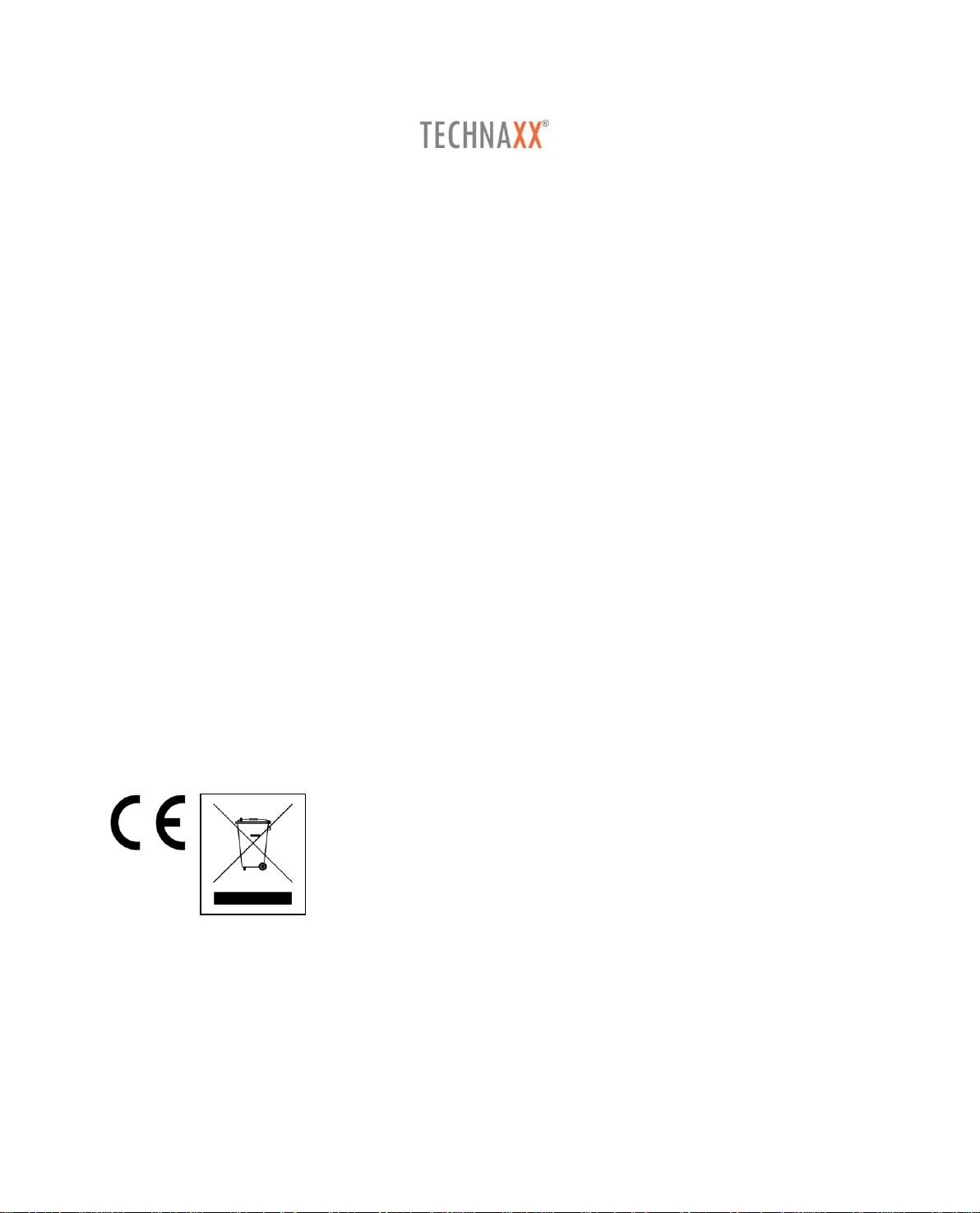
WiFi NVR-Rekordér TX-64
Návod k obsluze
Pokyny pro ochranu životního prostředí: Obalové materiály
jsou suroviny a lze je opět pouţít. Obaly oddělit podle jejich
druhu a v zájmu ochrany ţivotního prostředí zajistit jejich
likvidaci podle předpisů. Vyřazené přístroje a baterie nepatří do
domovního odpadu! Odborně se musejí zlikvidovat i staré
přístroje a baterie! Čištění: Chraňte zařízení před znečištěním a
kontaminací (pouţijte čistý hadřík). Nepouţívejte hrubé či drsné
materiály, rozpouštědla, jiné agresivní čističe. Zařízení po
vyčištění otřete. Distributor: Technaxx Deutschland GmbH &
Co.KG, Kruppstr. 105, 60388 Frankfurt a.M., Německo
V 1.0.0
Page 2
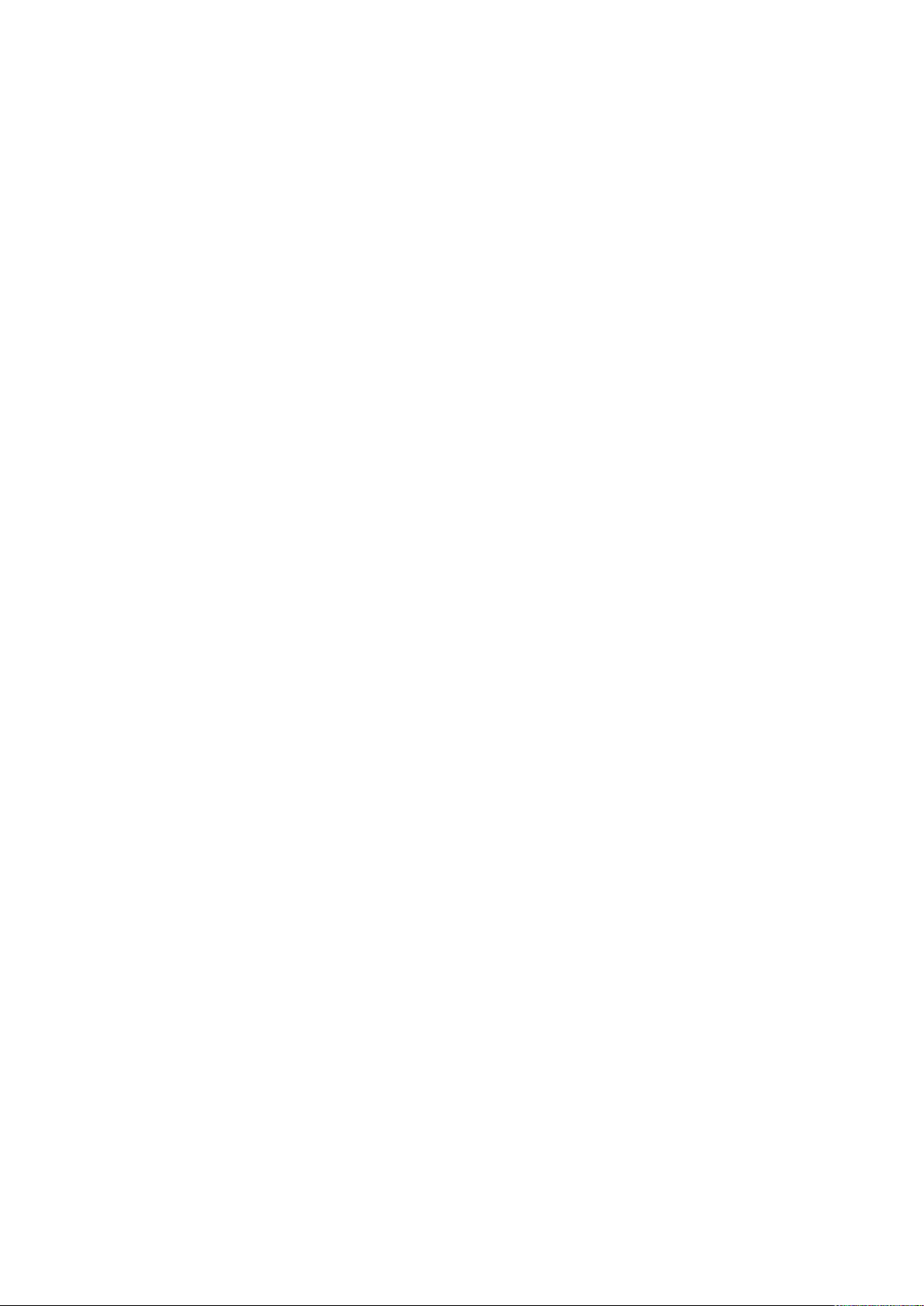
Obsah
1 Vlastnosti a technické údaje ............................................................................................1
1.1 Základní informace ....................................................................................................1
1.2 Vlastnosti ..................................................................................................................1
1.3 Technické údaje ........................................................................................................3
2 Přední a zadní panel .......................................................................................................5
2.1 Přední panel ..............................................................................................................5
2.2 Zadní panel ...............................................................................................................6
2.3 Ovládání myší ...........................................................................................................8
3 Instalace zařízení ............................................................................................................9
3.1 Zkontrolujte nerozbalené zařízení TX-64 ..................................................................9
3.2 Přední a zadní panel .................................................................................................9
3.3 Instalace pevného disku TX-64 .................................................................................9
4 Základní místní obsluha ................................................................................................ 10
4.1 Spuštění a vypnutí ................................................................................................... 10
4.1.1 Spuštění ............................................................................................................. 10
4.1.2 Vypnutí ............................................................................................................... 10
4.1.3 Odhlášení .......................................................................................................... 10
4.2 Průvodce spuštěním ............................................................................................... 11
4.3 Navigační lišta ......................................................................................................... 14
4.3.1 Hlavní nabídka ................................................................................................... 14
4.3.2 Reţim dvou obrazovek ...................................................................................... 14
4.3.3 Výstupní obrazovka ........................................................................................... 15
4.3.4 Procházení ................................................................................................ ......... 15
4.3.5 PTZ .................................................................................................................... 15
4.3.6 Barva ................................................................................................................. 15
4.3.7 Vyhledávání ....................................................................................................... 15
4.3.8 Stav alarmu ........................................................................................................ 15
4.3.9 Informace o kanálu ............................................................................................ 15
4.3.10 Vzdálené zařízení .......................................................................................... 16
4.3.11 Síť .................................................................................................................. 16
4.3.12 Správce pevného disku .................................................................................. 16
4.3.13 Správce USB .................................................................................................. 16
4.4 Chytré přidání .......................................................................................................... 16
4.5 Vzdálené zařízení ................................................................................................... 18
4.5.1 Připojení vzdáleného zařízení ............................................................................ 18
4.5.2 Místní nabídka ................................................................................................... 19
4.5.3 Obraz ................................................................................................................. 19
4.5.4 Název kanálu ..................................................................................................... 21
4.5.5 Aktualizace ........................................................................................................ 21
4.6 Náhled ..................................................................................................................... 22
i
Page 3
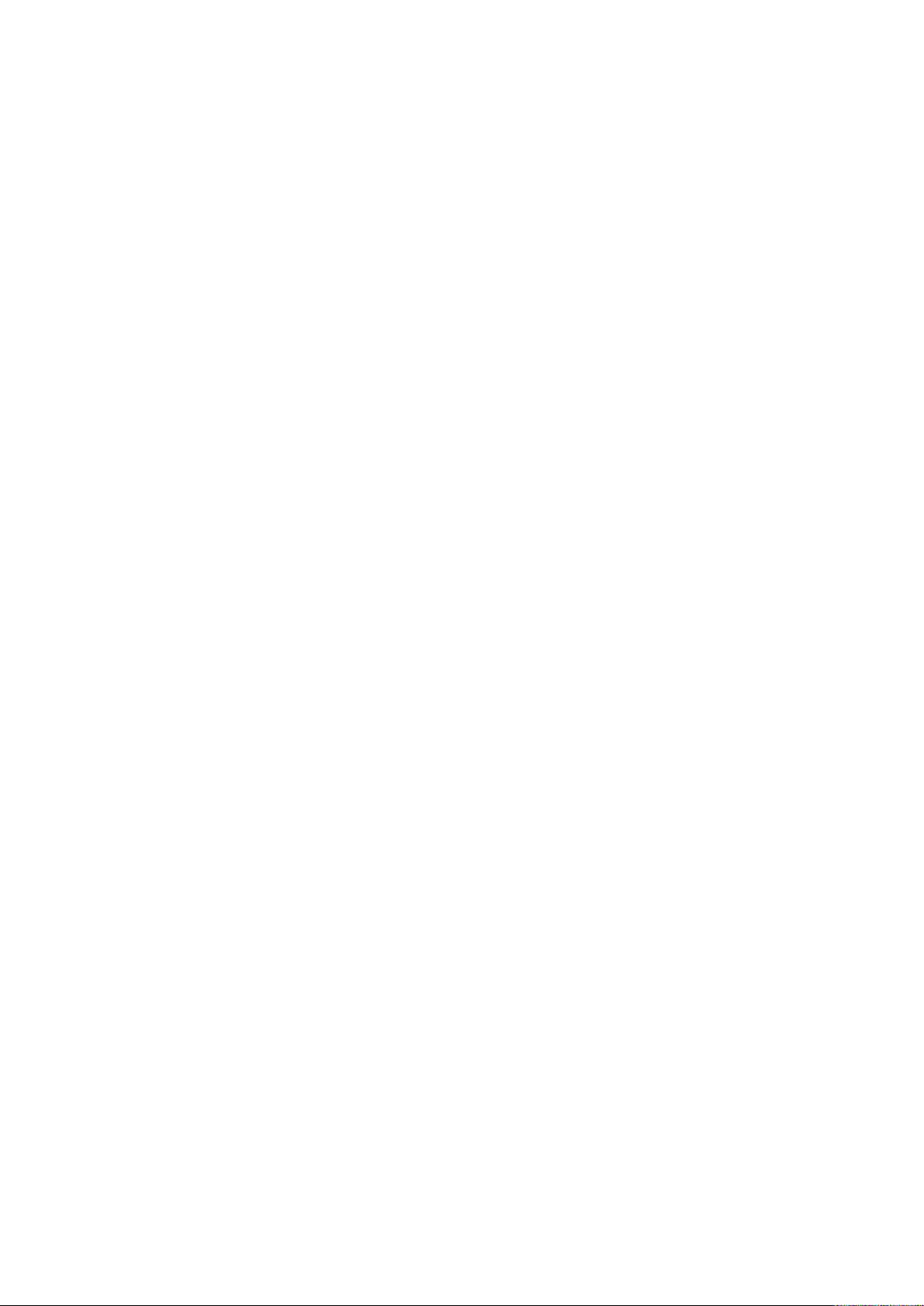
4.6.1 Náhled ............................................................................................................... 22
4.6.2 Rozhraní ovládacích prvků náhledu ................................................................... 23
4.6.3 Kontextová nabídka ........................................................................................... 24
4.6.4 Nastavení náhledu efektů displeje ..................................................................... 25
4.6.4.1.1 Barva videa ............................................................................................ 25
4.6.4.1.2 Displej .................................................................................................... 27
4.6.4.1.3 Nastavení TV ......................................................................................... 28
4.6.5 Náhled parametrů procházení ........................................................................... 28
4.7 PTZ ......................................................................................................................... 29
4.7.1 Ovládání PTZ ..................................................................................................... 29
4.7.1.1 Nastavení funkcí PTZ ................................................................................. 31
4.7.1.2 Vyvolání funkce PTZ ................................................................................... 34
4.8 Nahrávání a snímek ................................................................................................ 35
4.8.1 Kódování............................................................................................................ 35
4.8.1.1 Kódování .................................................................................................... 35
4.8.1.2 Překrytí ....................................................................................................... 36
4.8.1.3 Snímek ....................................................................................................... 37
4.8.2 Harmonogram .................................................................................................... 38
4.8.2.1 Harmonogram nahrávání ............................................................................ 38
4.8.2.2 Harmonogram snímků ................................................................................ 41
4.8.3 Nahrávání/Snímek při detekci pohybu ............................................................... 43
4.8.3.1 Nahrávání při detekci pohybu ..................................................................... 43
4.8.3.2 Pořízení snímku při detekci pohybu ............................................................ 45
4.8.4 Nahrávání/snímek při alarmu ............................................................................. 45
4.8.4.1 Nahrávání při alarmu .................................................................................. 45
4.8.4.2 Pořízení snímku při alarmu ......................................................................... 46
4.8.5 Manuální nahrávání/snímek ............................................................................... 47
4.8.5.1 Manuální nahrávání .................................................................................... 47
4.8.5.2 Manuální pořízení snímku .......................................................................... 48
4.8.6 Nahrávání/Snímky během dovolené .................................................................. 48
4.8.6.1 Nahrávání během dovolené ........................................................................ 48
4.8.6.2 Pořízení snímku během dovolené .............................................................. 50
4.8.7 Jiné nahrávání/pořízení snímku ......................................................................... 50
4.9 Přehrávání a vyhledávání ....................................................................................... 50
4.9.1 Přehrávání v reálném čase ................................................................................ 50
4.9.2 Rozhraní pro vyhledávání ................................ ................................ .................. 50
4.9.2.1 Inteligentní vyhledávání .............................................................................. 55
4.9.2.2 Přesné přehrávání podle času .................................................................... 56
4.9.2.3 Označení nahrávky ..................................................................................... 57
4.9.3 Přehrávání snímků ............................................................................................. 58
4.10 Zálohování............................................................................................................. 59
4.10.1 Zálohování souborů ....................................................................................... 59
4.10.2 Import/Export .................................................................................................. 61
ii
Page 4
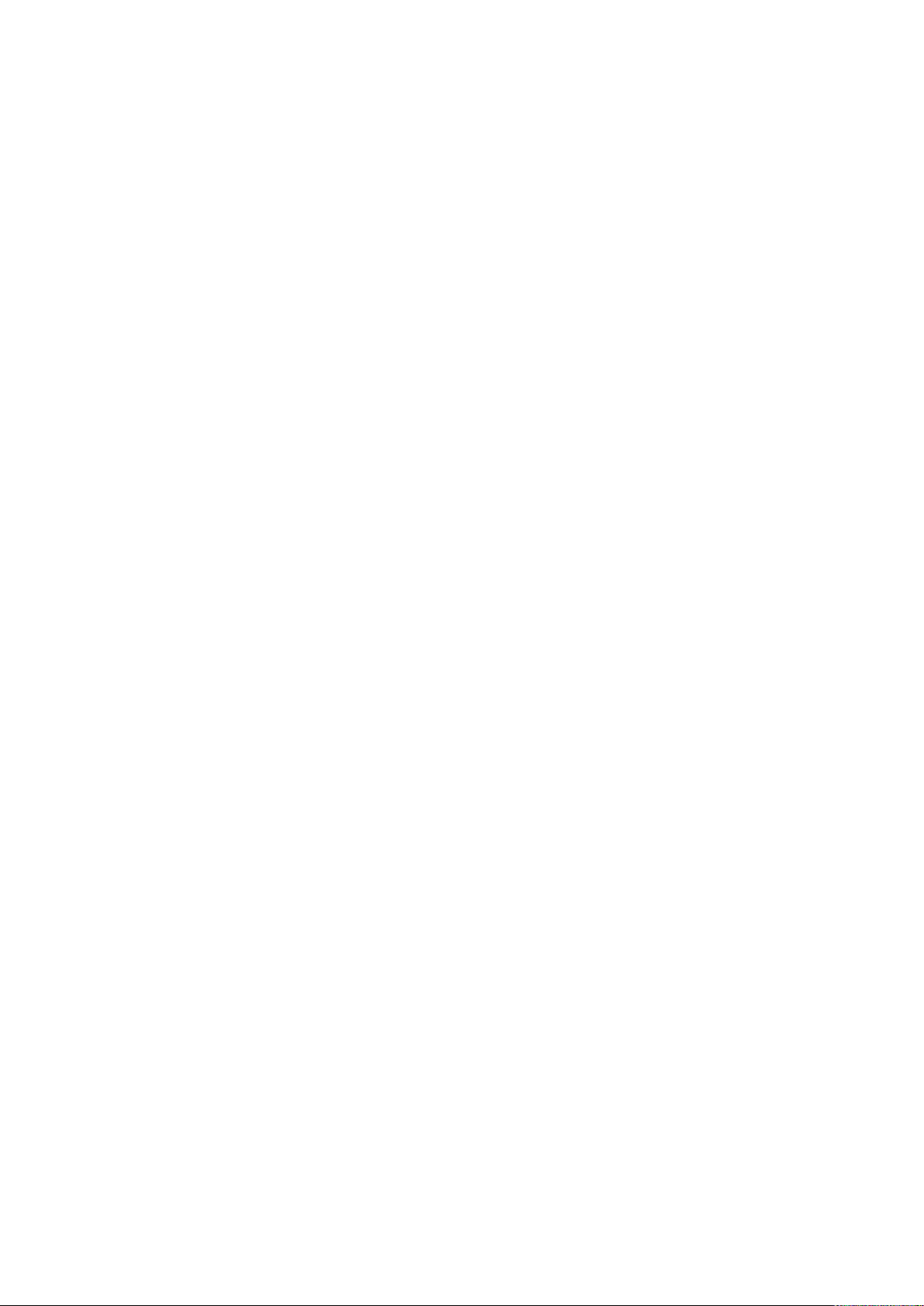
4.10.3 Zálohování záznamů ...................................................................................... 62
4.10.4 Automatické otevření dialogového okna po zasunutí zařízení USB ............... 63
4.11 Alarm ..................................................................................................................... 63
4.11.1 Detekce alarmu .............................................................................................. 63
4.11.1.1.1 Detekce pohybu ................................................................................... 63
4.11.1.1.2 Neoprávněný zásah ............................................................................. 67
4.11.1.1.3 Ztráta obrazu ........................................................................................ 68
4.11.2 Nastavení alarmu ........................................................................................... 69
4.11.3 Abnormalita .................................................................................................... 73
4.12 Síť ......................................................................................................................... 75
4.12.1.1 TCP/IP ....................................................................................................... 75
4.12.1.2 Připojení ..................................................................................................... 76
4.12.1.3 WIFI AP ...................................................................................................... 77
4.12.1.4 WiFi (volitelné) ........................................................................................... 78
4.12.1.5 3G (volitelné) .............................................................................................. 79
4.12.1.6 PPPoE ....................................................................................................... 80
4.12.1.7 Nastavení DDNS ........................................................................................ 80
4.12.1.8 UPnP ................................ ................................ ................................ .......... 82
4.12.1.9 IP Filtr ......................................................................................................... 84
4.12.1.10 Email ........................................................................................................ 86
4.12.1.11 FTP .......................................................................................................... 87
4.12.1.12 SNMP ....................................................................................................... 89
4.12.1.13 Multicast ................................................................................................... 90
4.12.1.14 Centrum alarmu ....................................................................................... 92
4.12.1.15 Automatická registrace ............................................................................. 92
4.12.1.16 P2P .......................................................................................................... 93
4.12.1.17 Funkce Easy Space ................................................................................. 94
4.12.1.18 SPÍNAČ (volitelné) ................................................................................... 94
4.12.2 Test sítě .......................................................................................................... 95
4.12.2.1 Test sítě ...................................................................................................... 95
4.12.2.2 Zatíţení sítě ............................................................................................... 96
4.13 Nastavení pevného disku ...................................................................................... 97
4.13.1 Formátování ................................................................................................... 97
4.13.2 Informace o pevném disku ............................................................................. 98
4.13.3 Pokročilá nastavení ...................................................................................... 100
4.13.4 Detekce pevného disku ................................ ................................ ................ 102
4.13.4.1 Manuální detekce ..................................................................................... 102
4.13.4.2 Zpráva o detekci ....................................................................................... 103
4.14 Nastavení zařízení .............................................................................................. 105
4.14.1 Základní rozhraní ......................................................................................... 105
4.14.2 Datum a čas ................................................................................................. 106
4.14.3 Dovolená ...................................................................................................... 107
4.15 Údrţba a správa zařízení .................................................................................... 107
iii
Page 5
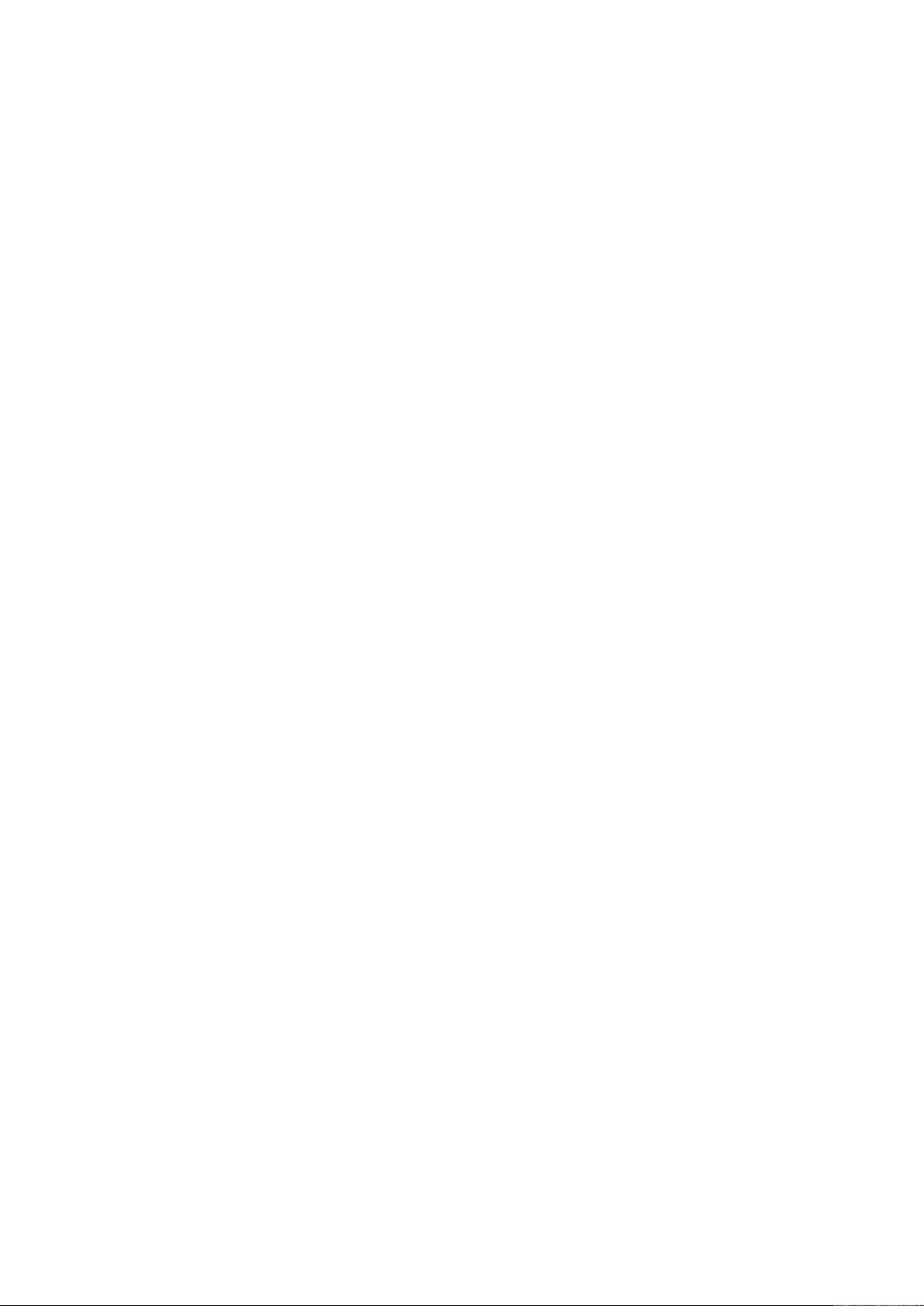
4.15.1 Informace o systému .................................................................................... 107
4.15.1.1 Verze ........................................................................................................ 107
4.15.1.2 BPS (Rychlost přenosu dat) ..................................................................... 108
4.15.1.2.1 Uţivatelé online .................................................................................. 108
4.15.1.3 Informace o vzdáleném zařízení .............................................................. 109
4.15.1.3.1 Vzdálené zařízení .............................................................................. 109
4.15.2 Záznam ........................................................................................................ 111
4.15.3 Účet .............................................................................................................. 112
4.15.3.1.1 Přidat/Upravit skupinu ........................................................................ 114
4.15.3.1.2 Přidat/Upravit uţivatele ...................................................................... 114
4.15.4 Aktualizace ................................................................................................... 115
4.15.5 Výchozí nastavení ........................................................................................ 116
4.15.6 Automatická údrţba ..................................................................................... 117
4.15.7 Odhlášení/Vypnutí/Restart ........................................................................... 117
5 Ovládání prostřednictvím webu ................................................................................... 118
5.1 Obecný úvod ......................................................................................................... 118
5.1.1 Síťové připojení ............................................................................................... 118
5.1.2 Přihlášení ......................................................................................................... 118
5.2 Reţim LAN ............................................................................................................ 120
5.3 Sledování v reálném čase ..................................................................................... 122
5.4 PTZ ....................................................................................................................... 123
5.5 Obraz/Výstup alarmu ............................................................................................ 124
5.5.1 Obraz ............................................................................................................... 124
5.6 Kódování nultého kanálu ....................................................................................... 125
5.7 Přihlášení WAN ..................................................................................................... 125
5.8 Nastavení .............................................................................................................. 127
5.8.1 Kamera ............................................................................................................ 127
5.8.1.1 Vzdálené zařízení ..................................................................................... 127
5.8.1.2 Obraz ........................................................................................................ 129
5.8.1.3 Kódování .................................................................................................. 132
5.8.1.3.1 Kódování .............................................................................................. 132
5.8.1.3.2 Snímek ................................................................................................. 133
5.8.1.3.3 Překrytí videa ....................................................................................... 134
5.8.1.3.4 Cesta.................................................................................................... 135
5.8.1.4 Název kanálu ............................................................................................ 136
5.8.1.5 Aktualizace IP kamery .............................................................................. 136
5.8.2 Síť .................................................................................................................... 136
5.8.2.1 TCP/IP ...................................................................................................... 136
5.8.2.2 P2P ........................................................................................................... 138
5.8.2.3 Připojení ................................................................................................... 138
5.8.2.4 WIFI AP ................................................................................................ .... 139
5.8.2.5 PPPoE ...................................................................................................... 140
5.8.2.6 DDNS ....................................................................................................... 141
iv
Page 6
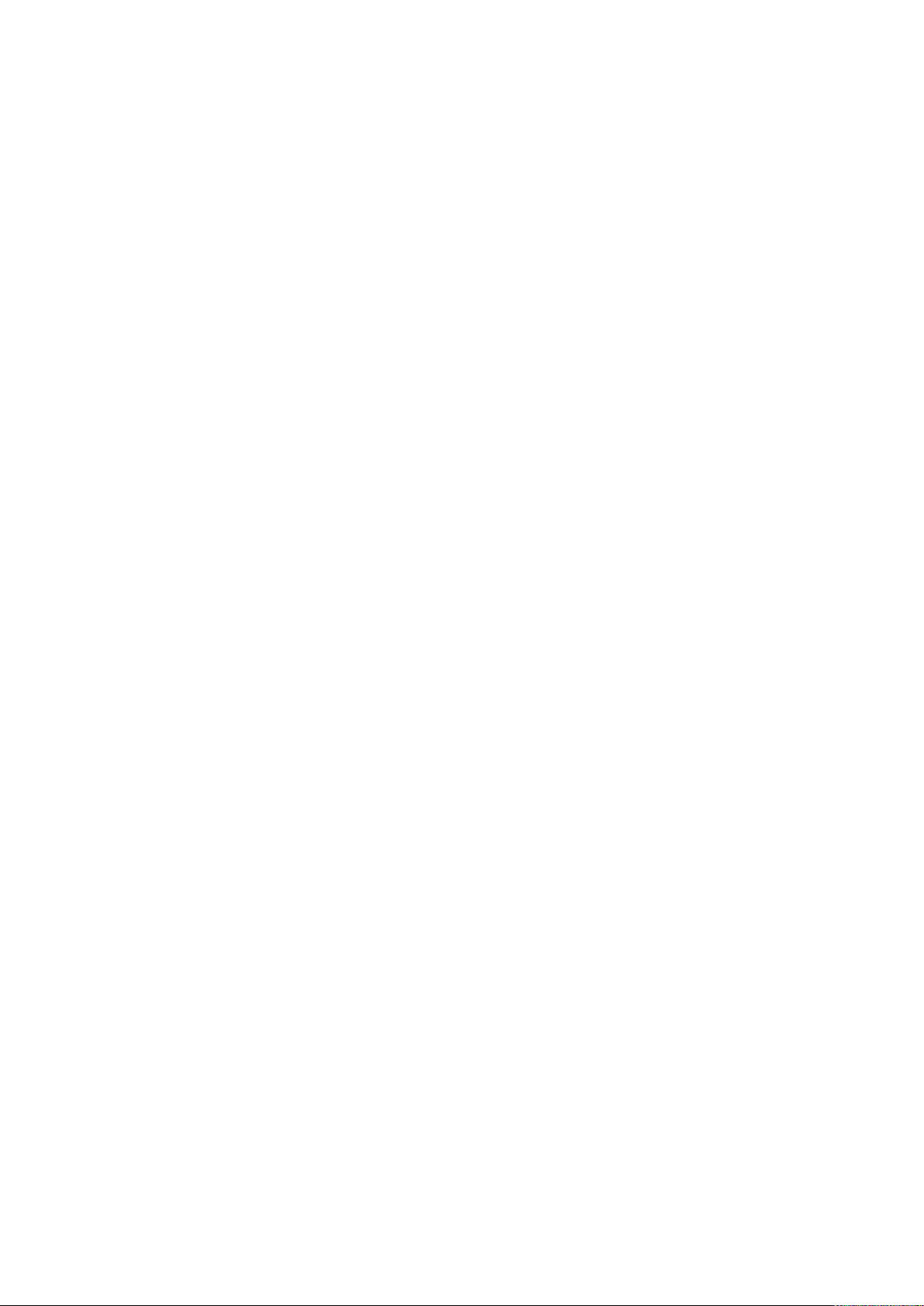
5.8.2.7 IP filtr ........................................................................................................ 142
5.8.2.8 Email ......................................................................................................... 142
5.8.2.9 FTP ........................................................................................................... 144
5.8.2.10 Funkce Easy Space ................................................................................. 145
5.8.2.11 UPnP ........................................................................................................ 145
5.8.2.12 SNMP (volitelné) ...................................................................................... 146
5.8.2.13 Multicast ................................................................................................... 148
5.8.2.14 Automatická registrace ............................................................................. 148
5.8.2.15 Centrum alarmu (volitelné) ....................................................................... 149
5.8.2.16 HTTPS ................................ ..................................................................... 149
5.8.2.16.1 Vytvoření certifikátu serveru ............................................................... 149
5.8.2.16.2 Staţení kořenového certifikátu ........................................................... 150
5.8.2.16.3 Zobrazení a nastavení portu HTTPS ................................................. 153
5.8.2.16.4 Přihlášení ........................................................................................... 153
5.8.3 Událost............................................................................................................. 154
5.8.3.1 Detekce videa ........................................................................................... 154
5.8.3.1.1 Detekce pohybu ................................................................................... 154
5.8.3.1.2 Ztráta videa .......................................................................................... 158
5.8.3.1.3 Neoprávněný zásah ............................................................................. 158
5.8.3.2 Alarm ........................................................................................................ 159
5.8.3.2.1 Externí alarm IP kamery (volitelné) ...................................................... 159
5.8.3.2.2 Offline alarm IP kamery ........................................................................ 159
5.8.3.3 Abnormalita .............................................................................................. 160
5.8.4 Úloţiště ................................................................................................ ............ 161
5.8.4.1 Harmonogram ........................................................................................... 161
5.8.4.2 Správce pevného disku............................................................................. 163
5.8.4.2.1 Místní úloţiště ...................................................................................... 163
5.8.4.2.2 Pevný disk............................................................................................ 164
5.8.4.3 Ovládání nahrávání .................................................................................. 164
5.8.4.4 Úloţiště ..................................................................................................... 165
5.8.4.4.1 Hlavní stream ....................................................................................... 165
5.8.4.4.2 Vedlejší stream .................................................................................... 165
5.8.4.4.3 Snímek ................................................................................................. 166
5.8.5 Nastavení ......................................................................................................... 166
5.8.5.1 Základní rozhraní ...................................................................................... 166
5.8.5.1.1 Základní informace .............................................................................. 166
5.8.5.1.2 Datum a čas ......................................................................................... 167
5.8.5.1.3 Nastavení dovolené ............................................................................. 168
5.8.5.2 Účet .......................................................................................................... 169
5.8.5.2.1 Uţivatelské jméno ................................................................................ 169
5.8.5.2.2 Skupina ................................................................................................ 170
5.8.5.3 Displej ....................................................................................................... 172
5.8.5.3.1 Displej .................................................................................................. 172
v
Page 7
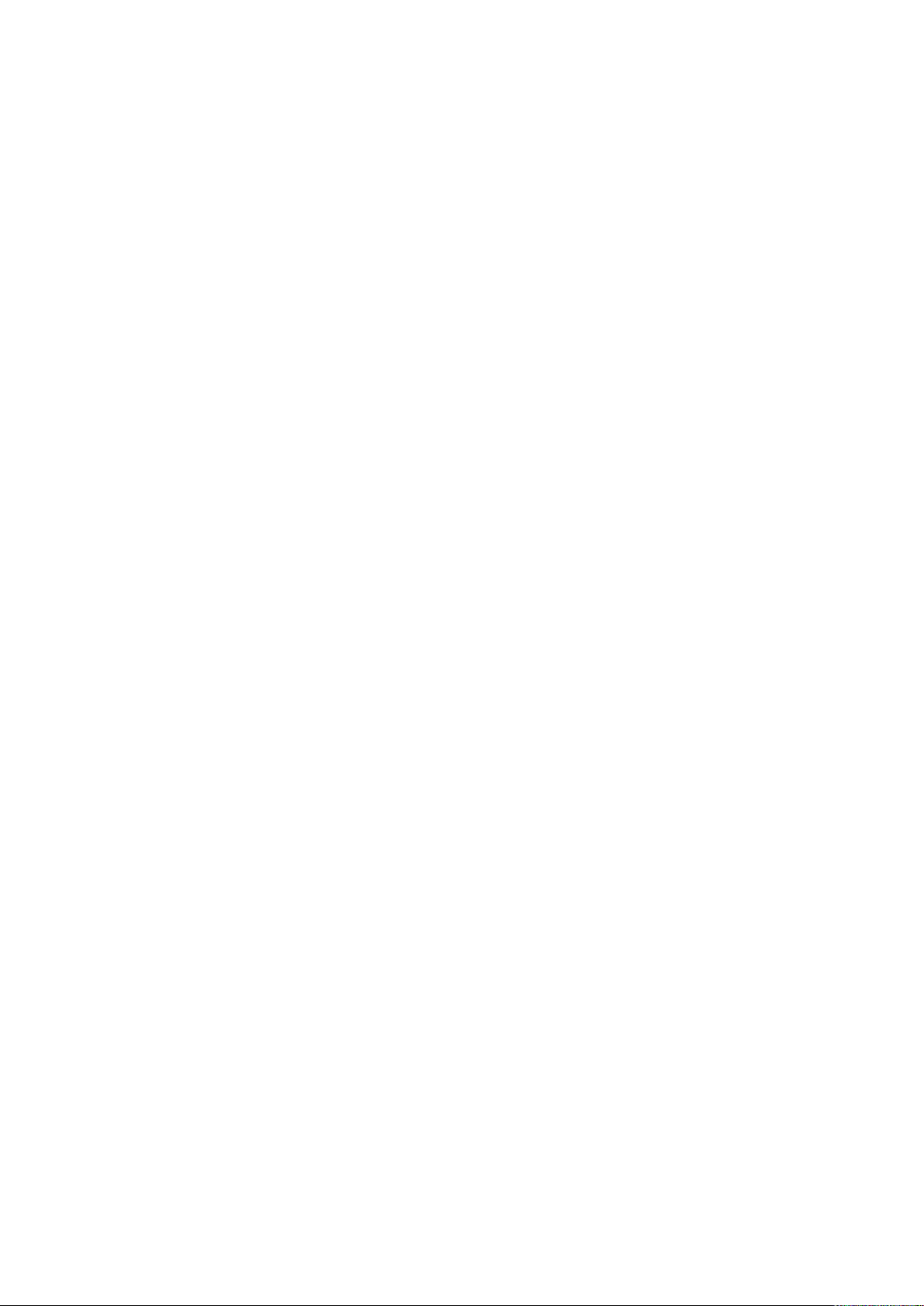
5.8.5.3.2 Procházení ........................................................................................... 173
5.8.5.4 Výchozí nastavení .................................................................................... 173
5.8.5.5 Import/Export ............................................................................................ 174
5.8.5.6 Automatická údrţba ................................................................ .................. 174
5.8.5.7 Aktualizace ............................................................................................... 175
5.9 Informace .............................................................................................................. 175
5.9.1 Verze ............................................................................................................... 175
5.9.2 Záznam ............................................................................................................ 176
5.9.3 Uţivatelé online ............................................................................................... 177
5.10 Přehrávání ........................................................................................................... 177
5.10.1 Vyhledávání nahrávek .................................................................................. 177
5.10.2 Seznam souborů .......................................................................................... 178
5.10.3 Přehrávání .................................................................................................... 178
5.10.4 Stahování ..................................................................................................... 179
5.10.5 Více .............................................................................................................. 179
5.10.5.1 Stahování podle souborů ......................................................................... 180
5.10.5.2 Stahování podle času ............................................................................... 181
5.10.5.3 Vodoznak ................................................................................................. 181
5.11 Alarm ................................................................................................................... 182
5.12 Odhlášení ............................................................................................................ 183
5.13 Odinstalování webového ovladače ...................................................................... 183
6 Slovníček pojmů .......................................................................................................... 184
7 Často kladené otázky .................................................................................................. 185
Tento výrobek splňuje poţadavky norem uvedených ve směrnici Rady R&TTE 2014/53/EU.
Prohlášení o shodě naleznete zde: www.technaxx.de/ (v liště ―Konformitätserklärung‖ dole).
Před prvním pouţitím zařízení si pečlivě přečtěte návod k obsluze.
Číslo servisního telefonu technické podpory: 01805 012643 (14 centů/min z pevné linky
v Německu a 42 centů/min z mobilních sítí). Email zdarma: support@technaxx.de
Při vrtání díry do zdi dbejte na to, abyste nepoškodili elektrické vedení, kabely anebo potrubí.
Při pouţití dodaného montáţního materiálu nepřebíráme ţádnou zodpovědnost za
odbornou instalaci. Přebíráte plnou zodpovědnost za vhodnost instalačního materiálu k
pouţití pro danou zeď a za náleţitou instalaci. Při práci ve vyšších výškách hrozí nebezpečí
pádu! Proto pouţívejte příslušná bezpečnostní opatření.
Ważna wskazówka odnośnie instrukcji użytkowania:
Instrukcje we wszystkich językach znaleźć można na załączonej płycie CD.
vi
Page 8
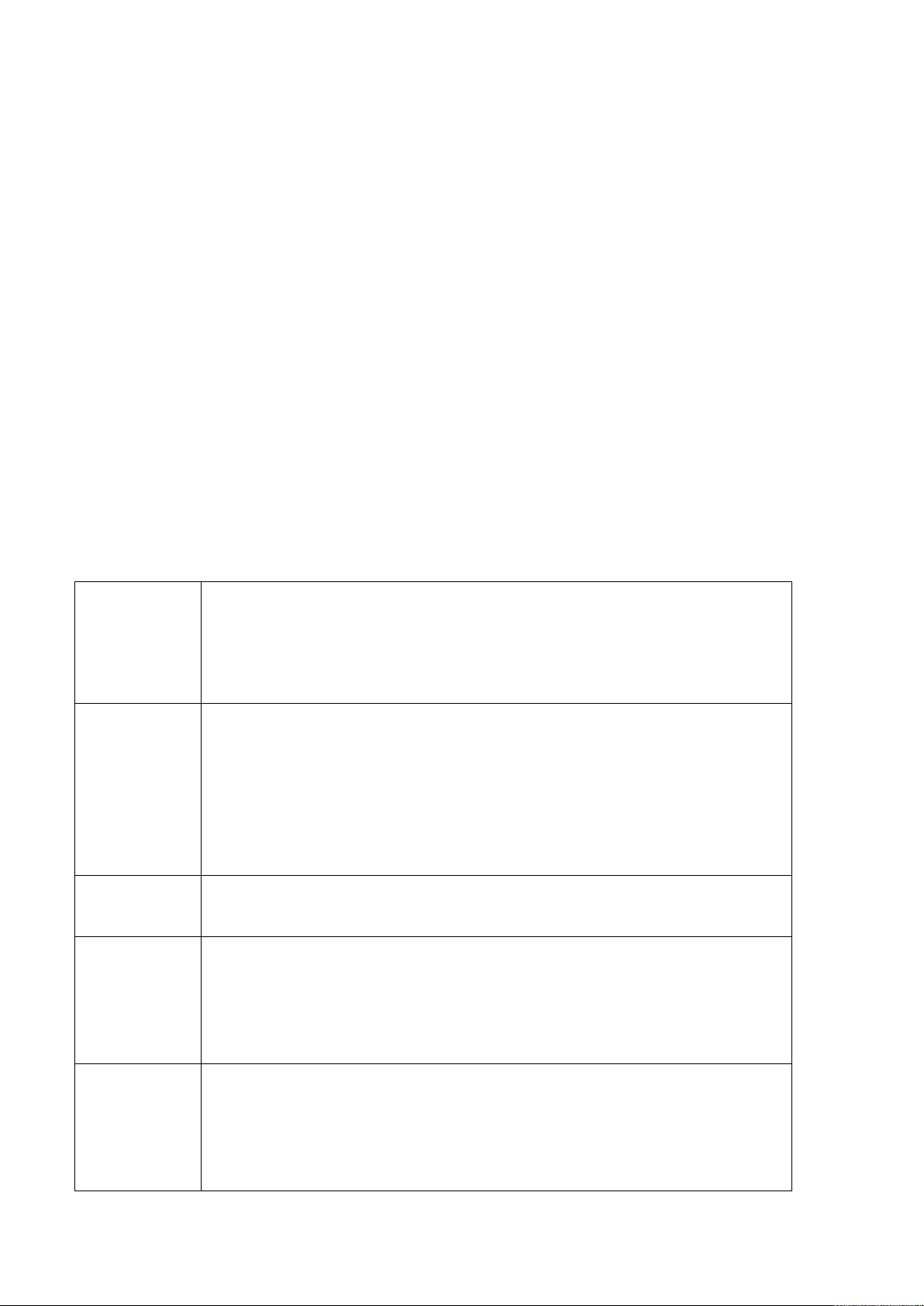
Sledování v
reálném
čase
Port VGA, HDMI. Připojením k monitoru lze provádět sledování
v reálném čase Některé výrobky série podporují také výstup
TV/VGA/HDMI.
Místní nabídka v zobrazení náhledu.
Podpora oblíbených protokolů řízení dekodéru PTZ. Podpora
předvoleb, procházení a vzorce.
Přehrávání
Podpora nezávislého nahrávání jednotlivých kanálů v reálném
čase a současně podpora vyhledávání, rychlého přehrávání,
sledování přes síť, vyhledávání záznamů, stahování atd.
Podpora různých reţimů přehrávání: pomalé přehrávání, rychlé
přehrávání, zpětné přehrávání a přehrávání snímek po snímku.
Podpora překrytí časovým údajem pro zobrazení přesného
času události.
Podpora zvětšení stanovené zóny.
Správa
uživatelů
Kaţdá skupina má různá oprávnění, která lze volně upravovat.
Kaţdý uţivatel patří do jediné skupiny.
Úložiště
Provedením příslušných nastavení (nastavení alarmu a
harmonogramu) lze zálohovat příslušná audio/video data
v síťovém videorekordéru.
Podpora nahrávání přes web a nahrávání místního videa a
ukládání souborů v koncovém zařízení.
Alarm
Okamţitá reakce na externí alarm (během 200 MS). Na
základě uţivatelem definovaného nastavení můţe systém
správně vyhodnotit vstup alarmu a upozornit uţivatele
prostřednictvím obrazovky nebo zvuku (podpora předvolby
audia).
1 Vlastnosti a technické údaje
1.1 Základní informace
Toto zařízení série TX-64 je vysoce výkonný síťový videorekordér. Výrobky této série
podporují místní náhled, zobrazení více oken, místní ukládání nahraných souborů, dálkové
ovládání a ovládání pomocí místní nabídky i funkci vzdálené správy a řízení.
Výrobky této série podporují centrální ukládání, ukládání na koncovém zařízení a ukládání
na zařízení klienta. Zónu monitoru na koncovém zařízení lze ovládat odkudkoli. Propojením
s dalšími koncovými zařízeními, např. IP kamerami či NVS, mohou výrobky této série
vytvořit prostřednictvím CMS silnou monitorovací síť. Celý systém sítě tvoří pouze jeden
síťový kabel z centra monitoru do zóny monitoru. Z centra do zóny monitoru nevede ţádný
audio/video kabel. Celé zařízení je zaloţeno na jednoduchém propojení, nízké ceně a
nízkých nárocích na údrţbu.
Výrobky série TX-64 mohou najít široké vyuţití v mnoha oblastech, jako je veřejná
bezpečnost, ochrana vodních zdrojů, doprava a vzdělání.
1.2 Vlastnosti
1
Page 9
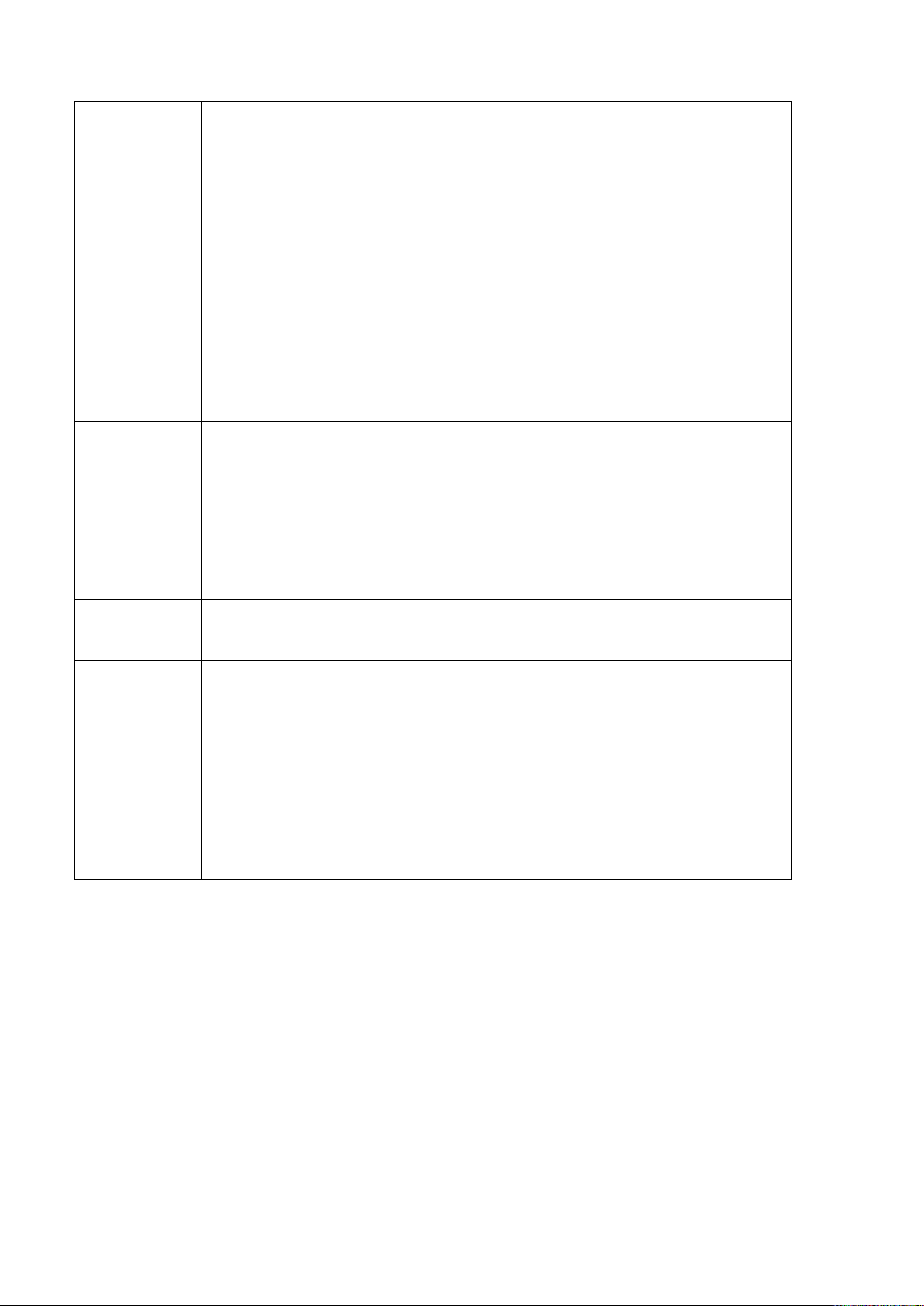
Podpora nastavení centrálního serveru alarmu, aby mohl být
uţivatel na dálku automaticky informován o alarmu. Vstup
alarmu lze nastavit z různých připojených periferních zařízení.
Upozornění prostřednictvím emailu/SMS.
Sledování
přes síť
Při přenosu do zařízení klienta prostřednictvím sítě jsou
audio/video data komprimována IP kamerou nebo NVS a před
zobrazením dekomprimována.
Podpora maximálně 128 připojení současně.
Přenos audio/video dat prostřednictvím HTTP, TCP, UDP,
MULTICAST, RTP/RTCP atd.
Přenos některých dat alarmu nebo informací o alarmu
prostřednictvím SNMP
Podpora přístupu přes web v síti WAN/LAN.
Rozdělení
okna
Vyuţití komprese videa a digitálního procesu pro zobrazení
několika oken v jednom monitoru. Podpora zobrazení 1/4 oken
v náhledu a 1/4 oken při přehrávání.
Nahrávání
Podpora funkce nahrávání průběţného/při detekci pohybu/při
alarmu. Ukládání nahraných souborů na 3,5‖ pevný disk,
zařízení USB, PC koncového klienta nebo na síťový úloţný
server. Uloţené soubory můţete vyhledávat nebo přehrávat na
koncovém zařízení nebo prostřednictvím webu/zařízení USB.
Zálohování
Podpora síťového zálohování, funkce zálohování nahraných
souborů na USB2.0, nahrané soubory lze ukládat na síťový
úloţný server, periferní zařízení USB2.0, vypalovačkou atd.
Správa přes
síť
Kontrola konfigurace TX-64 a napájení prostřednictvím
Ethernetu.
Podpora správy prostřednictvím webu.
Pomocná
nastavení
Podpora přepínání mezi NTSC a PAL.
Podpora zpracování informací v reálném čase a průběţné
zobrazení statistiky.
Podpora souborů záznamu.
Místní výstup GUI. Ovládání místní nabídky myší
Podpora vzdáleného náhledu a ovládání videa IP kamery nebo
NVS.
2
Page 10
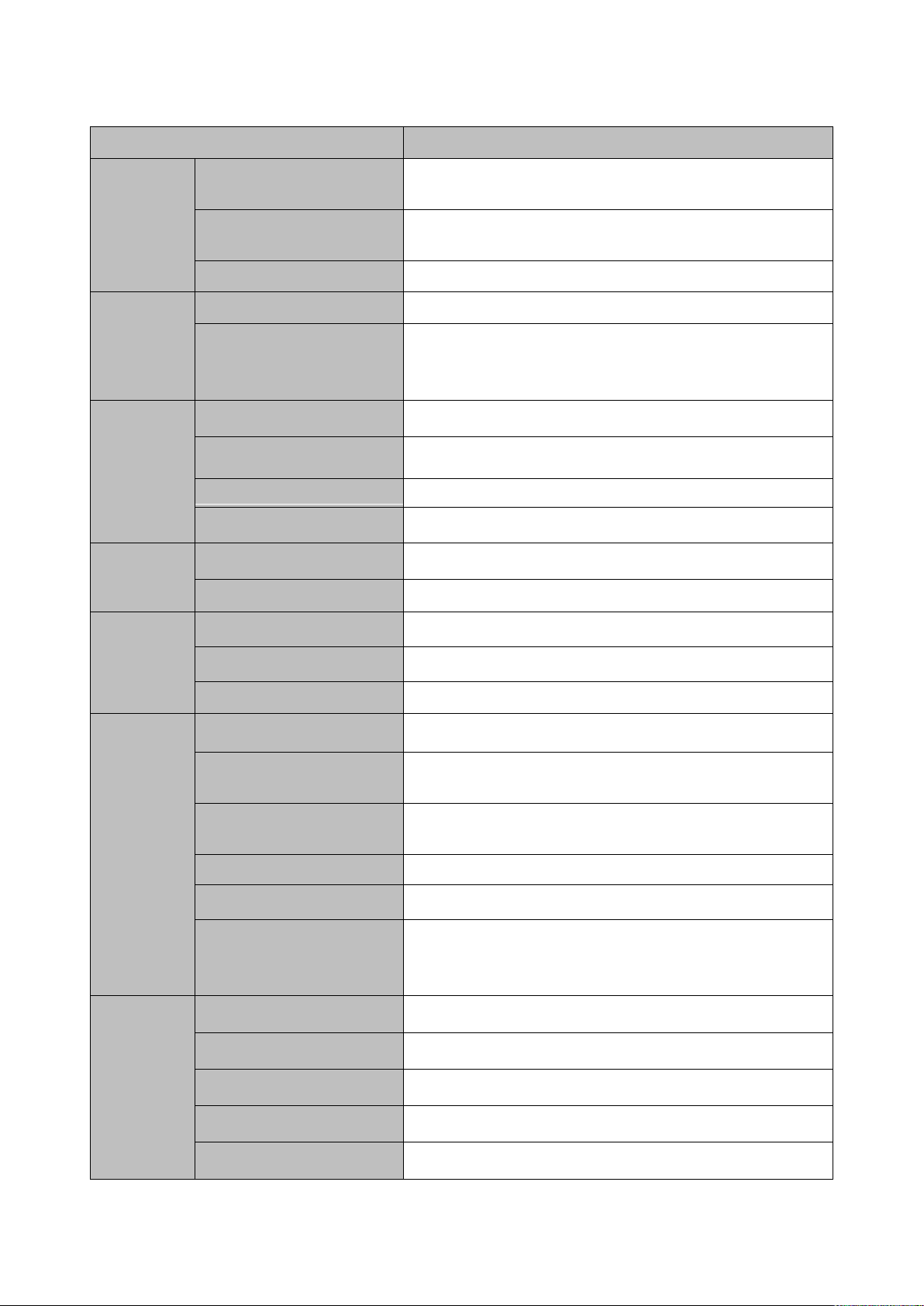
Model
TX-64
Systém
Systémové prostředky
Výrobek 4kanálové série s podporou připojení
4HD. Celková šířka pásma podporuje 28 Mbps.
OS
Zabudovaný operační systém Linux v reálném
čase
Provozní rozhraní
WEB/místní GUI
Dekódov
ání
Typ dekódování videa
H.264/MJPEG/MJPEG4
Kapacita dekódování
Max. 2kan. 5M 25 snímků/s nebo
Max. 4kan. 3M 25 snímků/s nebo
Max. 4kan. 1080p 30 snímků/s
Video
Vstup videa
4kan. vstup videa, komprese sítě
Výstup videa
1kan. analogový výstup videa VGA
HDMI
1kan. výstup HDMI. Číslo verze je 1.4
Rozdělení okna
1/4 okna
Alarm
Vstup alarmu
Není relevantní
Výstup alarmu
Není relevantní
Funkce
Ukládání
1 zabudovaný port SATA.
Přehrávání více kanálů
Přehrávání max. 4 kanálů 1080p
WIFI AP
Ano
Port a
kontrolka
Port USB
2 periferní porty USB 2.0.
Síťové připojení
1 RJ45 10/100 Mbps autoadaptivní ethernetový
port
Napájecí port
1 napájecí zásuvka. Reţim napájecího adaptéru.
Napájení DC 12 V
Vypínač
1 tlačítko
Hodiny
Vestavěné hodiny.
Kontrolka
Jedna kontrolka stavu napájení.
Jedna kontrolka stavu sítě.
Jedna kontrolka stavu pevného disku.
Obecné
informac
e
Spotřeba energie
<10 W (bez pevného disku)
Provozní teplota
﹣10°C~﹢55°C
Provozní vlhkost
10 ℅~90 ℅
Tlak vzduchu
86kPa~106kPa
Rozměry
205 mm×206,75 mm×45,2 mm
1.3 Technické údaje
3
Page 11
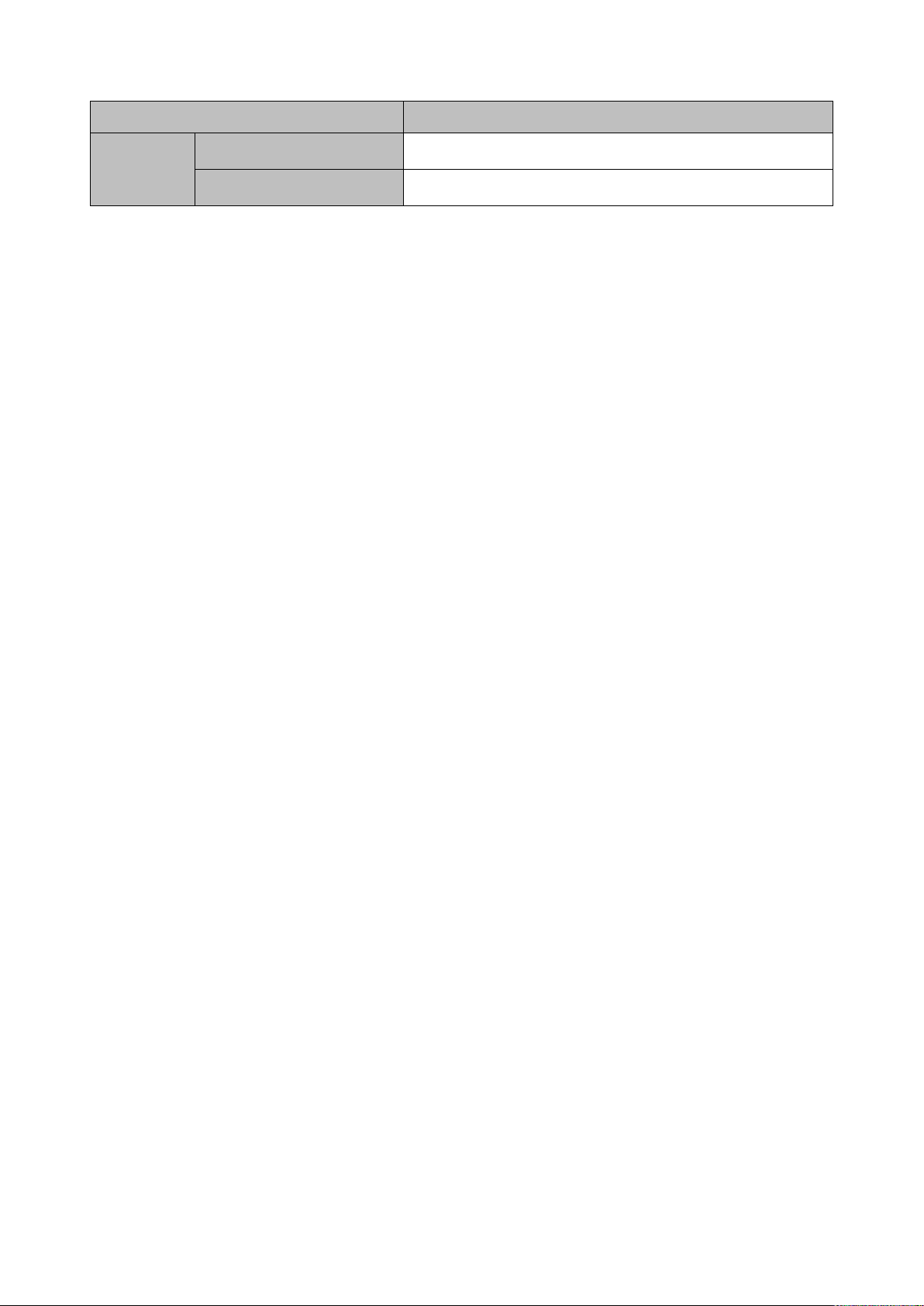
Model
TX-64
Hmotnost
0,5 kg (bez pevného disku)
Způsob montáţe
Stolní instalace
4
Page 12

Číslo
Název
Funkce
1
Kontrolka stavu
pevného disku
Pokud je pevný disk abnormální, rozsvítí se
červená kontrolka.
2
Kontrolka napájení
Pokud je napájení v pořádku, rozsvítí se
červená kontrolka.
3
Kontrolka stavu sítě
Pokud je síťové připojení abnormální,
rozsvítí se červená kontrolka.
4
USB2.0
2 Přední a zadní panel
2.1 Přední panel
Přední panel je znázorněn na Obr. 2-1.
Obr. 2-1
Podrobné informace naleznete v následující tabulce.
5
Page 13
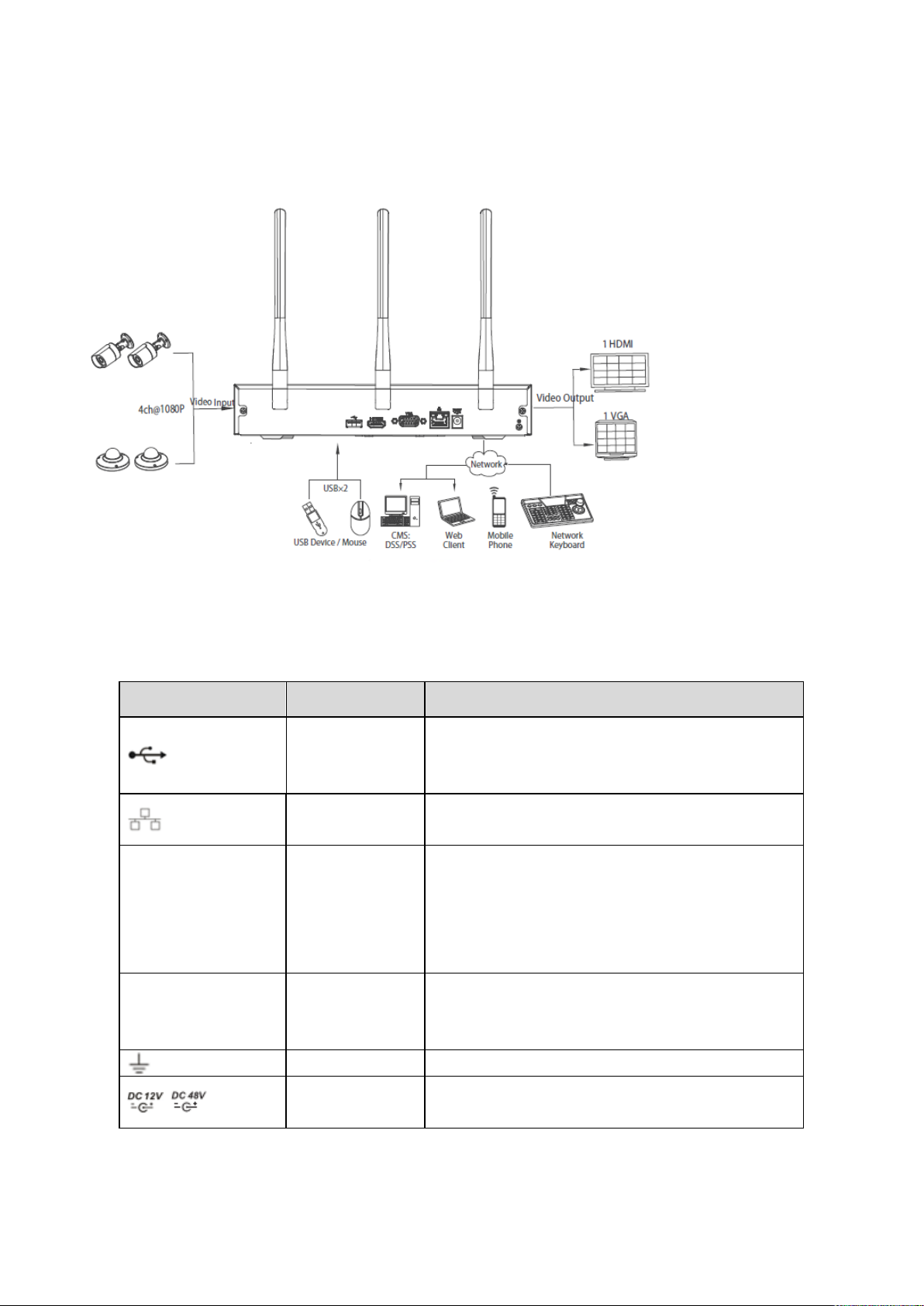
Název portu
Připojení
Funkce
Port USB 2.0
Port USB 2.0. Připojení k myši,
paměťovému zařízení USB, zapisovací
mechanice USB, atd.
Síťový port
10 M /100 Mbps autoadaptivní ethernetový
port. Připojte k síťovému kabelu.
HDMI
Rozhraní pro
média s
vysokým
rozlišením
Výstupní port signálu audia a videa s
vysokým rozlišením. Přenáší
dekomprimovaná video data více kanálů
s vysokým rozlišením do portu HDMI
zobrazovacího zařízení. Verze HDMI je 1.4.
VGA
Výstupní port
videa VGA
Výstupní port videa VGA. Výstupní
analogový videosignál. Lze připojit k
monitoru a sledovat analogové video.
GND
Uzemnění
/
Napájecí port
Napájecí zásuvka.
vstup DC 12 V/2 A
2.2 Zadní panel
Zadní panel zařízení TX-64 je znázorněn níţe. Viz obr. 2-2.
Obr. 2-2
Podrobné informace naleznete v následující tabulce.
6
Page 14
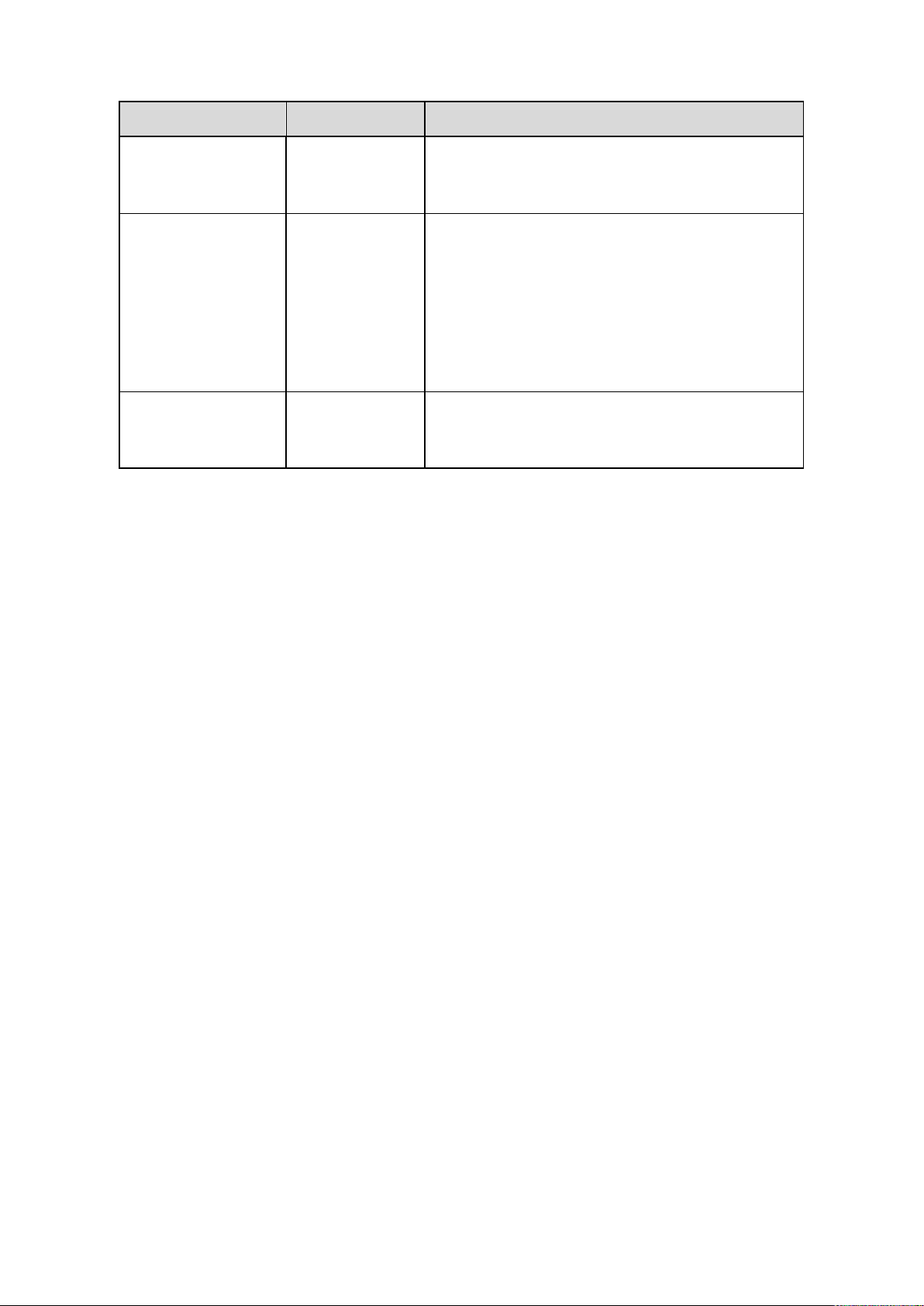
Název portu
Připojení
Funkce
MIC IN
Vstupní port
audio
Vstupní port obousměrného hovoru. Slouţí
k příjmu výstupu analogového audiosignálu
ze zařízení jako např. mikrofon, snímač.
MIC OUT
Výstupní port
audia
Výstupní port audia. Slouţí k výstupu
analogového audiosignálu do zařízení jako
např. reproduktor.
Výstup obousměrného hovoru
Výstup audia na video monitoru s 1 oknem.
Výstup audia na video přehrávači s 1
oknem.
Bezdrátový AP
Podpora funkce bezdrátového hotspotu. Pro
připojení k síťovým kamerám TX-65 aţ
TX-68 pouţijte WIFI.
7
Page 15
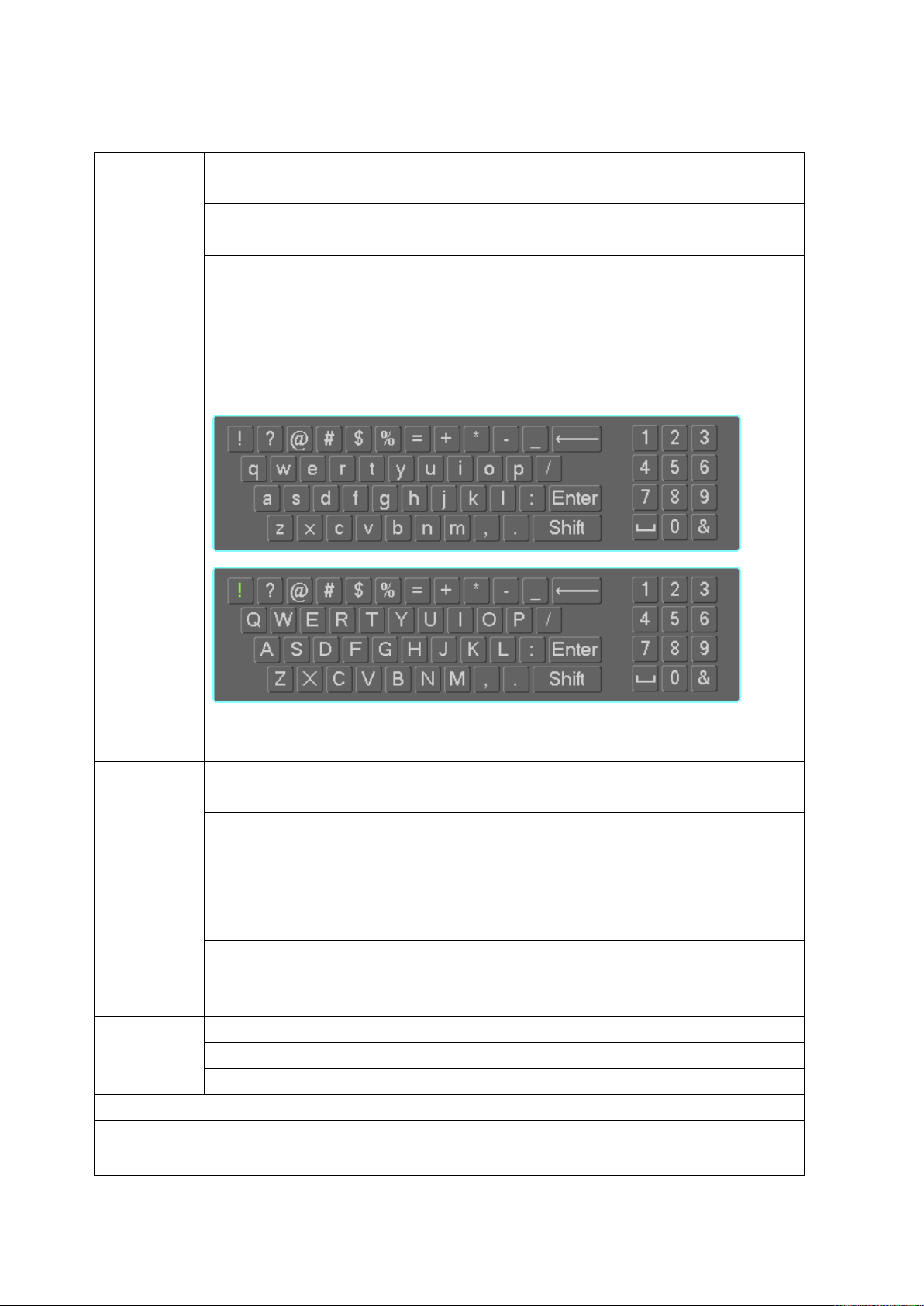
Kliknutí
levým
tlačítkem
myši
Jakmile zvolíte některou poloţku nabídky, kliknutím na levé tlačítko
myši zobrazíte obsah nabídky.
Změna zaškrtávacího políčka nebo stavu detekce pohybu.
Kliknutím na pole se seznamem otevřete rozevírací nabídku.
Ve vstupním poli si můţete zvolit způsob zadávání: Kliknutím levým
tlačítkem myši na příslušné tlačítko na panelu můţete zadat
číslici/anglický znak (malý/velký). Znak ← označuje tlačítko backspace.
Znak _ označuje tlačítko pro mezeru.
V reţimu zadávání písmen: Znak _znamená zadání ikony backspace a
znak ← znamená vymazat předchozí písmeno.
V reţimu zadávání číslic: Znak _ znamená vymazat a znak ←
znamená vymazat předchozí číslici.
Dvojité
kliknutí
levým
tlačítkem
myši
Provádění speciálních operací ovládání, například dvojitým kliknutím
na poloţku v seznamu souborů přehrajete video.
V reţimu sledování více oken můţete dvojitým kliknutím na některý
kanál sledovat tento kanál v reţimu celé obrazovky.
Dalším dvojitým kliknutím na aktuální video se vrátíte do předchozího
reţimu více oken.
Kliknutí
pravým
tlačítkem
myši
V reţimu sledování v reálném čase se zobrazí místní nabídka.
Opuštění aktuální nabídky bez uloţení úpravy.
Stisk
středního
tlačítka
Na numerické klávesnici: Zvýšení nebo sníţení číselné hodnoty.
Přepnutí poloţek v zaškrtávacím políčku.
O stránku nahoru nebo o stránku dolů
Posun myši
Výběr aktuálního ovládače nebo ovládání pohybu
Přetaţení myši
Výběr zóny detekce pohybu
Výběr zóny masky soukromí
2.3 Ovládání myší
Podrobné informace o ovládání myší naleznete v následující tabulce.
8
Page 16
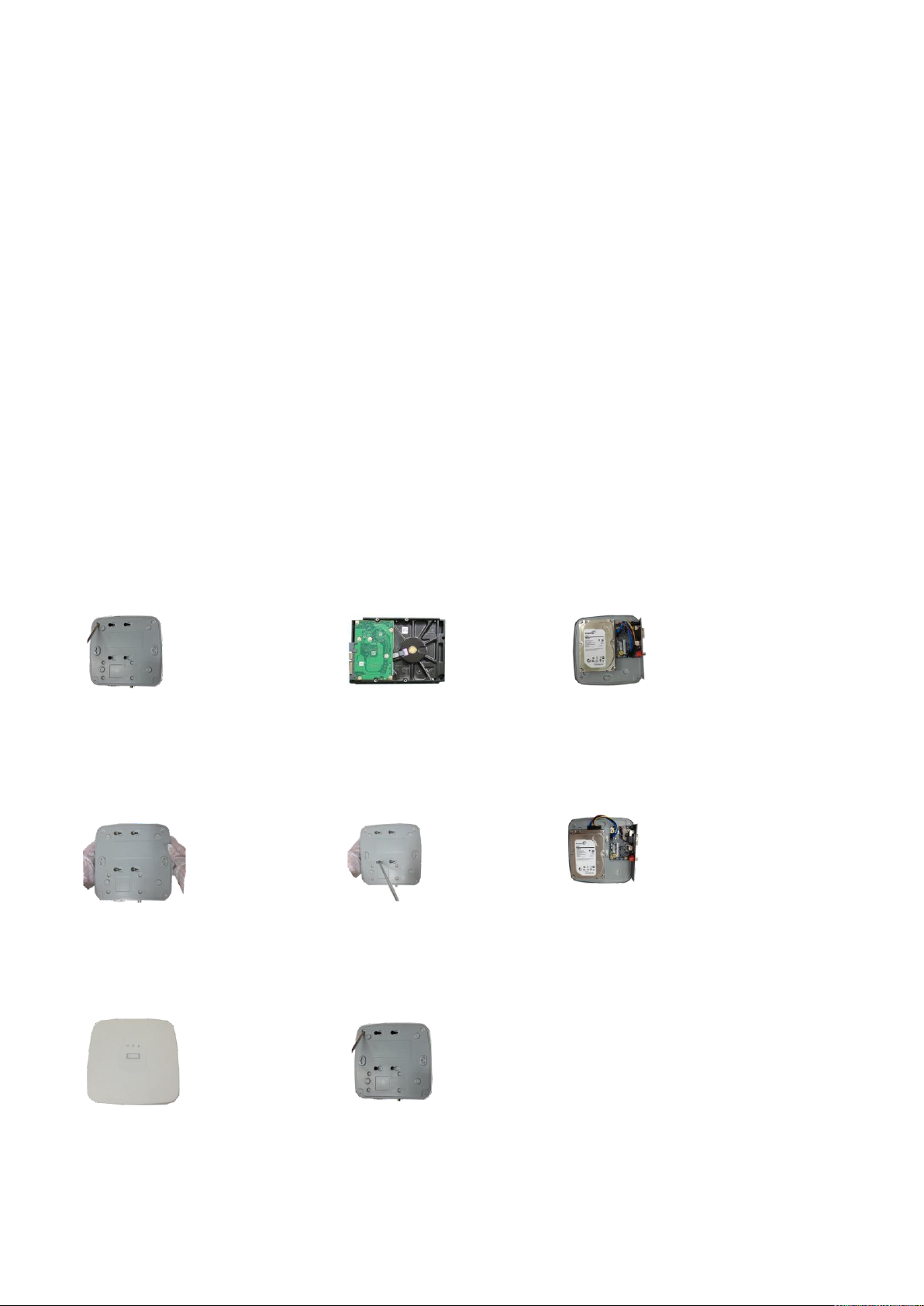
1. Povolte šrouby na horním
krytu a bočním panelu.
2. Nasaďte čtyři šrouby
do pevného disku
(otočte pouze o tři
závity).
3. Umístěte pevný disk
podle polohy čtyř otvorů
ve spodní části.
4. Otočte zařízení hlavou dolů
a šrouby utáhněte.
5. Pevný disk upevněte.
6. Připojte kabel
pevného disku a
napájecí kabel.
7. Vraťte kryt zpět podle
umístění svorky a pak
nasaďte horní kryt.
8. Utáhněte šrouby na zadním a bočním panelu.
3 Instalace zařízení
Poznámka: Celá instalace a manipulace se zařízením musí být v souladu s vašimi
místními elektrickými bezpečnostními předpisy.
3.1 Zkontrolujte nerozbalené zařízení TX-64
Ochranný materiál pouţitý na obal zařízení TX-64 můţe zabránit většině náhodných nárazů
během transportu. Po kontrole obalu můţete otevřít krabici a zkontrolovat příslušenství.
Jednotlivé poloţky zkontrolujte podle seznamu. Nakonec ze zařízení TX-64 odstraňte
ochrannou fólii.
3.2 Přední a zadní panel
Číslo modelu na štítku ve spodní části zařízení TX-64 je velmi důleţité. Zkontrolujte, zda
odpovídá číslu na vaší objednávce. (Štítek na zadním panelu je také velmi důleţitý.) Obvykle
od vás poţadujeme sériové číslo při poprodejním servisu.
3.3 Instalace pevného disku TX-64
Důležité: Před výměnou pevného disku vypněte napájení. Obrázky uvedené níže jsou
pouze informační. Při první instalaci si ověřte, zda je nainstalován pevný disk. Pouţijte
pevný disk 3,5‖ s otáčkami 7 200 ot./min. nebo více. Obvykle nedoporučujeme pevný disk
pro PC. Při instalaci pevného disku postupujte podle pokynů uvedených níţe.
9
Page 17
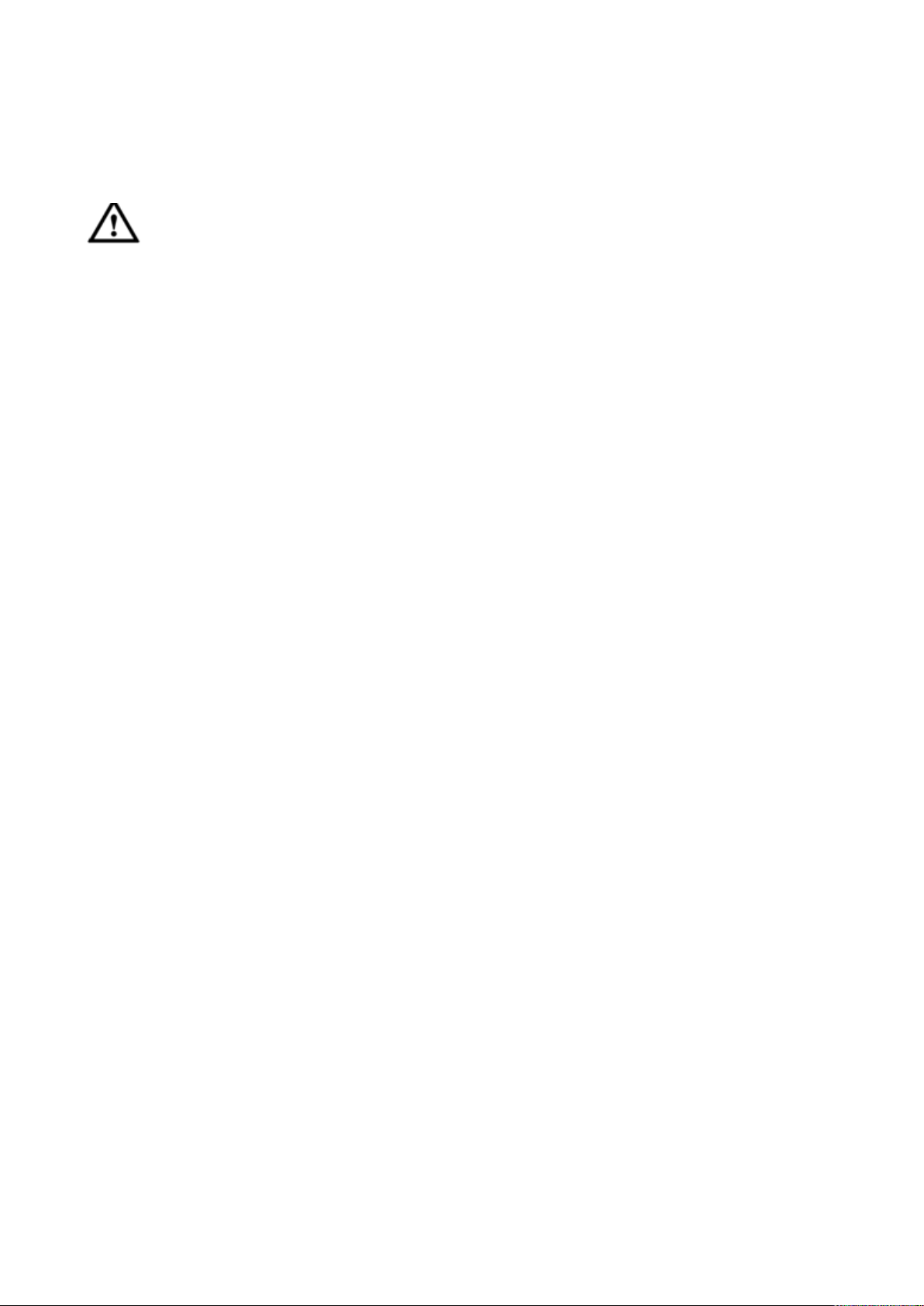
4 Základní místní obsluha
4.1 Spuštění a vypnutí
4.1.1 Spuštění
Pozor
Před spuštěním zařízení se ujistěte:
Pro zajištění bezpečnosti zařízení připojte nejprve zařízení TX-64 k napájecímu
adaptéru a pak zapojte zařízení do zásuvky.
Jmenovité vstupní napětí musí odpovídat vypínači zařízení. Přesvědčte se, zda je
připojení napájecího kabelu v pořádku. Potom zapněte vypínač.
Vždy používejte stabilní proud. Je-li to nutné, nejlepší alternativou je zdroj
nepřerušovaného napájení (UPS).
Při spouštění zařízení postupujte podle níţe uvedených kroků.
Připojte zařízení k monitoru a potom připojte myš.
Připojte napájecí kabel.
Klikněte na tlačítko vypínače na předním nebo zadním panelu a spusťte zařízení. Po
spuštění zařízení je systém ve výchozím nastavení v reţimu zobrazení více kanálů.
4.1.2 Vypnutí
Poznámka
Jestliţe uvidíte dialogové okno „System is shutting down― (Systém se vypíná)…―,
nemačkejte vypínač.
Pokud je zařízení v chodu (zejména kdyţ nahrává), neodpojujte napájecí kabel ani
zařízení nevypínejte přímo vypínačem.
4.1.3 Odhlášení
Hlavní nabídka (DOPORUČENO)
V rozhraní Hlavní nabídka -> Vypnutí zvolte v rozevíracím seznamu poloţku Vypnout.
Klikněte na tlačítko OK a zařízení se vypne.
10
Page 18
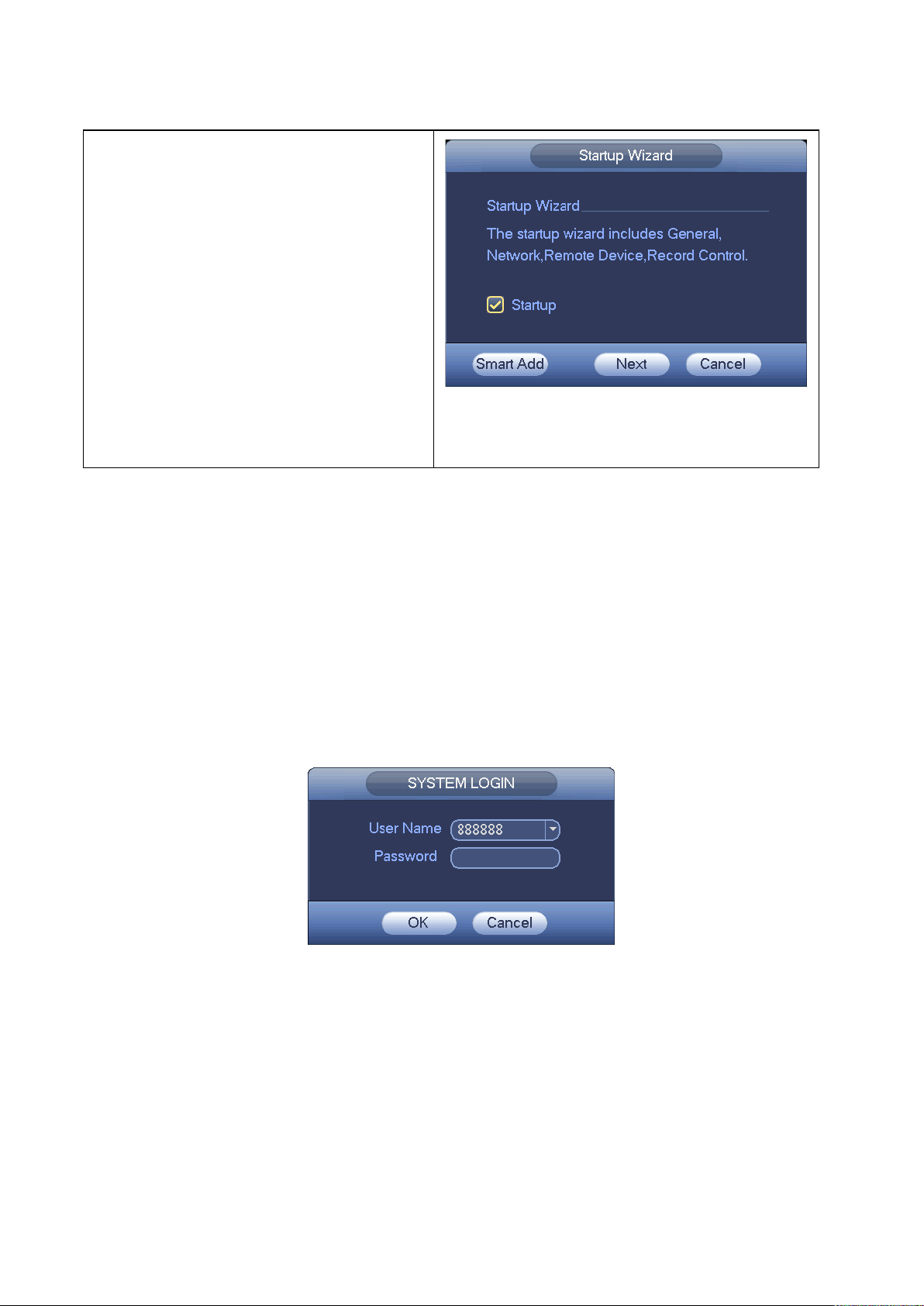
Po úspěšném spuštění zařízení zobrazí
průvodce spuštěním. Viz obr. 4-1.
Klikněte na tlačítko Zrušit/Další a
systém přejde do rozhraní pro
přihlášení.
Tip:
Pokud zaškrtnete políčko Startup
(Spuštění), systém při příštím spuštění
opět zobrazí průvodce startem.
Pokud zaškrtnutí políčka Startup
(Spuštění) zrušíte, systém při příštím
spuštění přejde přímo do rozhraní pro
přihlášení.
Obr 4-1
4.2 Průvodce spuštěním
Klikněte na tlačítko Smart Add (Chytré přidání), Cancel (Zrušit) nebo Next (Další) a systém
přejde do rozhraní pro přihlášení. Viz Obr. 4-2.
Systém obsahuje čtyři účty:
Uživatelské jméno: admin. Heslo: admin. (administrátor, místní a síť)
Uživatelské jméno: 888888. Heslo: 888888. (správce, pouze místní)
Uživatelské jméno: 666666. Heslo: 666666 (Uţivatel s niţším oprávněním, který můţe
pouze sledovat, přehrávat, zálohovat atd.)
Username (Uživatelské jméno): výchozí. Password (Heslo): výchozí (skrytý uţivatel).
Skrytý uţivatel „default― (výchozí) slouţí pouze pro vnitřní uţití systému a nelze jej
odstranit. Jestliţe se nepřihlásí ţádný uţivatel, bude automaticky přihlášen skrytý
uţivatel „default― (výchozí). Pro tohoto uţivatele můţete nastavit některá oprávnění,
např. sledování, abyste si mohli některé kanály prohlíţet bez přihlášení.
Poznámka: Z bezpečnostních důvodů heslo po prvním přihlášení změňte.
Pokud během 30 minut dojde třikrát k chybnému přihlášení, systém spustí alarm, a pokud k
němu dojde pětkrát, systém uzamkne účet!
Podrobné informace o funkci Chytré přidání naleznete v kapitole 4.4. Kliknutím na tlačítko
OK přejdete do základního rozhraní. Viz Obr. 4-3.
Obr. 4-2
11
Page 19
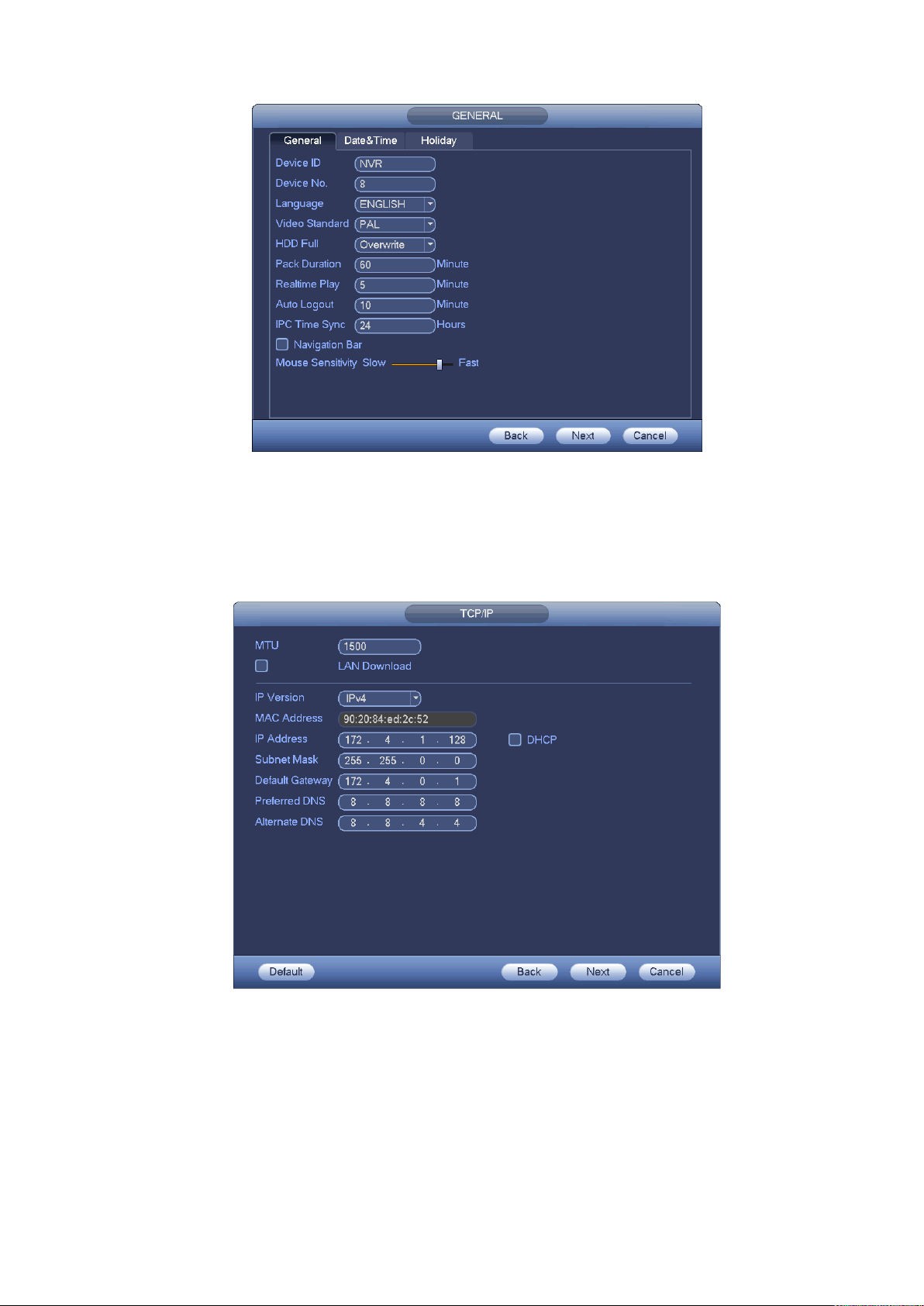
Obr. 4-3
Kliknutím na tlačítko Next (Další) přejdete do rozhraní sítě. Viz Obr. 4-4.
Podrobné informace naleznete v kapitole 4.12.
Obr. 4-4
Kliknutím na tlačítko Next (Další) přejdete do rozhraní pro vzdálená zařízení. Viz Obr. 4-5.
Podrobné informace naleznete v kapitole 4.4.
12
Page 20
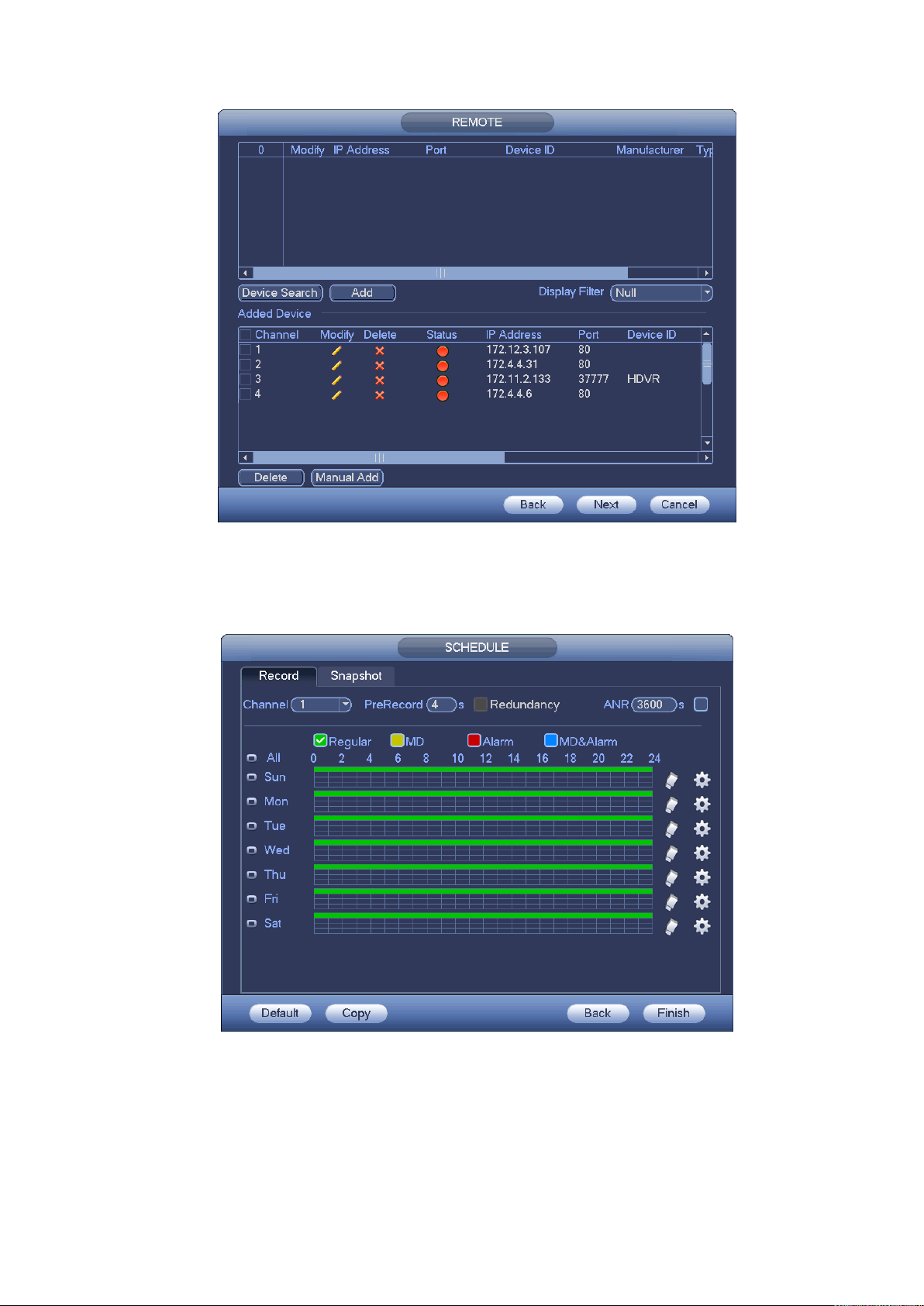
Obr. 4-5
Kliknutím na tlačítko Next (Další) přejdete do rozhraní harmonogramu. Viz Obr. 4-6.
Podrobné informace naleznete v kapitole 4.8.2.
Obr. 4-6
Klikněte na tlačítko Finish (Dokončit) a zobrazí se dialogové okno. Klikněte na tlačítko OK a
průvodce startem je dokončen. Viz Obr. 4-7.
13
Page 21
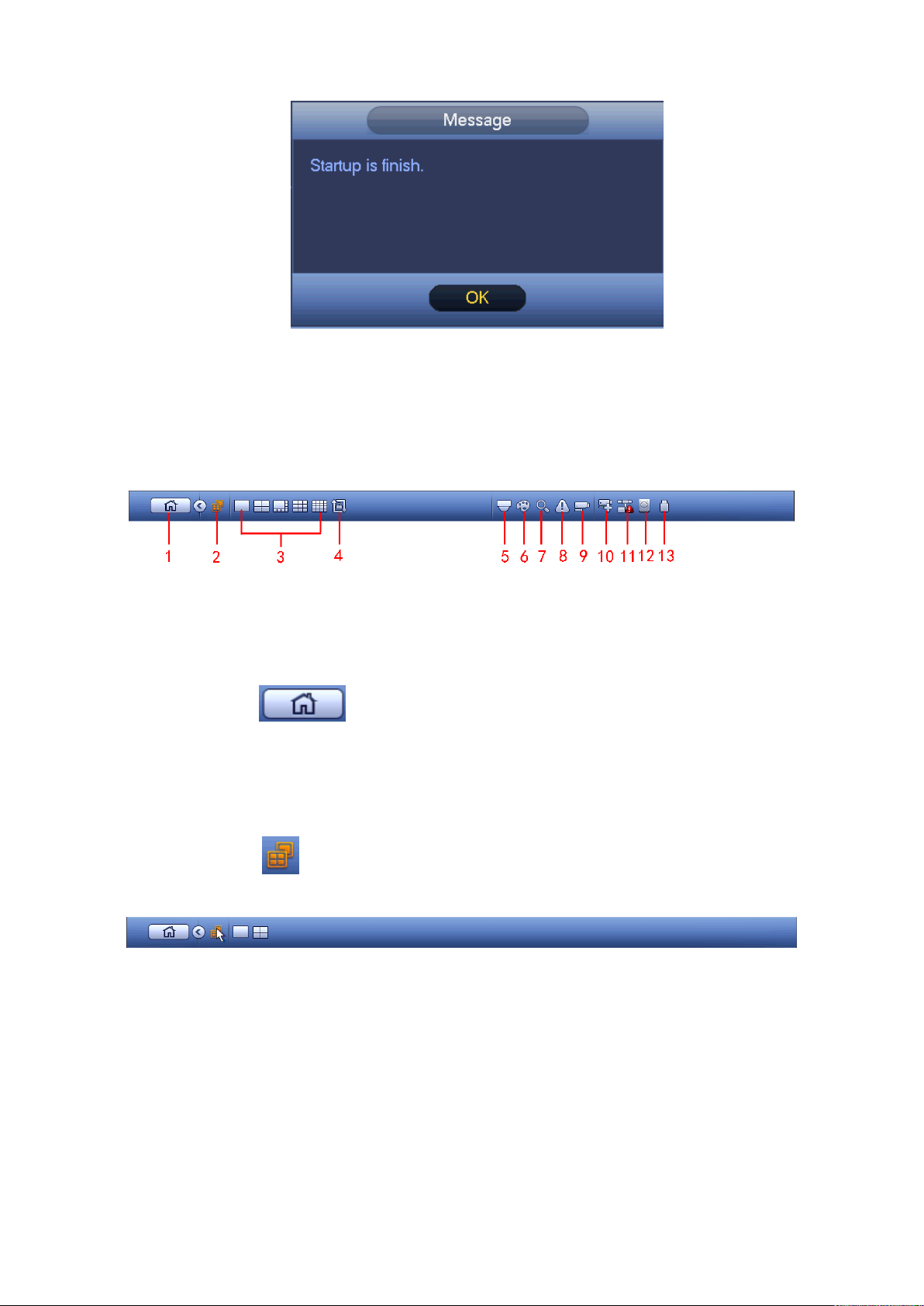
Obr. 4-7
4.3 Navigační lišta
Přejděte do rozhraní Main menu (Hlavní nabídka) -> Setting (Nastavení)-> System (Systém)
->General (Základní rozhraní) a povolte funkci navigační lišty, jinak neuvidíte následující
rozhraní. Navigační lišta je znázorněna níţe. Viz Obr. 4-8.
Obr. 4-8
4.3.1 Hlavní nabídka
Kliknutím na tlačítko přejdete do rozhraní hlavní nabídky.
4.3.2 Režim dvou obrazovek
Důležité upozornění:
Tato funkce je určena jen pro některé série výrobku.
Kliknutím na tlačítko zvolíte obrazovku 2 a uvidíte rozhraní znázorněné níţe na Obr.
4-9. Je to navigační lišta pro obrazovku 2.
Obr. 4-9
Klikněte na kterýkoli reţim rozdělení obrazovky. Obrazovka HDMI2 příslušné obrazovky
zobrazí. Nyní můţete ovládat dvě obrazovky. Viz Obr. 4-10.
14
Page 22
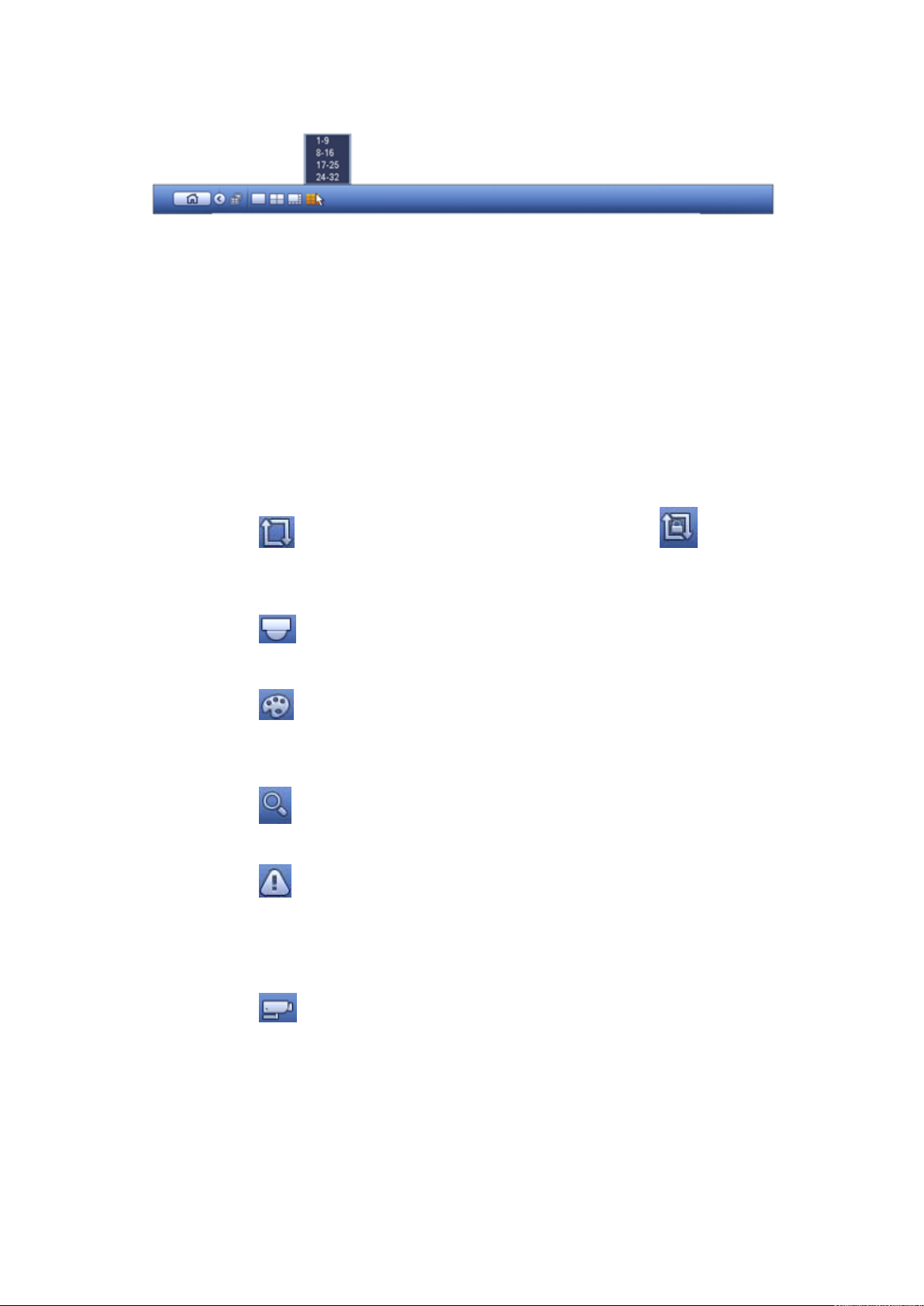
Obr. 4-10
Poznámka
Jestliţe probíhá procházení, funkce obrazovky 2 není k dispozici. Nejprve deaktivujte
funkci procházení.
Nyní lze činnost obrazovky 2 ovládat pouze z navigační lišty. Činnosti v nabídce při
kliknutí pravého tlačítka myši jsou určeny pouze pro obrazovku 1.
4.3.3 Výstupní obrazovka
Zvolte příslušný reţim rozdělení obrazovky a výstupní kanály.
4.3.4 Procházení
Kliknutím na tlačítko povolíte procházení a tlačítko se změní na , na kterém vidíte,
ţe procházení probíhá.
4.3.5 PTZ
Kliknutím na tlačítko systém přejde do rozhraní pro ovládání PTZ. Viz kapitola 4.7.1.
4.3.6 Barva
Kliknutím na tlačítko systém přejde do rozhraní pro barvu. Viz kapitola 4.6.4.1.1.
Ujistěte se, ţe systém je v reţimu jednoho kanálu.
4.3.7 Vyhledávání
Kliknutím na tlačítko systém přejde do rozhraní pro vyhledávání. Viz kapitola 4.9.2.
4.3.8 Stav alarmu
Kliknutím na tlačítko systém přejde do rozhraní stavu alarmu. Slouţí k zobrazení stavu
zařízení a stavu kanálu. Viz kapitola Fehler! Verweisquelle konnte nicht gefunden
werden..
4.3.9 Informace o kanálu
Kliknutím na tlačítko systém přejde do rozhraní pro zobrazení informací o kanálu.
Slouţí k zobrazení informací o příslušném kanálu. Viz Obr. 4-11.
15
Page 23
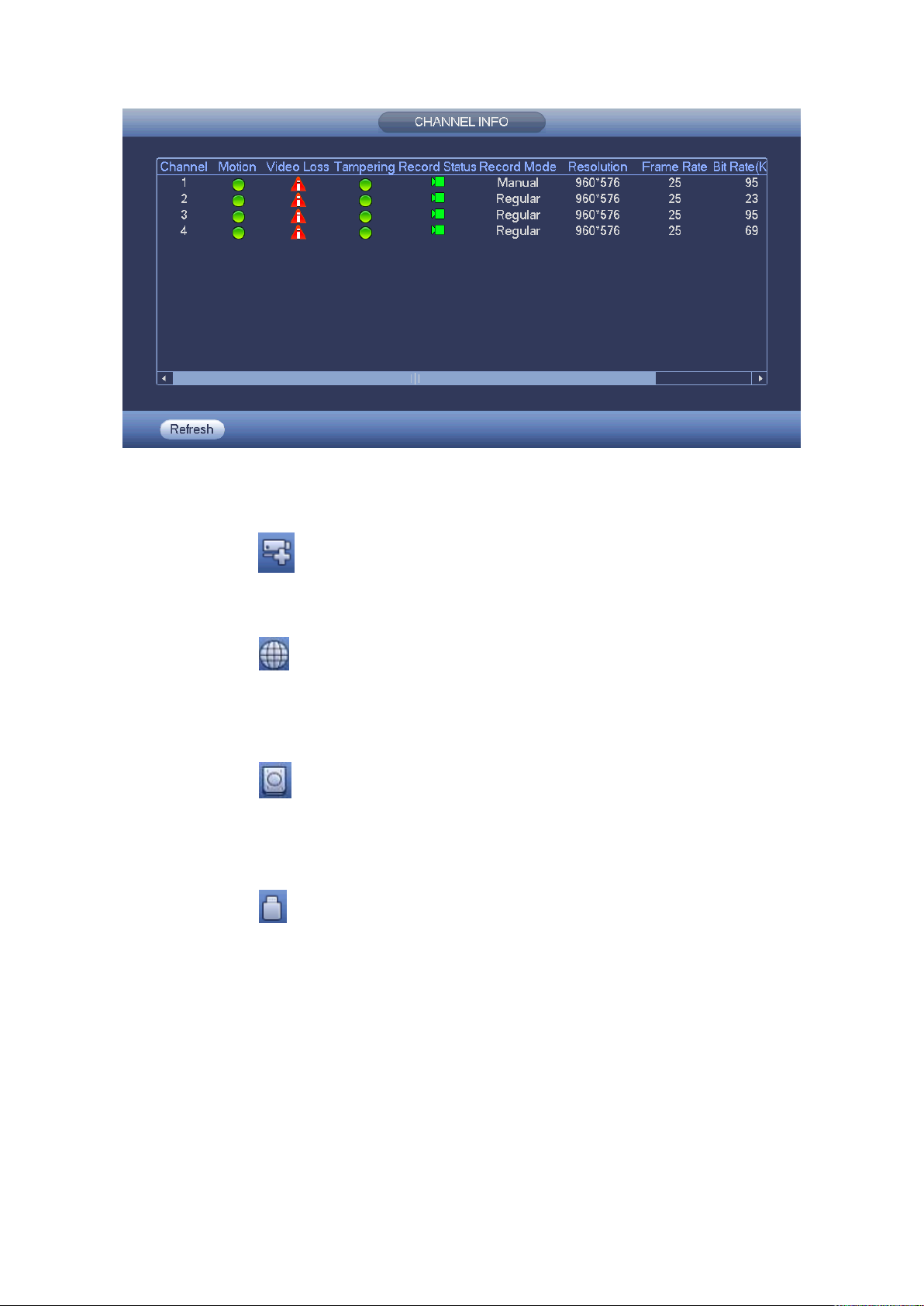
4.3.10 Vzdálené zařízení
Obr. 4-11
Kliknutím na tlačítko systém přejde do rozhraní pro vzdálené zařízení. Viz kapitola 4.4.
4.3.11 Síť
Kliknutím na tlačítko systém přejde do rozhraní sítě. Slouţí k nastavení síťové IP
adresy, výchozí brány atd. Viz kapitola 4.12.
4.3.12 Správce pevného disku
Kliknutím na tlačítko systém přejde do rozhraní správce pevného disku. Slouţí k
zobrazení a správě informací o pevném disku. Viz kapitola Fehler! Verweisquelle konnte
nicht gefunden werden..
4.3.13 Správce USB
Kliknutím na tlačítko systém přejde do rozhraní správce USB. Slouţí k zobrazení
informací o USB, zálohování a aktualizaci. Další informace naleznete v kapitole 4.10.1
Zálohování souborů, v kapitole 4.10.1 Zálohování záznamů, v kapitole 4.10.2 Import/Export
a v kapitole 4.15.4 Aktualizace.
4.4 Chytré přidání
Pokud jsou síťová kamera (sítové kamery) a zařízení TX-64 ve stejném směrovači nebo
přepínači, můţete pomocí funkce Chytré přidání přidat všechny síťové kamery k zařízení
TX-64 současně. Do rozhraní Chytré přidání můţete přejít dvěma způsoby.
V Průvodci spuštěním klikněte na tlačítko Smart add (Chytré přidání). Viz Obr. 4-12.
16
Page 24
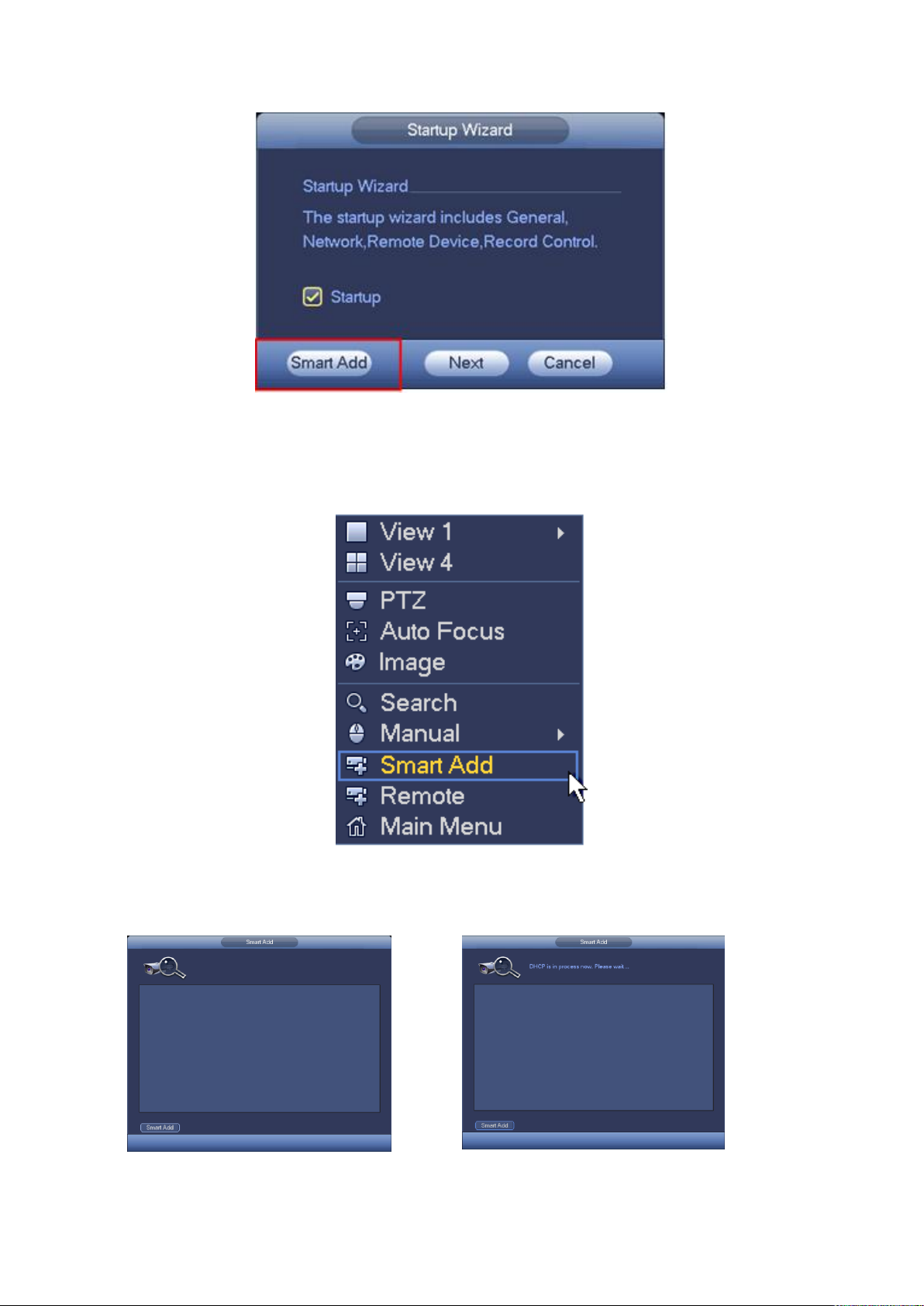
Obr. 4-12
V rozhraní náhledu klikněte pravým tlačítkem myši a zvolte Chytré přidání. Viz Obr.
4-13.
Obr. 4-13
Nyní přejdete do rozhraní Chytré přidání. Viz obr. 4-14.
Obr. 4-14 Obr. 4-15
17
Page 25
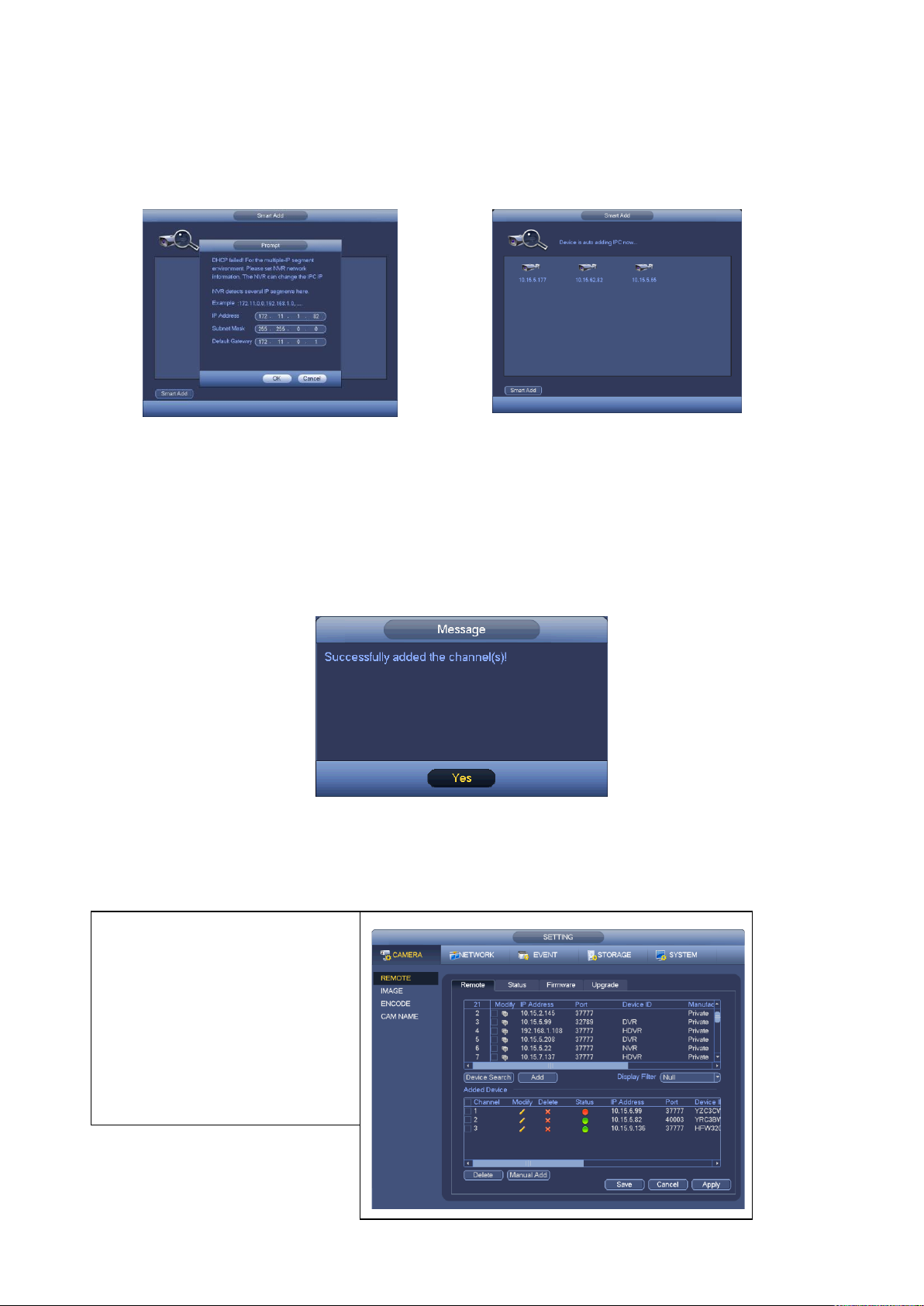
V rozhraní Hlavní nabídka ->
Nastavení -> Vzdálené
zařízení nebo po kliknutí
pravým tlačítkem myši v
rozhraní náhledu zvolte
poloţku Vzdálené zařízení a
zobrazí se vám následující
rozhraní. Viz
Klikněte na tlačítko Chytré přidání a můţete vidět, ţe zařízení umoţňuje funkci DHCP.
Viz Obr. 4-15.
Pokud je k dispozici více segmentů IP, zobrazí systém následující rozhraní pro
potvrzení údajů o IP. Viz obr. 4-16.
Obr. 4-16 Obr. 4-17
Nyní můţete vidět, jak systém automaticky přidává IP kamery do příslušných kanálů.
Viz Obr. 4-17.
Poté, co systém úspěšně přidal síťové kamery, uvidíte následující dialogové okno. Viz
Obr. 4-18.
4.5 Vzdálené zařízení
4.5.1 Připojení vzdáleného zařízení
Obr. 4-19
Obr. 4-18
18
Page 26
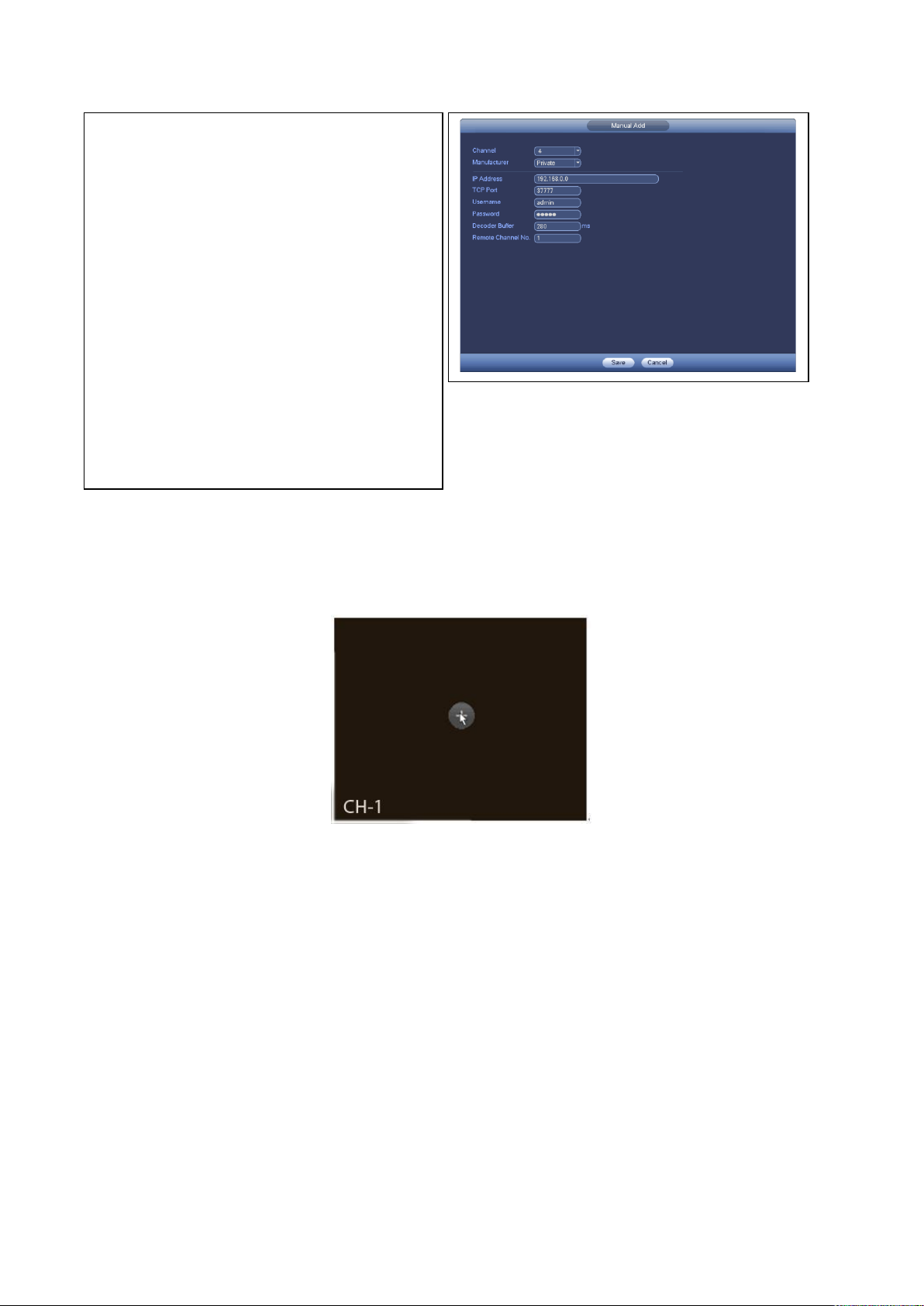
Klikněte na tlačítko Device search
(Hledat zařízení) a v horním okně
rozhraní se vám zobrazí hledané IP
adresy. Dvakrát klikněte na některou IP
adresu nebo tuto IP adresu zaškrtněte a
pak klikněte na tlačítko Add (Přidat). Tím
přidáte příslušné zařízení do spodního
okna rozhraní. Systém podporuje funkci
dávkového přidání.
Kliknutím na tlačítko Manual Add
(Manuální přidání) můţete zařízení
přidat přímo. Zde můţete nastavit reţim
TCP / UPD / automatické připojení.
Výchozí nastavení je TCP. Viz obr. 4-20.
Obr. 4-20
4.5.2 Místní nabídka
V rozhraní náhledu můţete u kanálu bez připojené IP kamery kliknutím na ikonu
„+― uprostřed rozhraní rychle přejít do rozhraní Vzdálené zařízení. Viz obr. 4-21.
4.5.3 Obraz
Z rozhraní Main interface (Hlavní nabídka)->Setting (Nastavení)->Camera (Kamera)->Image
(Obraz) přejdete do rozhraní Obraz znázorněného níţe. Viz obr. 4-22.
Kanál: V rozevíracím seznamu zvolte kanál.
Sytost: Slouţí k nastavení sytosti okna monitoru. Hodnota se pohybuje v rozmezí od 0 do
100. Výchozí hodnota je 50. Čím vyšší hodnota, tím sytější barva. Tato hodnota nemá
ţádný vliv na celkový jas videa. Je-li tato hodnota příliš vysoká, můţe být barva videa
příliš intenzivní. Pokud není přesné vyváţení bílé, můţe v šedé oblasti videa dojít ke
zkreslení. Pokud je hodnota příliš nízká, video nemusí být příliš atraktivní. Doporučená
hodnota je mezi 40 a 60.
Jas: Slouţí k nastavení jasu okna monitoru. Hodnota se pohybuje v rozmezí od 0 do 100.
Výchozí hodnota je 50. Čím vyšší hodnota, tím je video jasnější. Jestliţe zadáte tuto
Obr. 4-21
19
Page 27
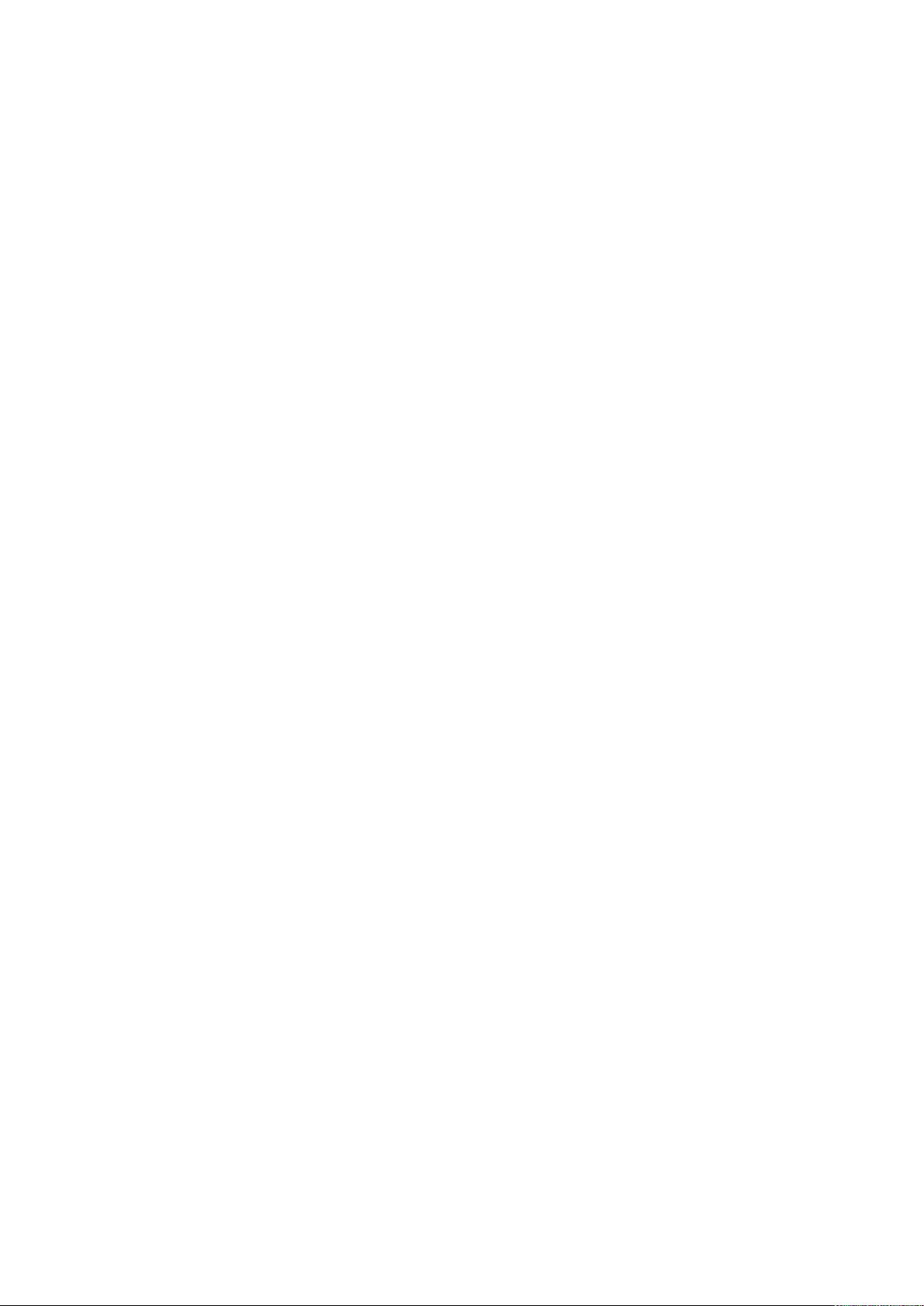
hodnotu, světlá a tmavá oblast videa se příslušným způsobem nastaví. Tuto funkci
můţete pouţít, kdyţ je celé video příliš tmavé nebo příliš světlé. Pokud je hodnota příliš
vysoká, můţe být video zamlţené. Doporučená hodnota je mezi 40 a 60.
Kontrast: Slouţí k nastavení kontrastu okna monitoru. Hodnota se pohybuje v rozmezí od
0 do 100. Výchozí hodnota je 50. Čím vyšší hodnota, tím větší kontrast. Tuto funkci
můţete pouţít, kdyţ je jas videa v pořádku, ale není správný kontrast. Pokud je hodnota
příliš nízká, video můţe být zamlţené. Je-li tato hodnota příliš vysoká, tmavé oblasti
mohou postrádat jas a světlé oblasti mohou být přeexponované. Doporučené rozmezí
hodnot je 40 aţ 60.
Automatická clona: Týká se zařízení s automatickým objektivem. Tuto funkci povolíte
zaškrtnutím políčka před ON. Pokud se změní světlo, automatická clona se můţe změnit.
Jestliţe tuto funkci zakáţete, clona bude na maximu. Systém nepřidá funkci automatické
clony do ovládání expozice. Tato funkce je ve výchozím nastavení zapnuta.
Zrcadlo: Slouţí k přepínání horního a dolního limitu videa. Tato funkce je ve výchozím
nastavení vypnuta.
Překlopení: Slouţí k přepínání levého a pravého limitu videa. Tato funkce je ve výchozím
nastavení vypnuta.
BLC: Nabízí několik moţností: BLC/WDR/HLC/VYP.
BLC: Zařízení automaticky exponuje podle situace prostředí tak, ţe nejtmavší oblasti
videa zesvětlí.
WDR: Funkce WDR můţe sníţit jas velmi světlé oblasti a zvýšit jas velmi tmavé oblasti
videa. Takţe tyto dvě části vidíte stejně jasně. Hodnota se pohybuje v rozmezí od 1 do
100. Pokud přepnete kameru z reţimu bez WDR do reţimu WDR, můţe dojít ke ztrátě
několika sekund videa.
HLC: Jestliţe povolíte funkci HLC, zařízení můţe sníţit jas nejjasnější oblasti podle
kontrolní úrovně HLC. Můţe zmenšit oblast světelného kruhu a sníţit jas celého videa.
VYP: Slouţí k deaktivaci funkce BLC. Upozorňujeme, ţe tato funkce je ve výchozím
nastavení vypnuta.
Profil: Slouţí k nastavení reţimu vyváţení bílé. Nemá vliv na celkový odstín videa. Tato
funkce je ve výchozím nastavení zapnuta. Pro dosaţení co nejlepší kvality videa si
můţete zvolit různé reţimy scény, například automatický, slunečno, zamračeno, doma,
kancelář, deaktivace atd.
Auto: Automatické vyváţení bílé je zapnuté. Systém umí automaticky kompenzovat
teplotu barvy, aby barva videa byla správná.
Slunečno: Práh vyváţení bílé je ve slunečním reţimu.
Noc: Práh vyváţení bílé je v nočním reţimu.
Vlastní: Můţete nastavit zesílení červeného/modrého kanálu. Hodnota se pohybuje v
rozmezí od 0 do 100.
Den/noc: Slouţí k nastavení barvy zařízení a spínače černobílého reţimu. Výchozí
hodnota je automatické.
Barva: Zařízení vysílá barevné video.
Auto: Zařízení si automaticky zvolí vysílání barevného nebo černobílého videa podle
20
Page 28
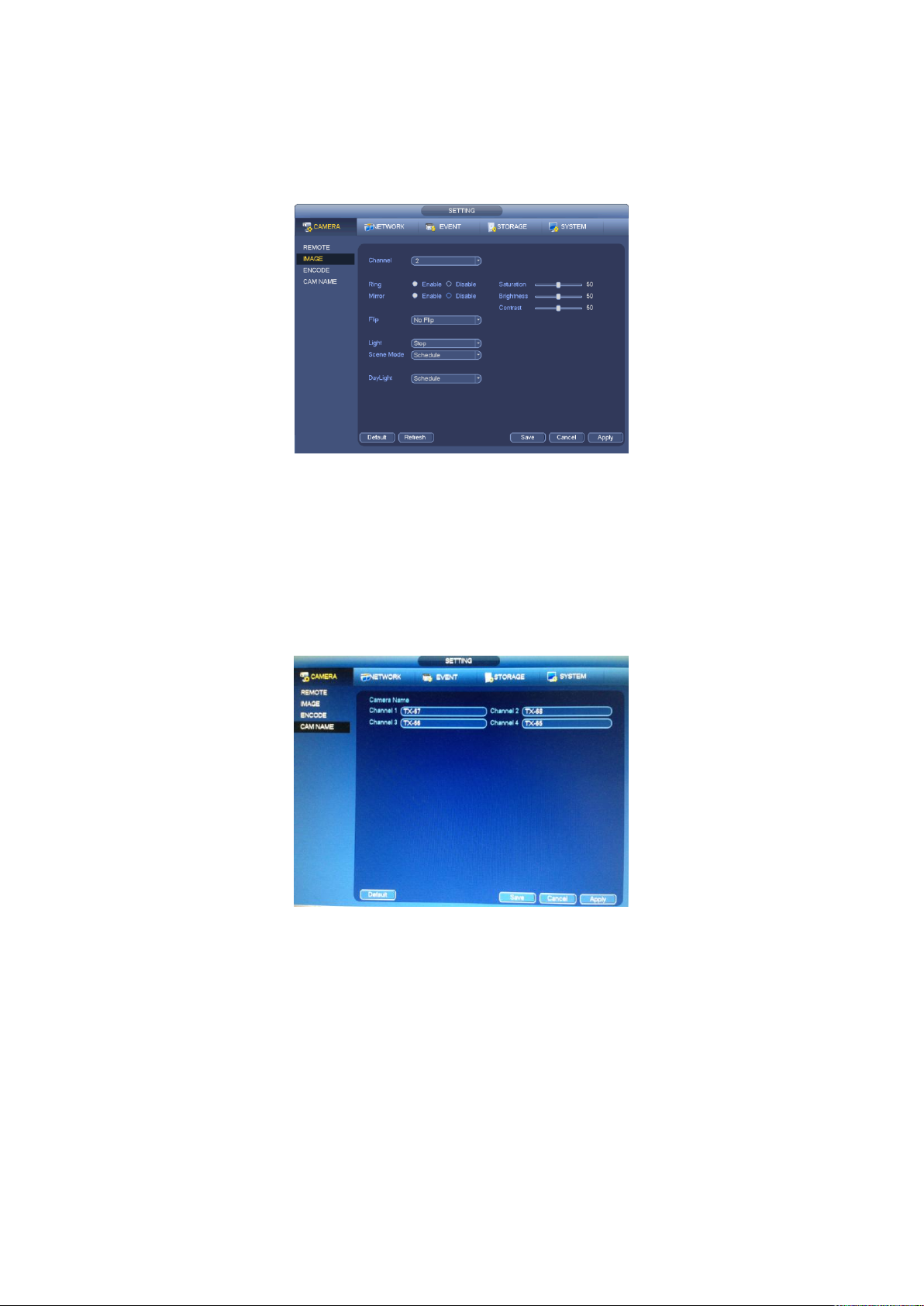
vlastností zařízení (celkový jas videa nebo přítomnost infračerveného světla).
Č/B: Zařízení vysílá černobílé video.
Snímač: Je třeba nastavit, zda je připojeno periferní IČ světlo.
Obr. 4-22
4.5.4 Název kanálu
Po kliknutí na poloţky Main menu (Hlavní nabídka) -> Setting (Nastavení)-> Camera
(Kamera) - Channel name (Název kanálu) uvidíte rozhraní znázorněné na obr. 4-23. Slouţí k
úpravě názvu kanálu. Systém podporuje maximálně 31 znaků. Poznámka: můţete
upravovat pouze název kanálu připojené síťové kamery.
Obr. 4-23
4.5.5 Aktualizace
Poznámka:
Zařízení TX-64 můţe momentálně aktualizovat IP kameru prostřednictvím zařízení USB
nebo webu. Můţete aktualizovat 4 síťové kamery stejného modelu (nebo podporované
TX-64) současně.
Toto rozhraní slouţí k aktualizaci síťové kamery. Z rozhraní Main interface (Hlavní nabídka)
->Setting (Nastavení) -> Camera (Kamera) -> Remote (Vzdálené zařízení) přejdete do
rozhraní znázorněného níţe. Viz obr. 4-24. Klikněte na tlačítko Procházet a zvolte soubor
21
Page 29
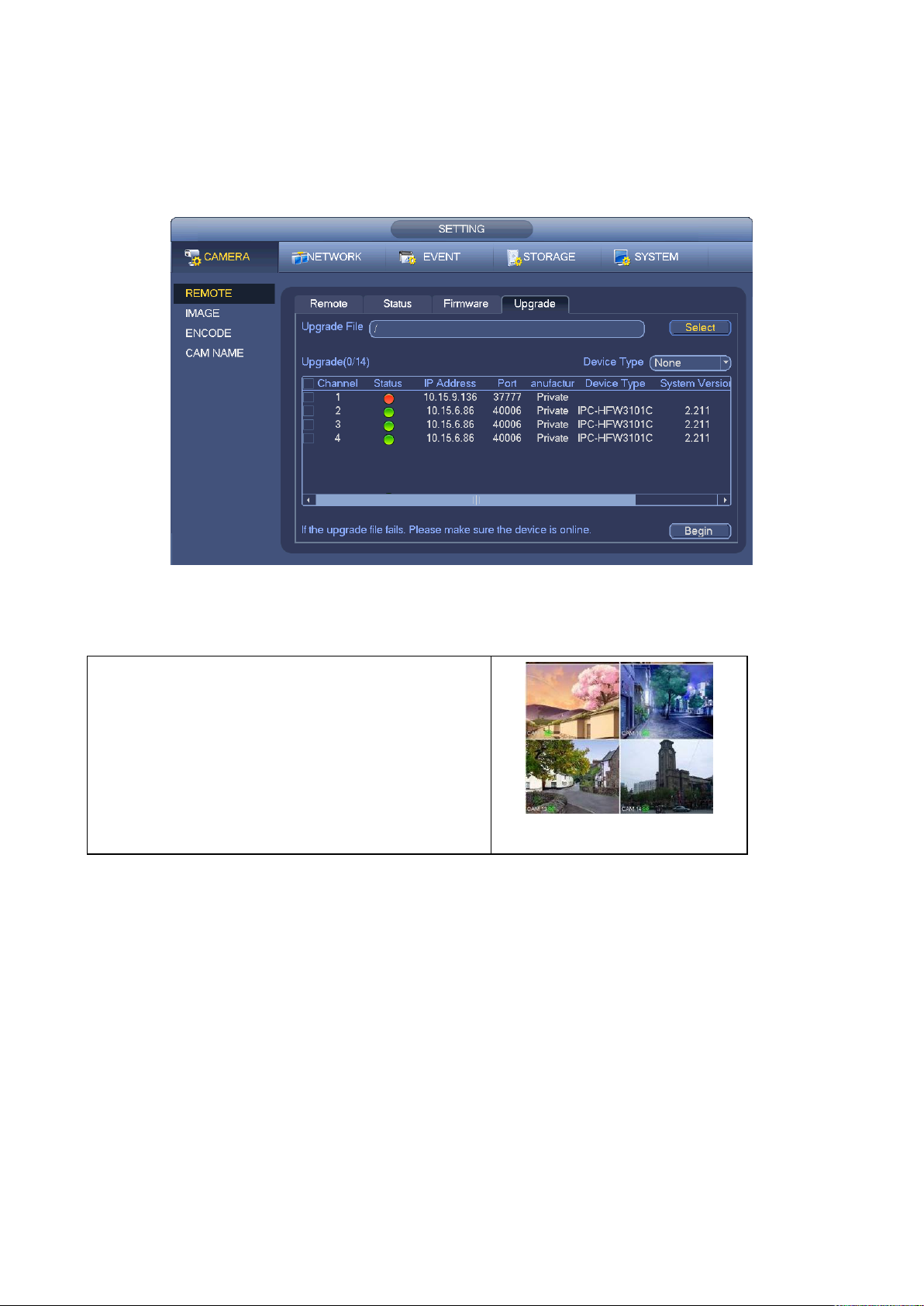
Po spuštění zařízení je systém v reţimu
zobrazení více kanálů. Viz obr. 4-25.
Upozorňujeme, ţe počet zobrazených oken se
můţe lišit. Následující obrázek je pouze
ilustrační. Údaj o počtu oken, který váš
výrobek podporuje, naleznete v kapitole 1.3
Technické údaje.
Obr. 4-25
pro aktualizaci. Potom si zvolte kanál (nebo můţete pomocí filtru typu zařízení zvolit několik
zařízení současně).
Kliknutím na tlačítko Začít aktualizaci spustíte. Po dokončení aktualizace uvidíte příslušné
dialogové okno.
4.6 Náhled
Obr. 4-24
4.6.1 Náhled
Jestliţe chcete změnit datum a čas systému, přejděte do rozhraní Obecná nastavení (Main
Menu (Hlavní nabídka) -> Setting (Nastavení) -> System (Systém) -> General (Obecná
nastavení)). Jestliţe chcete změnit název kanálu, přejděte do nastavení displeje (Main Menu
(Hlavní nabídka) -> Camera (Kamera)-> CAM name (Název kamery).
Podrobné informace naleznete v následující tabulce.
22
Page 30
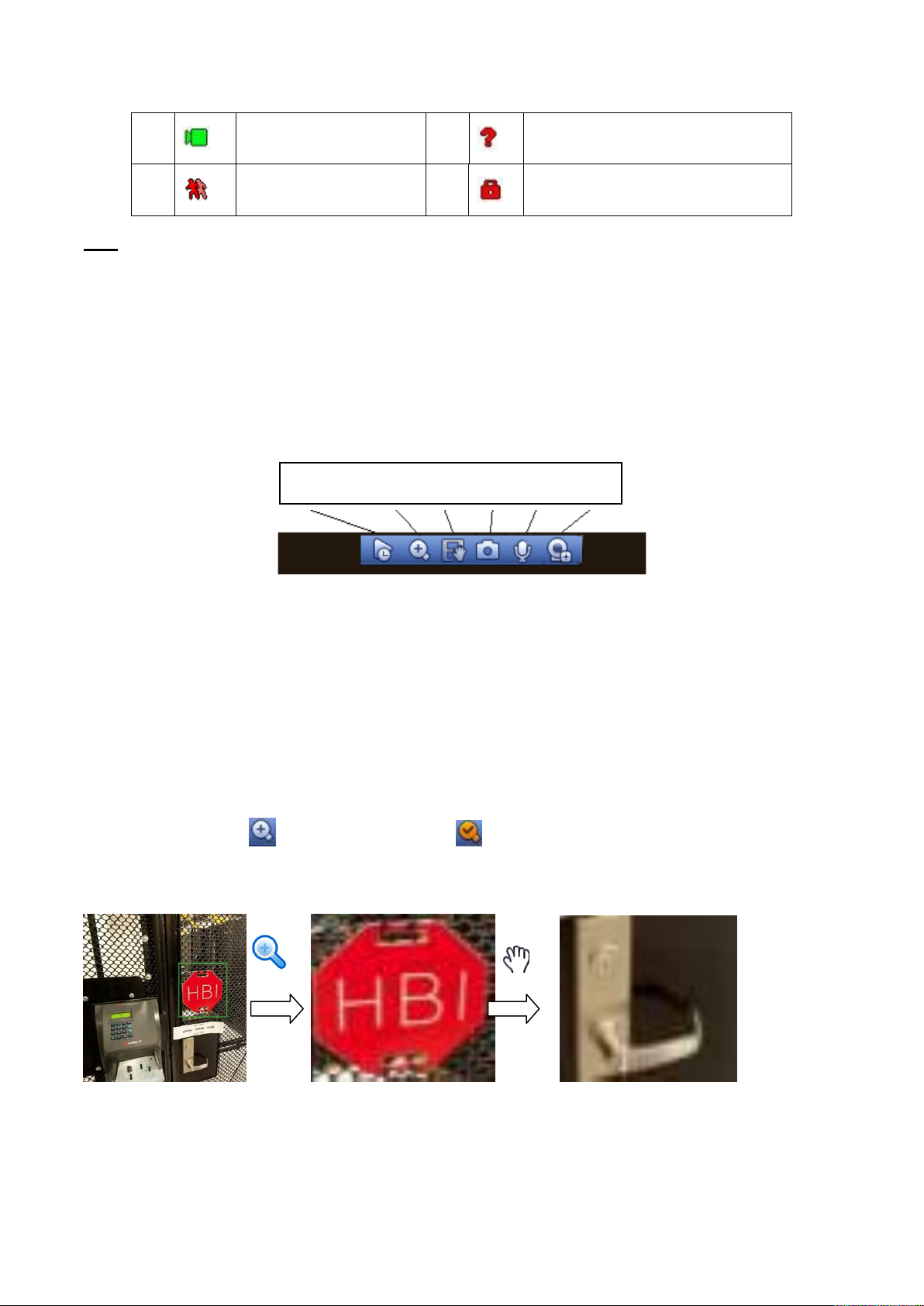
1
Stav nahrávání
3
Ztráta obrazu
2
Detekce pohybu
4
Zámek kamery
1 2 3 4 5 6
Tip:
Přetaţení náhledu: Jestliţe chcete během sledování náhledu změnit polohu kanálu 1 a
kanálu 2, můţete levým tlačítkem myši kliknout na kanál 1 a přetáhnout jej na kanál 2 a
po uvolnění myši se poloha kanálu 1 a kanálu 2 vymění.
Pomocí středního kolečka myši ovládáte rozdělení oken: můţete měnit počet oken.
4.6.2 Rozhraní ovládacích prvků náhledu
Přejděte myší do střední horní části videa aktuálního kanálu a systém zobrazí rozhraní
ovládacích prvků náhledu. Viz obr. 4-26. Pokud myš v této oblasti necháte déle neţ 6
sekund a neděláte nic, ovládací lišta se automaticky skryje.
Obr. 4-26 Digitální kanál
1) Přehrávání v reálném čase
Slouţí k přehrávání posledních 5-60 minut záznamu aktuálního kanálu.
Dobu přehrávání v reálném čase nastavíte v rozhraní Main menu (Hlavní nabídka) ->
Setting (Nastavení) -> System (Systém) -> General (Základní rozhraní). Pokud v aktuálním
kanálu ţádný takový záznam není, systém zobrazí dialogové okno.
2) Digitální zoom: Slouţí k přiblíţení vybrané zóny aktuálního kanálu. Podporuje funkci
přiblíţení více kanálů.
Klikněte na tlačítko a to se zobrazí jako .
Přiblíţení lze provést dvěma způsoby.
Přejeďte myší do zvolené zóny a uvidíte rozhraní znázorněné na obr. 4-27.
Přejděte středním kolečkem myši do středu oblasti, kterou chcete zvětšit, posuňte myš a
uvidíte rozhraní znázorněné na obr. 4-28.
Obr. 4-27
23
Page 31

Obr. 4-28
Kliknutím na pravé tlačítko myši přiblíţení ukončíte a vrátíte se k původnímu rozhraní.
3) Funkce manuálního nahrávání: Slouţí k zálohování videa aktuálního kanálu na zařízení
USB. Systém nemůţe zálohovat video více kanálů současně.
Klikněte na tlačítko a systém začne nahrávat. Při dalším kliknutí se nahrávání ukončí.
Nahraný soubor můţete najít na flash disku.
4) Manuální pořízení snímku: Klikněte 1-5krát na tlačítko a pořídíte snímek (snímky).
Soubor se snímky se uloţí na zařízení USB nebo na pevný disk. Pro jejich zobrazení
přejděte do rozhraní Vyhledávání (kapitola 4.9).
5) Obousměrný hovor: Jestliţe připojené koncové zařízení podporuje funkci
obousměrného hovoru, můţete kliknout na toto tlačítko. Kliknutím na tlačítko
zahájíte funkci obousměrného hovoru a tlačítko se změní na . Nyní budou ostatní
tlačítka obousměrného hovoru digitálního kanálu neplatná. Dalším kliknutím na tlačítko
můţete obousměrný hovor ukončit a tlačítka obousměrného hovoru dalších
digitálních kanálů se změní na .
6) Vzdálené zařízení: Kliknutím na místní nabídku přejdete do rozhraní vzdáleného
zařízení, kde můţete přidat/odebrat vzdálené zařízení nebo zobrazit o něm příslušné
informace. Podrobné informace naleznete v kapitole Fehler! Verweisquelle konnte
nicht gefunden werden..
4.6.3 Kontextová nabídka
Po přihlášení k zařízení klikněte na pravé tlačítko myši a uvidíte kontextovou nabídku. Viz
obr. 4-29.
Reţim rozdělení okna: Můţete zvolit počet oken a pak zvolit kanály.
PTZ: Kliknutím přejdete do rozhraní PTZ.
Auto focus (Automatické zaostření): Slouţí k nastavení funkce automatického zaostření.
Ujistěte se, zda připojená síťová kamera tuto funkci podporuje.
24
Page 32

Položka
Poznámka
Období
Jeden den má dvě období. U různých období můţete
nastavit různou ostrost, jak, a kontrast.
Efektivní čas
Zaškrtnutím políčka tuto funkci povolíte a pak zadáte
Color setting (Nastavení barvy): Nastavení příslušných hodnot videa
Search (Vyhledávání): Kliknutím na toto tlačítko přejdete do rozhraní Vyhledávání, kde
můţete vyhledat a přehrát nahraný soubor.
Record control (Ovládání nahrávání): Povolení/Zakázání kanálu pro nahrávání.
Výstup alarmu: Slouţí k nastavení reţimu výstupu alarmu.
Remote device (Vzdálené zařízení): Vyhledání a přidání vzdáleného zařízení.
Výstup alarmu: Výstupní signál alarmu je generován manuálně.
Main menu (Hlavní nabídka): Přejdete do rozhraní hlavní nabídky systému.
Tip: Kliknutím na pravé tlačítko myši se vrátíte k předchozímu rozhraní.
Obr. 4-29
4.6.4 Nastavení náhledu efektů displeje
4.6.4.1.1 Barva videa
Zde můţete nastavit odstín, jas, kontrast, sytost, zesílení, úroveň bílé, barevný reţim atd.
Viz obr. 4-30.
Obr. 4-30
Podrobné informace naleznete v následující tabulce.
25
Page 33

Položka
Poznámka
časové období.
Ostrost
Tato hodnota slouţí k nastavení ostrosti videa. Hodnota
se pohybuje v rozmezí od 0 do 100. Čím vyšší hodnota,
tím jasnější je ostrost a naopak. Pokud je hodnota příliš
vysoká, objeví se šum. Výchozí hodnota je 50 a
doporučená hodnota je mezi 40 a 60.
Jas
Slouţí k nastavení jasu okna monitoru. Hodnota se
pohybuje v rozmezí od 0 do 100. Výchozí hodnota je
50.
Čím vyšší hodnota, tím je video jasnější. Jestliţe
zadáte tuto hodnotu, světlá a tmavá oblast videa se
příslušným způsobem nastaví. Tuto funkci můţete
pouţít, kdyţ je celé video příliš tmavé nebo příliš světlé.
Pokud je hodnota příliš vysoká, můţe být video
zamlţené. Doporučená hodnota je mezi 40 a 60.
Kontrast
Slouţí k nastavení kontrastu okna monitoru. Hodnota
se pohybuje v rozmezí od 0 do 100. Výchozí hodnota je
50.
Čím vyšší hodnota, tím větší je kontrast. Tuto funkci
můţete pouţít, kdyţ je jas videa v pořádku, ale není
správný kontrast. Pokud je hodnota příliš nízká, video
můţe být zamlţené. Je-li tato hodnota příliš vysoká,
tmavé oblasti mohou postrádat jas a světlé oblasti
mohou být přeexponované. Doporučené rozmezí
hodnot je 40 aţ 60.
Sytost
Slouţí k nastavení sytosti okna monitoru. Hodnota se
pohybuje v rozmezí od 0 do 100. Výchozí hodnota je
50.
Čím vyšší hodnota, tím sytější barva. Tato hodnota
nemá ţádný vliv na celkový jas videa. Je-li tato hodnota
příliš vysoká, můţe být barva videa příliš intenzivní.
Pokud není přesné vyváţení bílé, můţe v šedých
oblastech videa dojít ke zkreslení. Pokud je hodnota
příliš nízká, video nemusí být příliš atraktivní.
Doporučená hodnota je mezi 40 a 60.
Zesílení
Regulace zesílení slouţí k nastavení hodnoty zesílení.
Výchozí hodnota se můţe u různých modelů lišit. Čím
niţší hodnota, tím niţší šum. Avšak v tmavém prostředí
je nízký i jas. Je-li tato hodnota vysoká, můţe zvýšit jas
videa. Ale šum videa můţe být příliš zřetelný.
Reţim barvy
Zahrnuje několik reţimů, standardní, barevný, jasný,
jemný. Zvolte si barevný reţim a hodnota jako ostrost,
26
Page 34

Položka
Poznámka
jas, kontrast atd. přejdou k příslušnému nastavení
automaticky.
4.6.4.1.2 Displej
Z rozhraní Main Menu (Hlavní nabídka) -> Setting (Nastavení) -> System (Systém) ->
Display (Displej) přejdete do následujícího rozhraní. Viz obr. 4-31.
Zde můţete nastavit efekt náhledu nabídky a videa. Veškerá vaše nastavení v tomto
rozhraní neovlivní nahraný soubor a efekt přehrávání.
Obr. 4-31
Nyní můţete provést příslušná nastavení.
Rozlišení: K dispozici je pět moţností: 1280×1024 (výchozí), 1280×720, 1920×1080,
1024×768 a 3840×2160. Aby se aktuální nastavení aktivovalo, je třeba systém
restartovat. Upozorňujeme, že rozlišení 3840×2160 je určeno jen pro některé série
výrobku.
VGA+HDMI2: Slouţí k provozu na dvou obrazovkách. Vyberte si v rozevíracím seznamu
podle aktuální situace a klikněte na tlačítko Apply (Pouţít). Pro aktivaci nového
nastavení je třeba systém restartovat. Například 4+4 znamená, ţe v případě VGA
systém podporuje rozdělení maximálně na 4 okna a v případě HDMI2 systém podporuje
rozdělení maximálně na 4 okna.
Transparentnost: slouţí k nastavení transparentnosti. Hodnota se pohybuje v rozmezí
od 128 do 255.
Název kanálu: Zde můţete upravit název kanálu. Systém podporuje maximálně 25 číslic
(Hodnota se můţe u různých sérií lišit). Upozorňujeme, ţe všechny tyto změny se
vztahují pouze na koncové zařízení TX-64. Pro aktualizaci názvu kanálu musíte otevřít
web nebo klienta.
Zobrazení času: Můţete zvolit, zda bude systém při přehrávání zobrazovat čas nebo ne.
Zobrazení kanálu: Můţete zvolit, zda bude systém při přehrávání zobrazovat název
kanálu nebo ne.
27
Page 35

Zvětšení obrazu: Zaškrtnutím políčka můţete optimalizovat okraj videa náhledu.
Původní velikost: Zaškrtnutím tohoto políčka se video vrátí do původní velikosti.
Kliknutím na OK aktuální nastavení uloţíte.
4.6.4.1.3 Nastavení TV
Poznámka: Výrobky některých sérií podporují funkci nastavení TV. Z rozhraní Main Menu
(Hlavní nabídka) -> Setting (Nastavení) -> System (Systém) -> Display (Displej) ->
Nastavení TV přejdete do rozhraní naobr. 4-32. Zde můţete nastavit okraje a jas.
Obr. 4-32
4.6.5 Náhled parametrů procházení
Zde můţete nastavit reţim zobrazení náhledu, sekvenci zobrazení kanálů a předvolby
procházení.
Nastavení reţimu zobrazení náhledu: V rozhraní náhledu klikněte pravým tlačítkem myši a
zobrazíte kontextovou nabídku. Nyní si můţete zvolit počet oken a kanálů v náhledu.
Reţim zobrazení kanálů: Chcete-li v rozhraní náhledu změnit polohu kanálu 1 a kanálu
16, klikněte pravým tlačítkem myši na okno kanálu 1 a přetáhněte je na okno kanálu 16,
pusťte tlačítko a poloha kanálu 1 a kanálu 16 se vymění.
Nastavení procházení: Zde můţete nastavit reţim zobrazení kanálu a interval.
Postupujte podle níţe uvedených kroků.
Po kliknutí na poloţky Main menu (Hlavní nabídka) -> System (Systém) -> Display (Displej)
-> Tour (Procházení) uvidíte rozhraní znázorněné na obr. 4-33.
Zde můţete nastavit parametry procházení.
Povolení procházení: Zaškrtnutím tohoto políčka povolíte funkci procházení. Základní
procházení podporuje všechny typy reţimů rozdělení okna.
Interval: Sem zadejte vlastní hodnotu intervalu. Hodnota se pohybuje v rozmezí od 1 do
120 sekund.
Procházení při detekci pohybu: Systém podporuje procházení 1/4 oken. Pro povolení
této funkce musíte přejít do rozhraní Main menu (Hlavní nabídka) -> Setting (Nastavení)
-> Event (Událost)-> Video detect (Detekce videa) -> Motion detect (Detekce pohybu).
28
Page 36

Procházení při alarmu: Systém podporuje procházení 1/4 oken. Pro povolení této funkce
musíte přejít do rozhraní Main menu (Hlavní nabídka) -> Setting (Nastavení) -> Event
(Událost)-> Alarm.
Rozdělení okna: Slouţí k nastavení reţimu rozdělení okna.
Obr. 4-33
Tip: Procházení povolíte/zakáţete kliknutím na tlačítko / na navigační liště. Kliknutím
na tlačítko Save (Uloţit) aktuální nastavení uloţíte.
4.7 PTZ
Poznámka: Dříve než začnete používat PTZ, ujistěte se, že kamera PTZ a síťové
připojení zařízení TX-64 je v pořádku a příslušná nastavení jsou správná.
4.7.1 Ovládání PTZ
Po provedení všech nastavení klikněte na tlačítko Save (Uloţit). Klikněte na pravé tlačítko
myši (nebo na tlačítko „Fn― na dálkovém ovládání). Rozhraní je znázorněno na obr. 4-34.
Poznámka: do rozhraní pro ovládání PTZ můţete přejít jen tehdy, jste-li v reţimu zobrazení
1 okna.
Obr. 4-34
29
Page 37

Název
Funkční
tlačítko
Funkce
Klávesov
á zkratka
Funkční
tlačítko
Funkce
Klávesov
á zkratka
Přiblíţ
ení
Přiblíţení
Oddálení
Ohnis
ko
Přiblíţení
│
Oddálení
►│
Clona
Zavírání
Otevírání
Nastavení PTZ je znázorněno na obr. 4-35.
Poznámka: pokud zařízení tuto funkci nepodporuje, název příkazu je šedý.
Ovládání PTZ je platné pouze v reţimu jednoho okna.
V tomto rozhraní můţete ovládat směr PTZ, rychlost, přiblíţení, ohnisko, clonu, předvolby,
procházení, skenování, vzorec, funkci Aux, světlo a stěrač, otáčení atd.
Rychlost se vztahuje na rychlosti pohybu PTZ. Hodnota se pohybuje v rozmezí od 1 do 8.
Rychlost 8 je rychlejší neţ rychlost 1. Nastavení na malé klávesnici můţete provádět pomocí
dálkového ovládání.
Pomocí tlačítek a u přiblíţení, ohniska a clony můţete přibliţovat/oddalovat,
nastavit ostrost a jas.
Otáčení PTZ podporuje 8 směrů. Pokud pouţíváte směrová tlačítka na předním panelu, jsou
k dispozici pouze čtyři směry: nahoru/dolů/doleva/doprava.
Obr. 4-35
Uprostřed osmi směrových šipek je inteligentní 3D ovladač polohy. Viz Obr. 4-36. Zjistěte si,
zda váš protokol tuto funkci podporuje a zda musíte pro ovládání pouţívat myš.
Kliknutím na toto tlačítko se systém vrátí k reţimu jedné obrazovky. Posunem myši po
obrazovce nastavíte velikost příslušné části. Přetaţená zóna podporuje 4x aţ 16x vyšší
rychlost. Můţe provádět PTZ automaticky. Čím menší zónu jste přetáhli, tím vyšší rychlost
dosáhnete.
Obr. 4-36
30
Page 38

Ikona
Funkce
Ikona
Funkce
Předvolby
Překlopení
Procházení
Vynulování
Vzorec
Aux
Skenování
Tlačítko
Zap/Vyp Aux
Otáčení
Přejít k
nabídce
V rozhraní zobrazeném na obr. 4-35 kliknutím na tlačítko otevřete nabídku, kde můţete
nastavit předvolby, procházení, vzorec, skenování atd. Viz obr. 4-37.
Obr. 4-37
Podrobné informace naleznete v následující tabulce. Upozorňujeme, ţe rozhraní
znázorněné výše se můţe u různých protokolů lišit. Pokud některá funkce není k dispozici,
tlačítko je šedé a nelze je vybrat.
4.7.1.1 Nastavení funkcí PTZ
Kliknutím na tlačítko přejdete do následujícího rozhraní, kde můţete nastavit
předvolby, procházení, vzorec a skenování. Viz obr. 4-38.
31
Page 39

Obr. 4-38
Nastavení předvolby
V rozhraní znázorněném na obr. 4-38 klikněte na tlačítko Preset (Předvolba) a pomocí osmi
směrových šipek nastavte kameru do správné polohy. Rozhraní je znázorněno na obr. 4-39.
Klikněte na tlačítko Set (Nastavit) a zadejte číslo předvolby. Kliknutím na tlačítko Set
(Nastavit) aktuální předvolbu uloţíte.
Obr. 4-39
Nastavení procházení
V rozhraní na obr. 4-38 klikněte na tlačítko Tour (Procházení). Zadejte hodnotu a číslo
předvolby. Kliknutím na tlačítko Add preset (Přidat předvolbu) přidáte aktuální předvolbu k
procházení. Viz obr. 4-40.
Tip: Opakováním výše uvedených kroků přidáte k procházení další předvolby. Nebo můţete
kliknout na tlačítko Del Preset (Odebrat předvolbu) a předvolbu z procházení odebrat.
Poznámka: některé protokoly funkci odebrání předvolby nepodporují.
32
Page 40

Obr. 4-40
Nastavení vzorce
V rozhraní na obr. 4-38 klikněte na tlačítko Pattern (Vzorec) a zadejte číslo vzorce. Kliknutím
na tlačítko Begin (Začít) spustíte operaci směrování. Alternativně se můţete vrátit do
rozhraní na obr. 4-41 a nastavit zoom/ohnisko/clonu/směr.
Obr. 4-41
Nastavení okraje
V rozhraní na obr. 4-38 klikněte na tlačítko Border (Okraj). Pomocí směrových tlačítek
nastavte levý limit kamery a pak klikněte na tlačítko Levý.
Pomocí směrových tlačítek nastavte pravý limit kamery a pak klikněte na tlačítko Pravý. Tím
je proces nastavení okraje dokončen. Viz obr. 4-42.
33
Page 41

Obr. 4-42
4.7.1.2 Vyvolání funkce PTZ
Vyvolání předvolby
V rozhraní znázorněném na obr. 4-38 zadejte hodnotu předvolby a kliknutím na tlačítko
předvolbu vyvoláte. Dalším kliknutím na tlačítko předvolbu ukončíte.
Vzorec hovoru
V rozhraní znázorněném na obr. 4-38 zadejte hodnotu vzorce a kliknutím na tlačítko
vzorec vyvoláte. Dalším kliknutím na tlačítko vzorec ukončíte.
Vyvolání procházení:
V rozhraní znázorněném na obr. 4-38 zadejte hodnotu procházení a kliknutím na tlačítko
procházení vyvoláte. Dalším kliknutím na tlačítko procházení ukončíte.
Vyvolání skenování:
V rozhraní znázorněném na obr. 4-38 zadejte hodnotu skenování a kliknutím na tlačítko
skenování vyvoláte. Dalším kliknutím na tlačítko skenování ukončíte.
Otáčení:
V rozhraní znázorněném na obr. 4-38 klikněte na tlačítko a povolíte otáčení kamery.
Systém podporuje předvolbu, procházení, vzorec, skenování, otáčení, světlo a další funkce.
Poznámka:
Předvolby, procházení a vzorec musí mít zadanou hodnotu, aby mohly být ovládacími
parametry. Můţete je zvolit podle vlastních preferencí.
34
Page 42

Definici funkce Aux naleznete v návodu k pouţití kamery. V některých případech ji lze
pouţít pro speciální procesy.
Aux:
Klikněte na tlačítko a systém přejde k následujícímu rozhraní. Moţnosti uvedené zde
jsou definovány protokolem. Číslo Aux odpovídá tlačítku vypínače funkce Aux dekodéru. Viz
obr. 4-43.
Obr. 4-43
4.8 Nahrávání a snímek
Priorita nahrávání/pořizování snímků je následující: Alarm -> Motion detect (Detekce
pohybu) -> Schedule (Harmonogram).
4.8.1 Kódování
4.8.1.1 Kódování
Nastavení kódování slouţí k nastavení reţimu kódování, rozlišení, typu bitového proudu atd.
IP kamery.
Z rozhraní Main menu (Hlavní nabídka) -> Setting (Nastavení) -> Systém (Systém) ->
Encode (Kódování) přejdete do následujícího rozhraní. Viz obr. 4-44.
Kanál: Zvolte poţadovaný kanál.
Typ: Vyberte v rozevíracím seznamu. K dispozici jsou tři moţnosti: průběţné/detekce
pohybu/alarm. U různých typů nahrávání můţete nastavit různé parametry kódování.
Komprese: Systém podporujte kódování H.264, MPEG4, MJPEG atd.
Rozlišení: Typ rozlišení hlavního streamu je konfigurace kódování IP kamery.
Obvykle je to D1/720P/1080P. U výrobků sérií TX-6442-4K, TX-6442-8P-4K
podporuje hlavní stream 2048×1536 (3M), 1920×1080 (1080p), 1280×1024 (S×GA),
1280×960 (1.3M), 1280×720 (720p), 704×576 (D1) a vedlejší stream podporuje
704×576 (D1), 352×288 (CIF).
Frekvence snímků: Pohybuje se v rozmezí 1 snímek/s aţ 25 snímků/s v reţimu
NTSC a 1 snímek/s aţ 30 snímků/s v reţimu PAL.
Typ přenosové rychlosti: Systém podporuje dva typy: CBR a VBR. V reţimu VBR
můţete nastavit kvalitu videa.
Kvalita: K dispozici je šest úrovní v rozmezí od 1 do 6. Šestá úroveň má nejvyšší
kvalitu obrazu.
Video/audio: Video/audio můţete zapnout nebo vypnout. POZNÁMKA: pokud
35
Page 43

povolíte funkci audio u jednoho kanálu, systém můţe ve výchozím nastavení povolit
funkci audio i u ostatních kanálů.
Kopie: po dokončení nastavení můţete kliknout na tlačítko Kopírovat a aktuální
nastavení se okopíruje do ostatních kanálů. Vidíte, ţe číslo aktuálního kanálu je šedé.
Můţete zaškrtnout číslo pro výběr kanálu nebo můţete zaškrtnout políčko Vše.
Nastavení dokončíte kliknutím na tlačítko OK. Poznámka: jestliţe zaškrtnete políčko
Vše, nastavíte stejné kódování pro všechny kanály. Políčko pro povolení audia/videa,
tlačítko překrytí a tlačítko kopie je skryté.
Označením ikony zvolíte příslušnou funkci.
Obr. 4-44
4.8.1.2 Překrytí
Kliknutím na tlačítko Overlay (Překrytí) zobrazíte rozhraní znázorněné na obr. 4-45.
Oblast překrytí: Slouţí k nastavení oblasti překrytí. Přetaţením myši nastavíte
vhodnou velikost oblasti. U jednokanálového videa systém podporuje maximálně 4
oblasti v jednom kanálu.
Náhled/monitor: Existují dva typy oblasti překrytí. Náhled a Sledování. Náhled
znamená, ţe zónu privátní masky uţivatel nemůţe vidět, kdyţ je systém ve stavu
náhledu. Sledování znamená, ţe zónu privátní masky uţivatel nemůţe vidět, kdyţ je
systém ve stavu Sledování.
Zobrazení času: Můţete zvolit, zda bude systém při přehrávání zobrazovat čas nebo
ne. Klikněte na tlačítko Set (Nastavit) a přetáhněte časový údaj do příslušné polohy
na obrazovce.
Zobrazení kanálu: Můţete zvolit, zda bude systém při přehrávání zobrazovat číslo
kanálu nebo ne. Klikněte na tlačítko Set (Nastavit) a přetáhněte číslo kanálu do
příslušné polohy na obrazovce.
36
Page 44

Obr. 4-45
4.8.1.3 Snímek
Zde můţete nastavit reţim snímku, velikost snímku, kvalitu a frekvenci. Viz obr. 4-46.
Reţim snímku: K dispozici jsou dva reţimy: běţný a spoušť. Jestliţe zvolíte běţný
reţim, musíte nastavit frekvenci snímků. Jestliţe zvolíte spoušť, musíte nastavit
způsob aktivace snímků.
Velikost obrazu: Zde můţete nastavit velikost snímků.
Kvalita obrazu: Zde můţete nastavit kvalitu snímků. Hodnota se pohybuje v rozmezí
od 1 do 6.
Interval: Slouţí k nastavení harmonogramu pořizování snímků.
Obr. 4-46
37
Page 45

Obr. 4-47
4.8.2 Harmonogram
Priorita typu nahrávání je následující: Alarm>Detekce pohybu>Průběţné.
4.8.2.1 Harmonogram nahrávání
Zde můţete nastavit dobu nahrávání, harmonogram nahrávání atd. Poznámka: při prvním
spuštění je systém nastaven na 24hodinové nahrávání.
Z rozhraní Main menu (Hlavní nabídka) -> Setting (Nastavení -> Storage (Ukládání) ->
Schedule (Harmonogram) přejdete do nabídky harmonogramu. Viz obr. 4-51. K dispozici je
šest období.
Kanál: Nejprve zvolte číslo kanálu. Chcete-li provést nastavení pro všechny kanály,
zvolte „All― (Vše).
: Ikona synchronizace připojení. Zvolte ikonu u několika dat a všechny
zaškrtnuté poloţky lze editovat společně. Nyní ikona vypadá takto .
: Kliknutím na tlačítko odstraníte typ nahrávání z jednoho období.
Typ nahrávání: Zaškrtnutím políčka zvolíte příslušný typ nahrávání. K dispozici jsou
čtyři typy: Průběţné/MD (detekce pohybu)/Alarm/MD&Alarm.
Den v týdnu: K dispozici je osm moţností: od neděle do soboty a Vše.
Dovolená: Slouţí k nastavení reţimu během dovolené. Poznámka: pro přidání
dovolené musíte nejprve přejít do hlavního rozhraní (Main menu (Hlavní nabídka) ->
Setting (Nastavení) -> Storage (Úloţiště) -> HDD Manager (Správce pevného disku)).
Jinak tuto poloţku nevidíte.
Nahrávání před událostí: Systém můţe nahrát video do souboru předtím, neţ dojde k
události. Hodnota se pohybuje v rozmezí od 1 do 30 sekund v závislosti na bitovém
proudu.
Redundance: Systém podporuje funkci redundantního zálohování. Ta umoţňuje
zálohování nahraného souboru na dva disky. Tuto funkci aktivujete označením
tlačítka Redundance. Poznámka: před povolením této funkce nastavte nejméně jeden
pevný disk jako redundantní. (Main menu (Hlavní nabídka) -> Setting (Nastavení) ->
Storage (Úloţiště) -> HDD Manager (Správce pevného disku)). Upozorňujeme, že
pokud je k dispozici pouze jeden pevný disk, funkce je neplatná.
38
Page 46

ANR: Slouţí k uloţení videa na SD kartu síťové kamery v případě, ţe selţe síťové
připojení. Hodnota se pohybuje v rozmezí od 0~43200s. Po obnovení síťového
připojení můţe systém získat video z SD karty a tak nehrozí ţádné riziko ztráty
nahrávky.
Nastavení období: Kliknutím na tlačítko za některým datem nebo dovolenou
zobrazíte rozhraní znázorněné na obr. 4-52. K dispozici jsou čtyři typy nahrávání:
průběţné, při detekci pohybu (DP), při alarmu, při DP a alarmu.
Manuální nastavení období provedete podle níţe uvedených kroků.
a) Zvolte kanál, který chcete nastavit. Viz obr. 4-48.
Obr. 4-48
b) Nastavte typ záznamu. Viz obr. 4-49.
Obr. 4-49
c) Ručně nastavte období nahrávání. Jeden den má šest období. Viz obr. 4-50.
Obr. 4-50
Zaškrtnutím políčka zvolíte příslušnou funkci. Po provedení všech nastavení
klikněte na tlačítko Uloţit a systém přejde k předchozí nabídce. Pro vaši informaci jsou k
dispozici barevné lišty. Zelená barva znamená průběţné nahrávání, ţlutá znamená
nahrávání při detekci pohybu a červená nahrávání při alarmu. Bílá znamená nahrávání při
detekci pohybu a alarmu. Jestliţe nastavíte nahrávání při detekci pohybu a alarmu,
systém nebude nahrávat, pokud dojde buď jen k detekci pohybu, nebo jen k alarmu.
39
Page 47

Obr. 4-51
Obr. 4-52
Rychlé nastavení
Funkce kopírování umoţňuje kopírovat nastavení jednoho kanálu do jiného. Po nastavení
kanálu klikněte na tlačítko Kopie a přejdete do rozhraní znázorněného na obr. 4-53. Vidíte,
ţe název aktuálního kanálu je šedý (kanál 1). Můţete si zvolit kanál, který chcete kopírovat,
například kanál 3/4. Jestliţe chcete uloţit aktuální nastavení kanálu 1 pro všechny kanály,
zaškrtněte první políčko „All― (Vše). Kliknutím na tlačítko OK aktuální nastavení pro
kopírování uloţte. Klikněte na tlačítko OK v rozhraní Kódování a funkce kopírování je
dokončena.
Poznámka: Jestliţe v rozhraní znázorněném na obr. 4-53 zvolíte All (Vše), nastavení pro
nahrávání bude u všech kanálů stejné a tlačítko Kopírovat bude skryté.
40
Page 48

Obr. 4-53
Kliknutím na tlačítko OK aktuální nastavení uloţíte.
4.8.2.2 Harmonogram snímků
V rozhraní Main menu (Hlavní nabídka) -> Setting (Nastavení) -> Storage (Úloţiště) ->
Record (Nahrávání) nebo v rozhraní náhledu klikněte pravým tlačítkem myši a zvolte
poloţku nahrávání, zobrazí se vám rozhraní jako na obr. 4-54.
Zvolte kanál pro snímky a povolte funkci snímků. Klikněte na tlačítko Save (Uloţit).
Obr. 4-54
Z rozhraní Main menu (Hlavní nabídka) -> Setting (Nastavení) -> Camera (Kamera) ->
Encode (Kódování) -> Snapshot (Snímek) přejdete do rozhraní snímku. Viz obr. 4-55.
V rozevíracím seznamu zvolte kanál pro snímky a pak v rozevíracím seznamu zvolte reţim
snímků, např. načasování (Harmonogram) a pak velikost snímku, kvalitu a frekvenci snímků.
41
Page 49

Obr. 4-55
Z rozhraní Main menu (Hlavní nabídka) -> Setting (Nastavení) -> Storage (Úloţiště) ->
Schedule (Harmonogram) přejdete do nabídky harmonogramu. Viz obr. 4-56. Zde můţete
nastavit období snímků. Jeden den má celkem šest období. Podrobné informace o tomto
nastavení naleznete v kapitole 4.8.2.1. Postup nastavení je přibliţně stejný.
Obr. 4-56
Poznámka
Upozorňujeme, ţe pořízení snímku spouští má vyšší prioritu neţ běţné pořizování
snímků. Jestliţe povolíte tyto dva typy současně, systém aktivuje pořízení snímku
spouští, pokud nastane alarm, jinak pořizuje snímky běţným způsobem.
Tuto funkci podporuje pouze pořízení snímku spouští. Funkce běţného pořizování
snímků neumoţňuje odesílat snímky emailem. Avšak můţete snímek nahrát na FTP.
42
Page 50

4.8.3 Nahrávání/Snímek při detekci pohybu
4.8.3.1 Nahrávání při detekci pohybu
a) Z rozhraní Main menu (Hlavní nabídka) -> Setting (Nastavení) -> Event (Událost) ->
Detect (Detekce) přejdete do následujícího rozhraní. Viz obr. 4-57.
Obr. 4-57
b) V rozevíracím seznamu typu události si zvolte detekci pohybu. V rozevíracím
seznamu zvolte kanál a zaškrtněte tlačítko pro povolení funkce detekce pohybu.
Můţete nastavit oblasti detekce pohybu, a to čtyři oblasti (červenou, ţlutou, modrou
a zelenou). Nejprve si vyberte některou z barevných oblastí. Potom klikněte levým
tlačítkem myši na začátek oblasti, kterou chcete vybrat a přetaţením myši oblast
vyberte.
V testované oblasti je nejlepší hodnotou pro nastavení citlivosti 60 a pro nastavení
prahové hodnoty 10. V závislosti na vašem konkrétním prostředí se tato nastavení
mohou lišit. Citlivost a její práh lze nastavit v rozmezí od 0 do 100. Čím vyšší citlivost
a čím niţší její práh, tím více pohybu bude detekováno. Například pokud spadne list
nebo přes zvolenou oblast přeběhne kočka, pohyb se zaznamená.
V tom případě se vyţaduje individuální nastavení zákazníkem!
Po dokončení nastavení nezapomeňte aktuální nastavení uloţit kliknutím na tlačítko
Save (Uloţit). Jestliţe kliknete na pravé tlačítko myši a opustíte rozhraní pro
nastavení oblasti, systém vaše nastavení zóny neuloţí.
c) Období: Klikněte na tlačítko Nastavit a uvidíte rozhraní, které je znázorněno na obr.
4-57. Zde můţete nastavit období detekce pohybu. Systém povoluje detekci pohybu
jen v určených časových obdobích. Tato funkce není určena pro ztrátu obrazu nebo
neoprávněný zásah. Nastavení období lze provést dvěma způsoby. Upozorňujeme,
ţe systém podporuje pouze šest období za jeden den. Viz obr. 4-59.
V rozhraní na obr. 4-58 zvolte ikonu u několika dat a všechny zaškrtnuté poloţky
můţete editovat společně. Nyní ikona vypadá takto . Kliknutím na tlačítko
odstraníte typ nahrávání z jednoho období.
43
Page 51

Na obr. 4-56. klikněte na tlačítko za některým datem nebo dovolenou. K dispozici
jsou čtyři typy nahrávání: průběţné, při detekci pohybu (DP), při alarmu, při DP a
alarmu.
d) Nastavte citlivost. Šestá úroveň má citlivost nejvyšší.
e) Kliknutím na tlačítko Uloţit nastavení detekce pohybu dokončíte.
f) Main menu (Hlavní nabídka) -> Setting (Nastavení) -> Storage (Ukládání) ->
Schedule (Harmonogram). Viz obr. 4-56.
g) Nastavte kanál pro nahrávání při detekci pohybu a období a typem nahrávání bude
nahrávání při detekci pohybu (DP). Viz kapitola 4.8.2.
h) Kliknutím na tlačítko Kopírovat se aktuální nastavení okopíruje do ostatních kanálů.
i) Kliknutím na tlačítko OK nastavení nahrávání při detekci pohybu dokončíte.
Obr. 4-58
Obr. 4-59
44
Page 52

4.8.3.2 Pořízení snímku při detekci pohybu
a) Z rozhraní Main menu (Hlavní nabídka) -> Setting (Nastavení) -> Camera (Kamera)
-> Encode (Kódování) -> Snapshot (Snímek) přejdete do rozhraní snímku. Viz obr.
4-60.
b) V rozhraní na obr. 4-60 zvolte v rozevíracím seznamu pořízení snímku spouští a pak
nastavte velikost snímku, kvalitu a frekvenci snímků. Kliknutím na tlačítko OK
aktuální nastavení uloţíte.
c) V rozhraní Main menu (Hlavní nabídka) -> Setting (Nastavení) -> Event (Událost) ->
Detect (Detekce) můţete zvolit typ detekce pohybu, kanál detekce pohybu a pak
zaškrtnutím políčka funkci povolit. Viz kapitola 4.8.3.1.
d) Kliknutím na tlačítko OK nastavení detekce pohybu dokončíte.
Obr. 4-60
4.8.4 Nahrávání/snímek při alarmu
4.8.4.1 Nahrávání při alarmu
a) Volitelné: (Informace o nastavení alarmu, připojení kabelu vstupu alarmu a výstupu
alarmu (např. světlo, siréna atd.)).
b) Priorita nahrávání je následující: Alarm>Detekce pohybu>Průběţné.
V hlavní nabídce stiskněte Nastavení->Událost->Alarm a zobrazí se rozhraní pro nastavení
alarmu. Viz obr. 4-61.
Vstup alarmu: Zde si zvolíte číslo kanálu.
Typ události: K dispozici jsou čtyři typy: Alarm - Místní vstup/Síťový vstup/Externí IP
kamera/IP kamera offline.
Alarm - místní vstup: Signál alarmu, který systém detekuje ze vstupního portu alarmu.
Alarm - síťový vstup: Signál alarmu ze sítě.
Externí alarm IP kamery: Jde o přerušovaný signál alarmu z koncového zařízení,
který můţe aktivovat místní zařízení TX-64.
Offline alarm IP kamery: Jestliţe zvolíte tuto poloţku, systém můţe generovat alarm,
45
Page 53

jestliţe se koncová IP kamera odpojí od místního zařízení TX-64. Alarm můţe
aktivovat nahrávání, PTZ, snímek atd. Alarm můţe trvat, dokud se IP kamera a
zařízení TX-64 opět nepropojí.
Povolit: Pro povolení funkce musíte označit toto tlačítko.
Typ: normálně otevřený nebo normálně zavřený.
c) Kliknutím na tlačítko Uloţit nastavení alarmu dokončíte.
Obr. 4-61
d) Z rozhraní Main menu (Hlavní nabídka) -> Setting (Nastavení) -> Storage (Úloţiště)
-> Schedule (Harmonogram) přejdete do rozhraní znázorněného na obr. 4-56.
e) Zvolte kanál alarmu a období a typem nahrávání bude nahrávání při alarmu. Viz
kapitola 4.8.2.
f) Kliknutím na tlačítko Copy (Kopírovat) se aktuální nastavení okopíruje do ostatních
kanálů.
g) Kliknutím na tlačítko OK aktuální nastavení nahrávání při alarmu uloţíte.
4.8.4.2 Pořízení snímku při alarmu
a) Povolení k pořizování snímků podle harmonogramu provedete podle kroků a) aţ c) v
kapitole 4.8.3.2.
b) Z rozhraní Main menu (Hlavní nabídka) -> Setting (Nastavení) -> Storage (Úloţiště)
-> Schedule (Harmonogram) přejdete do rozhraní znázorněného na obr. 4-56, kde
funkci snímku povolíte.
c) Z rozhraní Main menu (Hlavní nabídka) -> Setting (Nastavení) -> Event (Událost) ->
Alarm přejdete do rozhraní znázorněného na obr. 4-61, kde nastavíte parametry
alarmu a povolíte funkci snímku.
d) Kliknutím na tlačítko OK nastavení snímku při alarmu uloţíte.
46
Page 54

Obr. 4-62
4.8.5 Manuální nahrávání/snímek
Pro provedení následujících operací musíte mít náleţitá oprávnění. Přesvědčte se, zda je
správně nainstalován pevný disk.
4.8.5.1 Manuální nahrávání
a) Klikněte pravým tlačítkem myši a zvolte manuální nahrávání nebo zvolte Setting
(Nastavení) -> Storage (Ukládání) -> Manual (Manuální) nahrávání. Nabídka
manuálního nahrávání je znázorněna na obr. 4-63.
Tip: Můţete kliknout na tlačítko Rec (Nahrávání) na předním panelu (je-li k dispozici) a
přejdete do rozhraní Manuální nahrávání.
Obr. 4-63
b) Zaškrtnutím tohoto políčka zvolíte kanály pro manuální nahrávání. Příslušná
kontrolka na předním panelu je rozsvícená.
Kanál: Slouţí k zobrazení všech kanálů zařízení.
47
Page 55

Manuální: Manuální nahrávání má nejvyšší prioritu. Povolíte nahrávání příslušného
kanálu bez ohledu na období nastavené pro nahrávání. Nyní systém nahrává průběţně
do souboru.
Auto: Systém povolí funkci automatického nahrávání, kterou jste nastavili v kapitole
4.8.2 v rozhraní harmonogramu (Běţné/Detekce pohybu/Alarm).
Stop: Zastavení nahrávání/pořízení snímku aktuálního kanálu bez ohledu na období
nastavené pro nahrávání.
Vše: Zaškrtnutím políčka Vše zvolíte všechny kanály.
c) Kliknutím na tlačítko OK nastavení manuálního nahrávání dokončíte.
4.8.5.2 Manuální pořízení snímku
Kliknutím na tlačítko na ovládací liště náhledu můţete pořídit 1-5 snímků. V rozhraní
Main menu (Hlavní nabídka) -> Setting (Nastavení) -> Camera (Kamera) -> Encode
(Kódování) -> Snapshot (Snímek) můţete nastavit dobu pořizování snímků. Pro zobrazení
snímků přejděte ke kapitole 4.9.
4.8.6 Nahrávání/Snímky během dovolené
Toto rozhraní slouţí k nastavení harmonogramu pořizování nahrávek nebo snímků během
dovolené. Poznámka: nastavení Nahrávání/snímky během dovolené má vyšší prioritu neţ
běţné nahrávání/snímky.
4.8.6.1 Nahrávání během dovolené
a) Z rozhraní Main menu (Hlavní nabídka) -> Setting (Nastavení) -> System (Systém ->
General (Základní rozhraní) přejděte do následujícího rozhraní. Viz obr. 4-64.
Obr. 4-64
b) Klikněte na tlačítko Přidat novou dovolenou a uvidíte rozhraní znázorněné na obr.
4-65. Zde můţete nastavit název a data dovolené, reţim opakování, dobu
zahájení/ukončení, atd.
48
Page 56

Obr. 4-65
c) Kliknutím na tlačítko Přidat nastavení dovolené dokončíte. Nyní můţete nastavení
dovolené povolit a kliknout na tlačítko Pouţít.
d) Z rozhraní Main menu (Hlavní nabídka) -> Setting (Nastavení) -> Storage (Úloţiště)
-> Schedule (Harmonogram) přejdete do rozhraní harmonogramu. Viz obr. 4-66.
Nyní můţete nastavit období a typ nahrávání v době dovolené. Podrobné informace
o nastavení naleznete v kapitole 4.8.2.1.
Obr. 4-66
e) Kliknutím na OK nastavení dovolené dokončíte.
49
Page 57

4.8.6.2 Pořízení snímku během dovolené
Nejprve nastavte datum dovolené. Postupujte podle kroků a) aţ c) v kapitole 4.8.6.1.
Z rozhraní Main menu (Hlavní nabídka) -> Setting (Nastavení) -> Storage (Úloţiště) ->
Schedule (Harmonogram) přejdete do rozhraní harmonogramu. Viz obr. 4-66. Pro nastavení
období snímků klikněte na poloţku Dovolená.
Nastavte typ snímku v době dovolené (spoušť/běţný). Viz kapitola 4.8.2.2 nebo kapitola
4.8.3.2.
4.8.7 Jiné nahrávání/pořízení snímku
Nahrávání nebo pořízení snímku při detekci pohybu a při alarmu, viz kapitola 4.8.4.
Nahrávání nebo pořízení snímku při ztrátě obrazu nebo neoprávněném zásahu, viz kapitola
4.8.3.
4.9 Přehrávání a vyhledávání
4.9.1 Přehrávání v reálném čase
Informace o přehrávání v reálném čase naleznete v kapitole 4.6.2.
4.9.2 Rozhraní pro vyhledávání
V rozhraní Main menu (Hlavní nabídka) -> Search (Vyhledávání) nebo v rozhraní náhledu
klikněte pravým tlačítkem myši a zvolte poloţku pro vyhledávání. Zobrazí se vám následující
rozhraní. Viz obr. 4-67.
Obr. 4-67
50
Page 58

SN
Název
Funkce
1
Okno
displeje
Zde se zobrazí vyhledávaný snímek nebo soubor.
Podpora přehrávání 4 oken.
2
Typ
vyhledá
vání
Zde si můţete zvolit vyhledávání snímku nebo nahraného
souboru.
Můţete si zvolit přehrávání z disku pro čtení a zápis, z
periferního zařízení nebo z redundantního disku.
Dříve neţ zvolíte přehrávání na periferním zařízení, příslušné
periferní zařízení připojte. Můţete zobrazit všechny nahrané
soubory v kořenovém adresáři periferního zařízení. Klikněte na
tlačítko Procházet. Můţete si zvolit soubor, který chcete přehrát.
Důležité
Redundantní pevný disk nepodporuje funkci zálohování
snímků, ale podporuje funkci přehrávání snímků. Pokud jsou
snímky na redundantním pevném disku, můžete si zvolit
přehrávání z redundantního disku.
3
Kalendá
ř
Datum označené modře znamená, ţe je u něj snímek nebo
soubor. V opačném případě u něj ţádný snímek ani soubor není.
V jakémkoli reţimu přehrávání klikněte na datum, které chcete
zobrazit, a na časové liště vidíte, jak se příslušný nahraný soubor
vyhledává.
4
Okno
pro
výběr
reţimu
přehráv
ání a
kanálu
Reţim přehrávání: 1/4. (Hodnoty se můţou u různých sérií
lišit).
Reţim přehrávání v 1 okně: můţete si zvolit kanál 1-x (x závisí
na počtu kanálů výrobku).
Reţim přehrávání ve 4 oknech: můţete si zvolit 4 kanály podle
preferencí.
Jakmile upravíte reţim přehrávání nebo volbu kanálů, časová
lišta se změní.
5
Vyhledá
vání
čísla
karty
Rozhraní pro vyhledávání čísla karty je znázorněno níţe. Zde
můţete vidět číslo karty/lištu s nastavením pole. Můţete pouţít
rozšířené vyhledávání. Výrobek aktuální série tuto funkci
podporuje.
6
Tlačítko
pro
označen
Kliknutím přejdete do rozhraní pro označení seznamu souborů.
Můţete vidět všechny informace o označení aktuálního kanálu
podle času. Podrobné informace naleznete v kapitole 4.9.2.3.
Další informace naleznete v následující tabulce.
51
Page 59

7
Tlačítko
přepnutí
seznam
u
souborů
Po dvojitém kliknutí na toto tlačítko uvidíte seznam
snímků/nahraných souborů z aktuálního dne.
Seznam souborů zobrazuje nahrané soubory prvního kanálu.
Systém můţe zobrazit maximálně 128 souborů současně.
Soubor zobrazíte pomocí tlačítek │ a │ nebo myši. Zvolte
jednu poloţku a dvojím kliknutím myši nebo kliknutím na tlačítko
ENTER ji začnete přehrávat.
V následujícím rozhraní můţete zadat období pro spuštění
přesného vyhledávání.
Typ souboru: R — průběţné nahrávání, A — nahrávání při
externím alarmu, M — nahrávání při detekci pohybu.
Uzamknutí souboru Klikněte na soubor, který chcete
uzamknout, a uzamkněte jej kliknutím na tlačítko . Soubor,
který jste zamkli, se nepřepíše.
8
Okno
pro
ovládání
přehráv
ání.
►/
Přehrát/Pauza
Existují tři způsoby, jak spustit přehrávání.
Tlačítko Přehrát
Dvakrát kliknout na platné období na časové liště.
Dvakrát kliknout na poloţku v seznamu souborů.
V reţimu pomalého přehrávání kliknutím přepínáte mezi
přehráváním a pauzou.
■
Stop
Přehrávání zpět
V reţimu normálního přehrávání klikněte levým tlačítkem
myši a soubor se začne přehrávat zpět. Dalším kliknutím
aktuální přehrávání zastavíte.
V reţimu zpětného přehrávání klikněte na tlačítko ►/ a
obnovíte normální přehrávání.
│/
│
V reţimu přehrávání kliknutím na toto tlačítko přehrajete
následující nebo předcházející úsek. Jestliţe sledujete
soubory ze stejného kanálu, klikáte nepřetrţitě.
V reţimu normálního přehrávání, kdyţ aktuální přehrávání
přerušíte, můţete kliknout na tlačítko │ a │ a spustit
přehrávání snímek po snímku.
V reţimu přehrávání snímek po snímku klikněte na tlačítko
►/ a obnovíte normální přehrávání.
►
Pomalé přehrávání
V reţimu přehrávání můţete kliknutím na toto tlačítko
spustit různé reţimy pomalého přehrávání, např. pomalé
přehrávání 1, pomalé přehrávání 2 atd.
52
Page 60

Rychlé přehrávání
V reţimu přehrávání můţete kliknutím na toto tlačítko
spustit různé reţimy rychlého přehrávání, např. rychlé
přehrávání 1, rychlé přehrávání 2 atd.
Poznámka: Skutečná rychlost přehrávání závisí na verzi softwaru.
Inteligentní vyhledávání
Hlasitost přehrávání
Kliknutím na tlačítko snímek v reţimu celé obrazovky můţe
systém pořídit 1 snímek.
Systém podporuje nastavení vlastní cesty pro uloţení
snímků. Nejprve připojte periferní zařízení, klikněte na
tlačítko Snímek v reţimu celé obrazovky a můţete zvolit
nebo vytvořit cestu. Kliknutím na tlačítko Start lze pořízený
snímek uloţit do stanoveného umístění.
Tlačítko označení.
Upozorňujeme, ţe tato funkce je k dispozici jen u některých
sérií výrobku. Přesvědčte se, ţe tlačítko označení je v
ovládacím panelu pro přehrávání.
Podrobné informace naleznete v kapitole 4.9.2.3.
9
Časová
lišta
Slouţí k zobrazení typu nahrávání a jeho období v aktuálních
kritériích vyhledávání.
V reţimu přehrávání ve 4 oknech jsou k dispozici čtyři časové
lišty. U ostatních reţimů přehrávání je pouze jedna časová lišta.
Pomocí myši klikněte do některého bodu barevné zóny na
časové liště a systém spustí přehrávání.
Při nastavení konfigurace začíná časová lišta nulou. Při
přehrávání souboru se časová lišta zvětší v době aktuálního
přehrávání.
Zelená barva označuje soubor s průběţným nahráváním.
Červená barva označuje soubor s nahráváním při externím
alarmu. Ţlutá barva označuje soubor s nahráváním při detekci
pohybu.
10
Jednotk
a
časové
lišty
●K dispozici jsou tyto moţnosti: 24 h, 12 h, 1 h a 30 min. Čím
kratší úsek, tím větší míra přiblíţení. Na časové liště můţete zadat
přesný čas pro přehrávání záznamu.
Při nastavení konfigurace začíná časová lišta nulou. Při
přehrávání souboru se časová lišta zvětší v době aktuálního
přehrávání.
11
Záloha
V seznamu vyberte soubory, které chcete zálohovat. Můţete
je v seznamu zaškrtnout. Potom klikněte na tlačítko Záloha a
zobrazí se vám nabídka zálohování. Systém podporuje
nastavení vlastního úloţiště. Po zvolení sloţky nebo vytvoření
53
Page 61

nové klikněte na tlačítko Start a zahájíte proces zálohování.
Nahraný soubor (nahrané soubory) bude uloţen (budou
uloţeny) do určené sloţky.
Dalším zaškrtnutím můţete aktuální výběr zrušit. Systém
podporuje zobrazení maximálně 32 souborů z jednoho kanálu.
Po kliknutí na nahrávaný soubor můţete soubor kliknutím na
tlačítko Záloha uloţit.
Pokud u jednoho zařízení probíhá zálohování, nelze zahájit
další zálohování.
12
Střih
Slouţí k editování souboru.
●Spusťte přehrávání souboru určeného k editování a pak na toto
tlačítko klikněte v okamţiku, kdy chcete editovat. Na časové liště
příslušného kanálu uvidíte příslušné posuvníky. Nastavení času
ukončení souboru můţete provést posuvníkem nebo můţete
zadat přesný čas.
Po provedení nastavení můţete na tlačítko Clip kliknout znovu
a editovat další období. Uvidíte, jak se posuvník vrátí do
původní polohy.
Po editování klikněte na tlačítko Záloha a můţete aktuální
obsah uloţit do nového souboru.
Můţete editovat u jednoho kanálu nebo u více kanálů.
Editování u více kanálů probíhá podobně jako u jednoho
kanálu.
Poznámka:
Systém podporuje zálohování maximálně 1024 souborů
současně.
Pokud nebyl žádný soubor v seznamu zaškrtnut, nelze
editování provádět.
13
Typ
nahrává
ní
Jakmile v jakémkoli reţimu přehrávání změníte reţim vyhledávání,
časová lišta se změní.
Další funkce
14
Inteligen
tní
vyhledá
vání
Během přehrávání systému si můţete v okně vybrat některou
zónu a zahájit inteligentní vyhledávání. Kliknutím na tlačítko
detekce pohybu spustíte přehrávání.
Jakmile přehrávání při detekci pohybu začne, dalším kliknutím
na toto tlačítko aktuální přehrávání při detekci pohybu
ukončíte.
Ve výchozím nastavení není nastavena ţádná zóna detekce
pohybu.
Pokud zvolíte v seznamu souborů další soubor k přehrávání,
systém přepne na přehrávání dalšího souboru při detekci
pohybu.
54
Page 62

Během přehrávání při detekci pohybu nemůţete provádět
operace jako změna časové lišty, spuštění přehrávání zpět
nebo přehrávání snímek po snímku.
Podrobné informace naleznete v kapitole 4.9.2.1 Inteligentní
vyhledávání.
15
Spínač
pro
synchro
nizaci
s dalším
kanálem
při
přehráv
ání
Při přehrávání souboru klikněte na tlačítko s číslem a systém
přepne do stejného období příslušného kanálu a začne jej
přehrávat.
16
Digitální
přiblíţen
í
Kdyţ je systém v reţimu přehrávání na celou obrazovku, klikněte
levým tlačítkem myši na obrazovku. Přetáhnutím myši po
obrazovce zvolte úsek a kliknutím na levé tlačítko proveďte
digitální přiblíţení. Kliknutím na pravé tlačítko myši je ukončíte.
17
Manuál
ní
přepnutí
kanálu
při
přehráv
ání
Během přehrávání souboru můţete v rozevíracím seznamu nebo
pomocí myši přepnout na jiný kanál.
Pokud v procesu inteligentního vyhledávání není ţádný nahraný
soubor nebo systém, funkce je neplatná.
Poznámka: Všechny operace prováděné zde (např. rychlost přehrávání, kanál, čas a
průběh přehrávání) závisí na verzi hardwaru. Zařízení TX-64 některé funkce a rychlosti
přehrávání nepodporuje.
4.9.2.1 Inteligentní vyhledávání
V reţimu přehrávání více kanálů dvakrát klikněte na některý kanál a pak na tlačítko a
systém spustí inteligentní vyhledávání. Systém podporuje zóny 396(22*18 PAL) a 330(22*15
55
Page 63

NTSC). Kliknutím na levé tlačítko myši zvolíte zóny inteligentního vyhledávání. Viz obr. 4-68.
Obr. 4-68
Kliknutím na tlačítko přejdete k přehrávání inteligentního vyhledávání. Při dalším
kliknutí systém přehrávání inteligentního vyhledávání vypne.
Důležité
Systém nepodporuje nastavení zóny detekce pohybu v režimu na celou
obrazovku.
Pokud použijete inteligentní vyhledávání v jednom kanálu během přehrávání více
kanálů, systém přehrávání ostatních kanálů ukončí.
4.9.2.2 Přesné přehrávání podle času
Zvolte si nahrávky z některého dne, klikněte na jejich seznam a přejdete do rozhraní
seznamu souborů. Do pravého horního rohu můţete zadat čas pro vyhledávání nahrávek
podle času. Viz levá část obr. 4-69. Zadáte například čas 11:00.00 a kliknete na tlačítko
Vyhledávání , čímţ zobrazíte všechny nahrané soubory po 11:00.00 (včetně
aktuálního času). Viz pravá část obr. 4-69. Dvojitým kliknutím na název souboru spustíte
přehrávání.
Poznámka
Po vyhledání souborů systém spustí přesné přehrávání po prvním kliknutí na tlačítko
Přehrát.
Systém nepodporuje přesné přehrávání u snímků.
Systém podporuje synchronizované přehrávání i nesynchronizované přehrávání.
Synchronizované přehrávání podporuje všechny kanály a nesynchronizované
přehrávání podporuje pouze přesné přehrávání aktuálně zvoleného kanálu.
56
Page 64

Obr. 4-69
4.9.2.3 Označení nahrávky
Přesvědčte se, zda zařízení, které jste si zakoupili, tuto funkci podporuje. Tuto funkci
můžete použít jen tehdy, pokud v rozhraní pro vyhledávání vidíte ikonu pro označení
přehrávání.
Pokud přehrávaná nahrávka obsahuje důleţité informace, můţete si ji při přehrávání označit.
Po jejím přehrání můţete pomocí označení času
nebo klíčových slov příslušnou nahrávku vyhledat a
opět přehrát. Je tedy velmi snadné získat z videa
důleţité informace.
Přidání značky: Během přehrávání klikněte na tlačítko značky a přejdete do
následujícího rozhraní. Viz obr. 4-70.
Obr. 4-70
Značka přehrávání: V reţimu přehrávání v 1 okně klikněte na tlačítko pro seznam
označených souborů a přejdete do rozhraní seznamu označených souborů.
Dvakrát klikněte na některý označený soubor a spustíte přehrávání od označeného
času.
Přehrávání před označeným časem: Zde můţete nastavit zahájení přehrávání N sekund
před označeným časem.
Poznámka
Obvykle systém můţe přehrávat předchozích N sekund nahrávky, pokud je k dispozici
takový typ nahraného souboru. Jinak systém přehrává předchozích X sekund.
57
Page 65

Správce označení: V rozhraní pro vyhledávání (obr. 4-68) klikněte na tlačítko Správce
označení a přejdete do rozhraní Správce označení. Viz obr. 4-71. Systém
spravuje všechny informace o označení nahrávek v aktuálním kanálu ve výchozím
nastavení. Můţete vidět všechny informace o označení nahrávek aktuálního kanálu
podle času.
Obr. 4-71
Upravit: Po dvojitém kliknutí na některou poloţku s informacemi o označení se zobrazí
dialogové okno, kde můţete označení změnit. Zde můţe měnit pouze název označení.
Odstranit: Můţete zkontrolovat poloţku s informacemi o označení, kterou chcete
odstranit, a kliknutím na tlačítko Odstranit označenou poloţku odebrat.
Poznámka
Poté, co přejdete do rozhraní správy označení, musí systém aktuální přehrávání
pozastavit. Jakmile rozhraní pro správu označení opustíte, systém přehrávání obnoví.
Jestliţe označený soubor, který chcete přehrát, byl odstraněn, systém začne přehrávat
první soubor v seznamu.
4.9.3 Přehrávání snímků
a) V rozhraní Hlavní nabídka -> Vyhledávání nebo v rozhraní náhledu klikněte pravým
tlačítkem myši.
b) V pravém horním okně můţete zaškrtnutím políčka zvolit snímek a pak zvolit interval
přehrávání.
c) Postup výběru snímku, který chcete přehrát, naleznete v kapitole 4.9.2.
58
Page 66

4.10 Zálohování
4.10.1 Zálohování souborů
V tomto rozhraní můţete zálohovat nahrané soubory na zařízení USB.
a) Připojte k zařízení zapisovací mechaniku USB, zařízení USB nebo přenosný disk
atd.
b) Z rozhraní Main menu (Hlavní nabídka) -> Backup (Zálohování) přejdete do rozhraní
pro zálohování. Viz obr. 4-72.
Obr. 4-72
c) Zvolte zálohovací zařízení a nastavte kanál, dobu začátku souboru a dobu ukončení.
d) Klikněte na tlačítko Add (Přidat) a systém spustí vyhledávání. Všechny odpovídající
soubory se zobrazí v seznamu níţe. Systém automaticky vypočítá poţadovanou a
zbývající kapacitu. Viz obr. 4-73.
e) Systém zálohuje pouze soubory označené značkou √ před názvem kanálu.
f) Kliknutím na tlačítko Backup (Zálohovat) spustíte zálohování zvolených souborů.
Průběh můţete sledovat na liště.
g) Jakmile systém zálohování dokončí, zobrazí se dialogové okno s oznámením, ţe
zálohování proběhlo úspěšně.
59
Page 67

Obr. 4-73
h) Kliknutím na tlačítko Backup (Zálohovat) systém spustí vypalování. Současně se
tlačítko Zálohování změní na tlačítko Stop. Zbývající dobu můţete sledovat na liště
průběhu vlevo dole.
Poznámka
Během procesu zálohování můţete kliknutím na tlačítko ESC aktuální rozhraní
opustit a začít provádět další činnost (Pouze u výrobků některých sérií). Proces
zálohování se tím nepřeruší.
Formát názvu souboru je obvykle následující: Číslo kanálu+Typ nahrávání+Čas.
Formát data a času v názvu souboru je následující: Y+M+D+H+M+S. Přípona
souboru je .dav.
60
Page 68

4.10.2 Import/Export
Tato funkce vám umoţňuje kopírovat aktuální konfiguraci systému do jiných zařízení. Také
podporuje import, vytváření nových sloţek, mazání sloţek atd. Z rozhraní Main interface
(Hlavní nabídka) -> Setting (Nastavení) - >System (Systém) -> Import/Export přejdete do
rozhraní konfigurace zálohování souborů znázorněného níţe. Viz obr. 4-74.
Obr. 4-74
Export: Nejprve připojte periferní zařízení a pak přejděte do následujícího rozhraní.
Klikněte na tlačítko Export a zobrazí se vám příslušná sloţka „Config_Time― (Čas
konfig.)―. Dvojitým kliknutím na tuto sloţku zobrazíte některé zálohované soubory.
Import: Zde můţete importovat konfigurační soubory z periferního zařízení do aktuálního
zařízení. Nejprve musíte zvolit sloţku. Jestliţe budete volit soubor, zobrazí se vám
dialogové okno, které vás vyzve, abyste zvolili sloţku. Pokud v aktuální sloţce není
ţádný konfigurační soubor, systém zobrazí dialogové okno. Po úspěšném importu musí
být systém restartován, aby se nové nastavení aktivovalo.
Formát: Klikněte na tlačítko Format (Formátovat) a zobrazí se dialogové okno, kde
aktuální operaci potvrdíte. Po kliknutí na tlačítko OK systém spustí proces formátování.
Poznámka: Jestliţe probíhá zálohování, systém nemůţe rozhraní pro zálohování
konfigurace znovu otevřít. Pokaţdé, kdyţ vstoupíte do rozhraní pro zálohování konfigurace,
systém zařízení aktualizuje a nastaví aktuální adresář jako kořenový adresář periferního
zařízení. Jestliţe nejprve vstoupíte do rozhraní pro konfiguraci zálohování a pak zadáte
periferní zařízení, nově přidané zařízení se zobrazí po kliknutí na tlačítko Refresh
61
Page 69

(Aktualizovat).
4.10.3 Zálohování záznamů
a) Z rozhraní Main menu (Hlavní nabídka) ->Info->Log (Záznam) vstoupíte do rozhraní
znázorněného níţe. Viz obr. 4-75.
Obr. 4-75
b) Zvolte typ záznamu, zadejte dobu začátku/dobu konce a kliknutím na tlačítko Search
(Hledat) zobrazíte čas záznamu a informace o události. Kliknutím na tlačítko
zobrazíte podrobné informace o záznamu.
c) Zvolte poloţky záznamu, které chcete uloţit, klikněte na tlačítko Backup (Zálohovat)
a můţete si zvolit sloţku, do které je chcete uloţit. Zálohování spustíte kliknutím na
tlačítko Start a po dokončení tohoto procesu se zobrazí příslušné dialogové okno.
62
Page 70

4.10.4 Automatické otevření dialogového okna po zasunutí zařízení USB
Jestliţe zasunete zařízení USB, systém je automaticky rozpozná a zobrazí následující
dialogové okno. To vám umoţní pohodlně zálohovat soubory, záznamy, konfigurace nebo
aktualizovat systém. Viz obr. 4-76. Další informace naleznete v kapitole 4.10.1 Zálohování
souborů, v kapitole Fehler! Verweisquelle konnte nicht gefunden werden. Zálohování
záznamů, v kapitole 4.10.2 Import/Export a v kapitole 4.9.2 Vyhledávání.
Obr. 4-76
4.11 Alarm
4.11.1 Detekce alarmu
V hlavní nabídce přejděte z rozhraní Nastavení do rozhraní Detekce a zobrazí se rozhraní
pro detekci pohybu. K dispozici jsou tři typy detekce: detekce pohybu, ztráta obrazu,
neoprávněný zásah.
4.11.1.1.1 Detekce pohybu
Po analýze videa můţe systém generovat alarm při detekci pohybu, jestliţe signál pohybu
dosáhl prahu citlivosti, který zde nastavíte.
Rozhraní detekce je znázorněno níţe. Viz obr. 4-77.
Typ události: V rozevíracím seznamu si můţete zvolit typ detekce pohybu.
Kanál: V rozevíracím seznamu zvolte kanál pro nastavení funkce detekce pohybu.
Povolit: Zaškrtnutím tohoto políčka povolíte funkci detekce pohybu.
Oblast: Klikněte na tlačítko Select (Zvolit), toto rozhraní je znázorněno na obr. 4-78. Zde
můţete nastavit oblast detekce pohybu. Můţete nastavit čtyři oblasti (červenou, ţlutou,
modrou a zelenou). Nejprve si vyberte jednu z barevných oblastí. Potom klikněte levým
tlačítkem myši na začátek oblasti, kterou chcete vybrat a přetaţením myši oblast vyberte.
V testované oblasti je nejlepší hodnotou pro nastavení citlivosti 60 a pro nastavení prahové
hodnoty 10. V závislosti na vašem konkrétním prostředí se tato nastavení mohou lišit.
Citlivost a její práh lze nastavit v rozmezí od 0 do 100. Čím vyšší citlivost a čím niţší její práh,
63
Page 71

tím více pohybu bude detekováno.
Například pokud spadne list nebo přes zvolenou oblast přeběhne kočka, pohyb se
zaznamená.
V tom případě se vyţaduje individuální nastavení zákazníkem!
Po dokončení nastavení nezapomeňte aktuální nastavení uloţit kliknutím na tlačítko
Uloţit. Jestliţe kliknete na pravé tlačítko myši a opustíte rozhraní pro nastavení oblasti,
systém vaše nastavení neuloţí.
Citlivost: Systém podporuje 6 úrovní. Šestá úroveň má citlivost nejvyšší.
Stabilizace obrazu: Zde můţete nastavit dobu stabilizace obrazu. Hodnota se pohybuje v
rozmezí od 5 do 600 s. Doba stabilizace obrazu je doba od naposledy detekovaného
signálu alarmu. Můţe se zdát, jako by signál alarmu zůstal aktivován, například bzučák,
procházení, aktivace PTZ, snímek, nahrávání kanálu. Doba stabilizace se netýká doby
prodlevy. Během spuštěného alarmu můţe signál alarmu zahájit dobu stabilizace obrazu,
pokud systém opět detekuje místní alarm. Upozornění na obrazovce, nahrání alarmu,
email atd. nebudou znovu aktivovány. Jestliţe například nastavíte dobu stabilizace
obrazu na 10 sekund, můţe při aktivaci místního alarmu kaţdá aktivace trvat 10 s.
Během tohoto procesu, pokud systém detekuje signál dalšího místního alarmu v páté
sekundě, bzučák, procházení, aktivace PTZ, snímek a kanál nahrávání zahájí dalších 10
s, zatímco upozornění obrazovky, nahrání alarmu a email znovu aktivovány nebudou. Po
10 s, jestliţe systém detekuje další signál alarmu, můţe generovat alarm, protoţe doba
stabilizace obrazu uplynula.
Období: Klikněte na tlačítko Nastavit a uvidíte rozhraní, které je znázorněno na obr. 4-77.
Zde můţete nastavit období detekce pohybu. Systém povoluje detekci pohybu jen v
určených časových obdobích. Funkce není určena pro ztrátu obrazu nebo neoprávněný
zásah. Nastavení období lze provést dvěma způsoby. Upozorňujeme, ţe systém
podporuje pouze šest období za jeden den.
V rozhraní na obr. 4-80 zvolte ikonu u několika dat a všechny zaškrtnuté poloţky
můţete editovat společně. Nyní ikona vypadá takto . Kliknutím na tlačítko
odstraníte typ nahrávání z jednoho období.
Klikněte na tlačítko za některým datem nebo dovolenou a uvidíte rozhraní
harmonogramu. K dispozici jsou čtyři typy nahrávání: běţné, při detekci pohybu (DP), při
alarmu, při DP a alarmu.
Výstup alarmu: jestliţe dojde k alarmu, systém aktivuje periferní zařízení.
Prodleva: po dokončení detekce pohybu systém automaticky zpozdí další detekci o
stanovenou dobu. Hodnota se pohybuje v rozmezí od 1 do 300 (jednotka: sekunda).
Zobrazení zprávy: Pokud povolíte tuto funkci, systém zobrazí zprávu o alarmu na místní
hostitelské obrazovce.
Nahrání alarmu: Pokud tuto funkci povolíte, můţe systém nahrát signál alarmu na síť
(včetně centra alarmu).
64
Page 72

Odeslání emailu: Jestliţe dojde k alarmu, systém vám odešle email.
Kanál nahrávání: Při detekci alarmu systém automaticky aktivuje kanál(y) detekce
pohybu. Ujistěte se, ţe jste v rozhraní Harmonogram (Hlavní nabídka -> Nastavení ->
Harmonogram) nastavili nahrávání při detekci pohybu, a ţe jste v rozhraní Manuální
nahrávání (Hlavní nabídka -> Pokročilá nastavení -> Manuální nahrávání) nastavili
harmonogram nahrávání.
Aktivace PTZ: Zde můţete nastavit pohyb PTZ při spuštění alarmu. Pokud dojde k
alarmu, spustí se např. předvolba, procházení nebo vzorec. Klikněte na tlačítko
„Select― (Zvolit) a uvidíte rozhraní, které je znázorněno na obr. 4-79.
Zpoţdění nahrávání: Systém můţe nahrávání zpozdit o stanovenou dobu po skončení
alarmu. Hodnoty se pohybují v rozmezí od 10 do 300 s.
Procházení: Zde můţete nastavit funkci procházení, jestliţe nastane alarm. Systém
podporuje procházení v 1 okně.
Snímek: Jestliţe povolíte tuto funkci, bude pořízen snímek, pokud nastane alarm při
detekci pohybu.
Video matrix (volitelné): Zaškrtnutím políčka tuto funkci povolíte. Pokud dojde k alarmu,
port SPOT OUT zobrazí výstup videa zařízení. Zobrazí video (procházení v 1 okně) z
kanálu aktivovaného při alarmu, který jste zvolili v poloţce Kanál nahrávání.
Bzučák: Označením políčka tuto funkci povolíte. Kdyţ se spustí alarm, bzučák začne
pípat.
Označením ikony zvolíte příslušnou funkci. Po provedení všech nastavení klikněte na
tlačítko Uloţit a systém přejde k předchozí nabídce.
Poznámka:
V reţimu detekce pohybu nelze pro nastavení kanálů pouţít funkci kopírovat/vloţit, protoţe
video v kaţdém kanálu můţe být jiné.
Můţete kliknout na levé tlačítko myši a přetaţením nastavit oblast detekce pohybu. Po
provedení nastavení rozhraní opustíte kliknutím na tlačítko Enter.
Obr. 4-77
65
Page 73

Obr. 4-78
Obr. 4-79
Obr. 4-80
66
Page 74

Obr. 4-81
Detekce pohybu souvisí pouze s nastavením citlivosti a oblasti. Jiná nastavení na ni nemají
vliv.
4.11.1.1.2 Neoprávněný zásah
Jestliţe někdo záměrně zakryje objektiv nebo jestliţe je výstup videa z důvodu změny
světelných podmínek jednobarevný, systém vás můţe upozornit, aby byla kontinuita videa
zachována. Rozhraní pro neoprávněný zásah je znázorněno na obr. 4-83. Pro případ, ţe
nastane alarm z důvodu neoprávněného zásahu, můţete povolit funkci „Alarm
output― (Výstup alarmu) nebo „Show message― (Zobrazit zprávu).
Citlivost: Hodnota se pohybuje v rozmezí od 1 do 6. Týká se hlavně jasu. Úroveň 6
znamená vyšší citlivost neţ úroveň 1. Výchozí hodnota je 3.
Tip:
Můţete povolit aktivaci předvolby/procházení/vzorce, kdyţ dojde ke ztrátě videa.
Podrobné informace naleznete v kapitole 4.11.1.1.1 o detekci pohybu.
Poznámka:
V rozhraní Detekce lze funkci kopírovat/vloţit pouţít pouze u stejného typu detekce. To
znamená, ţe nemůţete kopírovat nastavení kanálu z reţimu ztráty obrazu do reţimu
neoprávněného zásahu.
Funkce Detekce. Vzhledem k tomu, ţe kanál detekce a typ detekce nemusí být stejné,
můţe systém obnovit výchozí nastavení pouze u aktuálního typu detekce. Například
pokud kliknete na tlačítko Výchozí v rozhraní Neoprávněný zásah, můţete obnovit
pouze výchozí nastavení pro Neoprávněný zásah. Na další typy detekce se funkce
nevztahuje.
Systém povoluje funkci neoprávněného zásahu pouze v období, které nastavíte zde.
Nevztahuje se na typ detekce pohybu nebo ztráty obrazu.
67
Page 75

Obr. 4-83
4.11.1.1.3 Ztráta obrazu
V rozhraní znázorněném na obr. 4-84 v seznamu typů zvolte ztrátu obrazu. Uvidíte rozhraní
znázorněné na obr. 4-84. Tato funkce umoţňuje, abyste byli informováni, jestliţe dojde ke
ztrátě obrazu. Můţete povolit kanál výstupu alarmu a pak povolit funkci Zobrazit zprávu.
Podrobné informace naleznete v kapitole 4.11.1.1.1 Detekce pohybu.
Tip: Můţete povolit aktivaci předvolby/procházení/vzorce, kdyţ dojde ke ztrátě videa.
Obr. 4-84
68
Page 76

4.11.2 Nastavení alarmu
V hlavní nabídce stiskněte Setting (Nastavení) -> Event (Událost) -> Alarm a zobrazí se
rozhraní pro nastavení alarmu. Viz obr. 4-85.
K dispozici jsou dva typy alarmu. Viz obr. 4-85 aţ obr. 4-89
Externí alarm IP kamery: Jde o přerušovaný signál alarmu z koncového zařízení, který
můţe aktivovat místní zařízení TX-64.
Offline alarm IP kamery: Jestliţe zvolíte tuto poloţku, systém můţe generovat alarm,
pokud se koncová IP kamera odpojí od místního zařízení TX-64. Alarm můţe aktivovat
nahrávání, PTZ, snímek atd. Alarm můţe trvat, dokud se IP kamera a zařízení TX-64
opět nepropojí.
Důležité
Jestliže zařízení spouštíte poprvé, stav odpojení koncové síťové kamery nebude
pokládán za stav offline. Teprve po jednom úspěšném připojení budou všechny
případy odpojení pokládány za stav, kdy je IP kamera offline.
Jestliže dojde k offline alarmu IP kamery, bude funkce nahrávání a pořízení
snímku nulová.
Enable (Povolit): Pro povolení aktuální funkce musíte označit toto tlačítko.
Type (Typ): normálně otevřený nebo normálně zavřený.
Period (Období): Klikněte na tlačítko Set (Nastavit) a uvidíte rozhraní, které je
znázorněno na obr. 4-85. Nastavení období lze provést dvěma způsoby. Jeden den má
maximálně šest období. K dispozici jsou čtyři typy nahrávání: běţné, při detekci pohybu
(DP), při alarmu, při DP a alarmu.
V rozhraní na Obr. 4- zvolte ikonu u několika dat a všechny zaškrtnuté poloţky
můţete editovat společně. Nyní ikona vypadá takto . Kliknutím na tlačítko
odstraníte typ nahrávání z jednoho období.
Klikněte na tlačítko za některým datem nebo dovolenou. K dispozici jsou čtyři typy
nahrávání: běţné, při detekci pohybu (DP), při alarmu, při DP a alarmu.
Aktivace PTZ: Jestliţe dojde k alarmu, systém můţe aktivovat činnost PTZ. Aktivace PTZ
trvá po dobu stabilizace obrazu. Viz obr. 4-87.
Anti-dither (Stabilizace obrazu): Zde můţete nastavit dobu stabilizace obrazu. Hodnota
se pohybuje v rozmezí od 5 do 600 s. Doba stabilizace obrazu je doba od naposledy
detekovaného signálu alarmu. Můţe se zdát, jako by signál alarmu zůstal aktivován,
například bzučák, procházení, aktivace PTZ, snímek, nahrávání kanálu. Doba stabilizace
se netýká doby prodlevy. Během spuštěného alarmu můţe signál alarmu zahájit dobu
stabilizace obrazu, pokud systém opět detekuje místní alarm. Upozornění na obrazovce,
nahrání alarmu, email atd. nebudou znovu aktivovány. Jestliţe například nastavíte dobu
stabilizace obrazu na 10 sekund, můţe při aktivaci místního alarmu kaţdá aktivace trvat
10 s.
69
Page 77

Během tohoto procesu, pokud systém detekuje signál dalšího místního alarmu v páté
sekundě, bzučák, procházení, aktivace PTZ, snímek a kanál nahrávání zahájí dalších 10 s,
zatímco upozornění obrazovky, nahrání alarmu a email znovu aktivovány nebudou. Po 10 s,
jestliţe systém detekuje další signál alarmu, můţe generovat alarm, protoţe doba
stabilizace obrazu uplynula.
Alarm output (Výstup alarmu): Číslo, které je zde uvedeno, je číslo výstupního portu
alarmu zařízení. Můţete si zvolit příslušný(é) port(y), aby systém mohl aktivovat
odpovídající zařízení alarmu, pokud k alarmu dojde.
Latch (Prodleva): Kdyţ skončí doba stabilizace obrazu, můţe alarm kanálu, který jste
zvolili ve výstupu alarmu, trvat po stanovenou dobu. Hodnota se pohybuje v rozmezí od 1
do 300 sekund. Tato funkce není určena pro další typy aktivace alarmu. Prodleva stále
platí, i kdyţ funkci alarmu při události přímo deaktivujete.
Show message (Zobrazení zprávy): Pokud povolíte tuto funkci, systém zobrazí zprávu o
alarmu na místní hostitelské obrazovce.
Alarm upload (Nahrání alarmu): Jestliţe tuto funkci povolíte, můţe systém nahrát signál
alarmu na síť (včetně centra alarmu a webu). Systém nahraje pouze stav kanálu alarmu.
Můţete přejít na webovou stránku a pak na rozhraní Alarm, kde nastavíte událost alarmu
a činnost alarmu. V rozhraní Síť nastavte informace centra alarmu.
Send email (Odeslání emailu): Jestliţe dojde k alarmu, můţe vám systém odeslat signál
alarmu emailem. Jestliţe povolíte funkci snímku, můţe vám systém také poslat snímek
jako přílohu. Nastavení provedete v rozhraní Hlavní nabídka -> Nastavení -> Síť ->
Email.
Record channel (Kanál nahrávání): zde si můţete zvolit kanál pro nahrání videa alarmu
(více moţností).
V rozhraní Nahrávání musíte nastavit reţim nahrávání alarmu jako Harmonogram
(Hlavní nabídka -> Pokročilá nastavení -> Nahrávání). Poznámka: nejvyšší prioritu
má manuální nahrávání. Jestliţe zvolíte Manuální reţim, systém bude nahrávat
průběţně bez ohledu na to, zda došlo k alarmu nebo ne.
Nyní můţete přejít do rozhraní Harmonogram (Hlavní nabídka -> Nastavení ->
Harmonogram) a nastavit typ nahrávání, číslo příslušného kanálu, týden a datum.
Můţete zvolit typ nahrávání: průběţné/DP/Alarm/DP a alarm. Upozorňujeme, ţe
nelze zvolit DP a Alarm a DP (nebo Alarm) současně.
Nyní můţete přejít do rozhraní Kódování, vybrat nahrávání při alarmu a nastavit
parametry kódování (Hlavní Nabídka -> Nastavení -> Kódování).
Nakonec můţete nastavit vstup alarmu jako lokální alarm a zvolit kanál nahrávání.
Pokud nastane alarm, spustí zvolený kanál nahrávání při alarmu. Poznámka: pokud
dojde k místnímu alarmu a události detekce pohybu současně, spustí systém
nahrávání při alarmu místo nahrávání při detekci pohybu.
Tour (Procházení): Zde můţete nastavit funkci procházení, jestliţe nastane alarm.
Systém podporuje procházení 1/4 okně. Způsob nastavení intervalu procházení
naleznete v kapitole 4.6.4.1.2 Displej. Poznámka: nastavení procházení zde má vyšší
prioritu neţ nastavení procházení, které provedete v rozhraní Displej. Pokud jsou
70
Page 78

aktivována dvě procházení, systém povolí procházení při alarmu, které jste zde nastavili,
kdyţ došlo k alarmu. Pokud k alarmu nedojde, systém pouţije nastavení procházení v
rozhraní Displeje.
Snapshot (Snímek): Jestliţe povolíte tuto funkci, bude pořízen snímek, pokud nastane
alarm.
Buzzer (Bzučák): Označením políčka tuto funkci povolíte. Bzučák začne pípat, kdyţ se
spustí alarm.
Obr. 4-85
Obr. 4-86
71
Page 79

Obr. 4-87
Obr. 4-88
Obr. 4-89
72
Page 80

Označením ikony zvolíte příslušnou funkci. Po provedení všech nastavení klikněte
na tlačítko Uloţit a systém přejde k předchozí nabídce.
4.11.3 Abnormalita
K dispozici jsou dva typy: Pevný disk/Síť.
Pevný disk: chyba pevného disku, ţádný pevný disk, ţádná kapacita. Viz obr. 4-90 a
obr. 4-91.
Síť: odpojení, konflikt IP, konflikt MAC. Viz obr. 4-92.
Méně neţ: Systém vás upozorní, jestliţe je volná kapacita pevného disku niţší neţ
prahová hodnota, kterou zde nastavíte (pouze u typu pevného disku bez volné
kapacity).
Show message (Zobrazení zprávy): Jestliţe dojde k alarmu, můţe systém zobrazit
zprávu na místní obrazovce.
Alarm upload (Nahrání alarmu): Jestliţe tuto funkci povolíte, můţe systém nahrát signál
alarmu na síť (včetně centra alarmu). V případě odpojení, konfliktu IP adresy a konfliktu
MAC adresy tato funkce neplatí.
Send email (Odeslání emailu): Jestliţe dojde k alarmu, systém vám odešle email.
Buzzer (Bzučák): Označením políčka tuto funkci povolíte. Kdyţ se spustí alarm, začne
pípat bzučák.
Obr. 4-90
73
Page 81

Obr. 4-91
Obr. 4-92
74
Page 82

4.12 Síť
4.12.1.1 TCP/IP
Rozhraní pro jeden síťový adaptér je znázorněno na obr. 4-93.
Reţim sítě: Zahrnuje vícenásobný přístup, toleranci chyb a vyváţení zátěţe.
Verze IP: Jsou dvě moţnosti: IPv4 a IPv6. Právě nyní systém podporuje tyto dva formáty
IP adresy a jejich prostřednictvím můţete získat přístup.
Adresa MAC: Hostitel v síti LAN můţe získat jedinečnou adresu MAC. Slouţí k tomu,
abyste získali přístup v síti LAN. Je určena pouze pro čtení.
IP adresa: Zde můţete pouţít tlačítko nahoru/dolů () nebo můţete IP adresu zadat
jako příslušné číslo. Pak můţete nastavit výchozí bránu příslušné masky podsítě.
Výchozí brána: Zde můţete zadat výchozí bránu. Upozorňujeme, ţe systém musí ověřit
platnost všech adres IPv6. IP adresa a výchozí brána budou ve stejné části IP. To
znamená, ţe stanovená délka prefixu podsítě bude obsahovat stejný řetězec.
DHCP: Slouţí k automatickému vyhledávání IP. Jestliţe povolíte funkci DHCP, nemůţete
upravovat IP/masku podsítě/bránu. Tyto hodnoty jsou součástí funkce DHCP. Jestliţe
funkci DHCP nepovolíte, zobrazí se IP/maska podsítě/brána jako nula. Pro zobrazení
informací o aktuální IP musíte deaktivovat funkci DHCP. Kromě toho nemůţete
upravovat IP/masku podsítě/bránu, jestliţe je funkční PPPoE.
MTU: Slouţí k nastavení hodnoty MTU síťového adaptéru. Hodnota se pohybuje v
rozmezí od 1280 do 7200 bytů. Výchozí nastavení je 1500 bytů. Poznámka: úprava MTU
můţe mít za následek restart adaptéru a vypnutí sítě. Jinými slovy, úprava MTU můţe
ovlivnit funkci aktuální sítě. Pokud chcete změnit nastavení MTU, můţe systém zobrazit
dialogové okno, abyste nastavení potvrdili. Kliknutím na tlačítko OK potvrdíte aktuální
restart nebo můţete kliknutím na tlačítko Zrušit aktuální úpravu zrušit. Před úpravou
můţete zkontrolovat MTU brány; hodnota MTU zařízení TX-64 bude stejná nebo niţší
neţ hodnota MTU brány. Tak můţete sníţit počet paketů a zvýšit účinnost síťového
přenosu.
Následující hodnota MTU je pouze referenční.
1500: Maximální hodnota Ethernetového informačního paketu a je to také výchozí
hodnota. Je to typické nastavení, pokud není k dispozici PPPoE nebo VPN. Je to
výchozí nastavení některých směrovačů, spínačů nebo síťových adaptérů.
1492: Doporučená hodnota pro PPPoE.
1468: Doporučená hodnota pro DHCP.
Preferovaný server DNS: IP adresa serveru DNS.
Alternativní server DNS: Alternativní adresa serveru DNS:
Reţim přenosu: Můţete si zvolit prioritu z moţností plynulý/kvalita videa.
Stahování LAN: Systém můţe zpracovávat staţená data teprve tehdy, aţ tuto funkci
povolíte. Rychlost stahování je 1,5x nebo 2,0x vyšší neţ normální rychlost.
75
Page 83

Po provedení všech nastavení klikněte na tlačítko Uloţit a systém přejde k předchozí
nabídce.
Obr. 4-93
4.12.1.2 Připojení
Rozhraní pro nastavení připojení je znázorněno na obr. 4-94.
Max. počet připojení: systém podporuje maximálně 128 uţivatelů. 0 znamená, ţe
ţádný limit připojení není stanoven.
Port TCP: Výchozí hodnota je 37777.
Port UDP: Výchozí hodnota je 37778.
Port HTTP: Výchozí hodnota je 80.
Port HTTPS: Výchozí hodnota je 443.
Port RTSP: Výchozí hodnota je 554.
Důležité: Po provedení změny a uložení jakéhokoli nastavení čtyř výše uvedených
portů je třeba systém restartovat. Dbejte na to, aby nedošlo ke konfliktu hodnoty
portů.
76
Page 84

Obr. 4-94
4.12.1.3 WIFI AP
Poznámka
Tato funkce je určena jen pro některé série výrobku.
Rozhraní WiFi AP je znázorněno níţe. Viz obr. 4-95. Zde můţete nastavit WIFI hotspot,
pomocí kterého se síťová kamera bude moci připojit k síti.
SSID: Slouţí k nastavení názvu SSID. Tento název můţete pouţít pro vyhledání
zařízení.
Heslo: Slouţí k nastavení hesla SSID. Pomocí tohoto hesla se můţete připojit k síti.
Reţim ověření: V rozevíracím seznamu vyberte ověření.
Typ šifrování: V rozevíracím seznamu vyberte typ šifrování.
Začátek IP/Konec IP: Zadejte začátek IP a konec IP. Zařízení TX-64 můţe IP adresu
přidělit v rozmezí, které tu stanovíte.
WPS: Kliknutím na tlačítko WPS povolíte funkci WPS. Poté, co síťová kamera tuto
funkci povolí, můţe se automaticky připojit k síti.
Vzdálené zařízení: V seznamu vidíte síťové kamery, které jsou připojeny k zařízení
TX-64. Jsou tu uvedeny údaje jako intenzita signálu, IP, adresa MAC, přenosová
rychlost, číslo kanálu, typ, stav atd.
77
Page 85

Obr. 4-95
4.12.1.4 WiFi (volitelné)
Rozhraní WiFi je znázorněno níţe. Viz obr. 4-96.
Povolit: Zaškrtnutím tohoto políčka povolíte funkci WiFi.
Aktualizace: Kliknutím na toto tlačítko můţete vyhledat znovu seznam hotspotů.
Automaticky se přidají informace jako např. heslo, pokud jste je předtím nastavili.
Odpojit: Kliknutím na toto tlačítko můţete spojení vypnout.
Připojit: Kliknutím na toto tlačítko se můţete připojit k hotspotu. Systém musí nejprve
vypnout aktuální připojení a pak se připojí k novému hotspotu, pokud jste takové
připojení vybrali.
78
Page 86

Obr. 4-96
Pracovní stav WIFI: Zde si můţete zobrazit aktuální stav připojení.
Poznámka:
Po úspěšném připojení můţete v pravém horním rohu rozhraní náhledu vidět ikonu
připojení WIFI.
Jestliţe typ ověření hotspotu je WEP, systém zobrazí AUTO, protoţe zařízení nemůţe
tento typ šifrování detekovat.
Systém nepodporuje typ ověření WPA a WPA2. Typ ověření a šifrování můţe způsobit
abnormalitu displeje.
Po úspěšném přihlášení zařízení k WIFI vidíte název hotspotu, IP adresu, masku podsítě,
výchozí bránu atd. Právě teď systém podporuje modul TOTOLINK_N2200UP.
4.12.1.5 3G (volitelné)
Rozhraní pro nastavení 3G je znázorněno níţe. Viz obr. 4-97.
Informace o jednotlivých parametrech jsou uvedeny níţe.
Okno 1: Zobrazení intenzity signálu 3G, jestliţe jste povolili funkci 3G.
Okno 2: Zobrazení informací o konfiguraci modulu 3G, jestliţe jste povolili funkci 3G.
Okno 3: Zobrazení informací o stavu modulu 3G, jestliţe jste povolili funkci 3G.
Slouţí k zobrazení intenzity signálu aktuální bezdrátové sítě, např. EVDO, CDMA1x,
WCDMA, WCDMA, EDGE atd.
Modul 3G: Slouţí k zobrazení názvu adaptéru aktuální bezdrátové sítě.
Povolit/Zakázat 3G: Zaškrtnutím tohoto políčka povolíte modul 3G.
Typ sítě: Pro různé síťové moduly 3G existují různé typy sítě. Můţete si vybrat podle
vašich poţadavků.
APN: Je to server pro bezdrátové připojení. Slouţí k nastavení způsobu vašeho
připojení k bezdrátové síti.
AUTH: Je to reţim ověření. Podporuje PAP/CHAP.
Číslo vytáčení: Zadejte číslo vytáčení sítě 3G, které jste obdrţeli od svého ISP.
Uţivatelské jméno: Je to uţivatelské jméno, kterým se můţete přihlásit do sítě 3G.
Heslo: Je to heslo, kterým se můţete přihlásit do sítě 3G.
Interval impulzu: Nyní můţete nastavit dobu vytáčení. Jakmile zakáţete extra stream,
začne běţet doba připojení. Kdyţ sem například zadáte 5 sekund, bude doba síťového
připojení 3G 5 sekund. Po vypršení této doby se zařízení automaticky odpojí. Pokud
není extra stream k dispozici, síťové připojení 3G je platné stále. Pokud je doba
připojení 0, síťové připojení 3G je platné stále.
Vytáčení: Zde můţete povolit nebo zakázat manuální připojení/odpojení sítě 3G.
Bezdrátová síť 3G: Zde můţete zobrazit stav bezdrátové sítě, stav karty SIM, stav
vytáčení. Pokud je 3G připojení OK, můţete vidět IP adresu zařízení, kterou bezdrátová
síť automaticky přidělí.
79
Page 87

Obr. 4-97
4.12.1.6 PPPoE
Rozhraní PPPoE je znázorněno na obr. 4-98.
Zadejte „Název PPPoE― a „Heslo PPPoE―, které získáte od svého ISP (poskytovatele
internetových sluţeb).
Klikněte na tlačítko Uloţit. Aby se konfigurace aktivovala, musíte zařízení restartovat.
Po restartu se zařízení TX-64 připojí k internetu automaticky. IP a PPPoE je dynamická
hodnota zařízení TX-64. Přístup k jednotce můţete získat prostřednictvím této IP.
Obr. 4-98
4.12.1.7 Nastavení DDNS
Rozhraní nastavení DDNS je znázorněno na obr. 4-99.
Potřebujete PC s pevnou IP adresou na internetu a s funkčním softwarem DDNS. Jinými
slovy, toto PC musí být DNS (server názvů domény).
V síťovém DDNS si zvolte typ DDNS a označte poloţku Povolit. Potom zadejte svůj název
80
Page 88

PPPoE, který získáte od IPS a IP serveru (PC s DDNS). Klikněte na tlačítko Uloţit a
restartujte zařízení.
Klikněte na tlačítko Uloţit a systém vás vyzve k restartu, aby se všechna nastavení
aktivovala.
Po restartu zařízení otevřete IE a zadejte následující údaje:
http: //(IP serveru DDNS)/(název virtuálního adresáře)/webtest.htm
např.: http: //10.6.2.85/TX-64 _DDNS/webtest.htm.)
Nyní můţete otevřít stránku webového vyhledávání serveru DDNS.
Obr. 4-99
Poznámka Typ DDNS obsahuje: CN99 DDNS, NO-IP DDNS, Quick DDNS, Dyndns DDNS a
sysdns DDNS. Všechny DDNS mohou být platné současně, můţete si z nich volit podle
preferencí. Funkce Private DDNS funguje se speciálním serverem DDNS.
Základní informace o serveru Quick DDNS a klientovi
1) Základní informace
Jestliţe pro přihlášení k síti pouţíváte ADSL, IP adresa zařízení není pevná. Funkce DDNS
vám umoţňuje přístup k zařízení TX-64 prostřednictvím registrovaného názvu domény.
Kromě běţného DDNS se zařízením funguje i Quick DDNS, takţe můţe přidat funkci
přípony.
2) Popis funkce
Klient serveru Quick DDNS má stejnou funkci jako jiný klient DDNS. Uskutečňuje spojení
mezi názvem domény a IP adresou. Právě teď slouţí aktuální server DDNS pouze pro naše
vlastní zařízení. Spojení mezi doménou a IP adresou musíte pravidelně aktualizovat. Na
serveru není ţádné uţivatelské jméno, heslo ani registrační ID. Zároveň má kaţdé zařízení
výchozí název domény (vygenerovaný adresou MAC) jako moţnost. Také můţete pouţít
vlastní planý název domény (neregistrovaný).
81
Page 89

3) Obsluha
Dříve neţ pouţijete server Quick DDNS, musíte tuto sluţbu povolit a nastavit vhodnou
adresu serveru, hodnotu portu a název domény.
Adresa serveru: www.quickddns.com
Číslo portu: 80
Název domény: K dispozici jsou dva reţimy: Výchozí nastavení domény a přizpůsobený
název domény.
Kromě registrace výchozího názvu domény můţete také pouţít vlastní název domény.
(Můţete zadat vámi definovaný název domény.) Po úspěšné registraci můţete pouţít název
domény pro přihlášení k IP zařízení.
Uţivatelské jméno: Je volitelné. Můţete zadat svou obvyklou emailovou adresu.
Důležité
Neregistrujte se často. Interval mezi dvěma registracemi by měl být delší neţ 60 sekund.
Příliš mnoho registrací můţe způsobit přetíţení serveru.
Název domény, která není více neţ rok pouţívána, můţe systém zrušit. Pokud je
nastavení vaší emailové adresy OK, můţete před jeho zrušením dostat email s
upozorněním.
4.12.1.8 UPnP
Protokol UPnP slouţí k vytvoření vztahu mapování mezi rozhraním LAN a WAN. Viz obr.
4-100. Zadejte adresu IP směrovače do LAN v TCP/IP na obr. 4-93.
UPNP Zap/Vyp: Zapnutí nebo vypnutí funkce UPNP zařízení.
Stav: Jestliţe je UPnP offline, zobrazí se jako „―Unknown‖(Neznámý). Jestliţe je UPnP
funkční, zobrazí se jako „Success― (Úspěch).
IP směrovače v LAN: Je to IP adresa směrovače v síti LAN.
IP WAN: Je to IP adresa směrovače v síti WAN.
Seznam mapování portů: Seznam mapování portů je zde vzájemný vztah s nastavením
mapování portu směrovače.
Seznam:
Název sluţby: definován uţivatelem.
Protokol: Typ protokolu
Interní port: port, který byl mapován ve směrovači.
Externí port: port, který byl mapován místně.
Výchozí: Výchozí nastavení portu UPNP je HTTP, TCP a UDP zařízení TX-64.
Přidat na seznam: Kliknutím přidáte vztah mapování.
Odstranit: Kliknutím odstraníte jednu poloţku mapování.
Dvojitým kliknutím na některou poloţku můţete příslušné informace mapování změnit. Viz
obr. 4-101.
82
Page 90

Důležité:
Při nastavování externího portu směrovače použijte port 1024~5000. Nepoužívejte
dobře známý port 1~255 a systémový port 256-1023, aby nedošlo ke konfliktu. U
protokolů TCP a UDP se ujistěte, zda je interní port a externí port stejný, aby byl
zaručen správný přenos dat.
Obr. 4-100
Obr. 4-101
83
Page 91

4.12.1.9 IP Filtr
Rozhraní IP filtru je znázorněno na obr. 4-102. Můţete přidat IP na následující seznam.
Seznam podporuje maximálně 64 IP adres. Systém podporuje platnou adresu IPv4 a IPv6.
Upozorňujeme, že systém potřebuje ověřit platnost všech adres IPv6 a zajistit
optimalizaci.
Jestliţe povolíte funkci Důvěryhodné weby, mohou se k zařízení TX-64 přihlásit pouze IP
adresy uvedené níţe.
Jestliţe povolíte funkci Blokované weby, IP adresy uvedené níţe se k aktuálnímu zařízení
TX-64 přihlásit nemohou.
Povolit: Můţete označit toto políčko a zaškrtnout funkci Důvěryhodné weby a Blokované
weby. Pokud je tlačítko Povolit šedé, tyto dva reţimy nevidíte.
Typ: Důvěryhodné weby a Blokované weby si můţete zvolit v rozevíracím seznamu. IP
adresu vidíte v následujícím sloupci.
Počáteční adresa/Koncová adresa: V rozevíracím seznamu vyberte jeden typ a do pole
počáteční adresa a koncová adresa můţete zadat IP adresu. Nyní můţete pro přidání
kliknout na tlačítko Přidat IP adresu nebo Přidat IP úsek.
a) U nově přidaných adres je stav povolen ve výchozím nastavení. Pokud odeberete
značku √ před poloţkou, aktuální poloţka zmizí ze seznamu.
b) Systém podporuje maximálně 64 poloţek.
c) Řádek adresy podporuje formát IPv4 nebo IPv6. Jestliţe se jedná o adresu IPv6,
systém ji můţe optimalizovat. Systém například můţe optimalizovat aa:0000: 00:
00aa: 00aa: 00aa: 00aa: 00aa as aa:: aa: aa: aa: aa: aa: aa.
d) Pokud je před nově přidanou IP adresou nebo za ní mezera, systém ji automaticky
odstraní.
e) Jestliţe přidáte IP adresu, systém kontroluje pouze počáteční adresu. Počáteční
adresu i koncovou adresu systém kontroluje tehdy, kdyţ přidáte část IP adresy a
koncová adresa je větší neţ počáteční adresa.
f) Systém můţe zkontrolovat, zda nově přidaná IP adresa existuje nebo ne. Jestliţe
zadaná IP adresa neexistuje, systém ji nepřidá.
Odstranit: Kliknutím označenou poloţku odstraníte.
Upravit: Kliknutím můţete počáteční a konečnou adresu upravit. Viz obr. 4-103. Systém
můţe zkontrolovat platnost IP adresy po operaci editování a uskutečnit optimalizaci Ipv6.
Výchozí: Kliknutím obnovíte výchozí nastavení. V tom případě jsou jak Důvěryhodné
weby, tak Blokované weby neplatné.
Poznámka:
Jestliţe jste povolili funkci Důvěryhodné weby, mohou přístup k zařízení získat pouze IP
adresy uvedené v seznamu Důvěryhodné weby.
Jestliţe jste povolili funkci Blokované weby, IP adresy v seznamu Blokované weby
přístup k zařízení získat nemohou.
Systém podporuje přidání adresy MAC.
84
Page 92

Obr. 4-102
Obr. 4-103
85
Page 93

4.12.1.10 Email
Rozhraní emailu je znázorněno níţe. Viz obr. 4-104.
Server SMTP: Sem zadejte IP serveru SMTP vašeho emailu.
Port: Sem zadejte odpovídající hodnotu portu.
Uţivatelské jméno: Zadejte uţivatelské jméno a přihlaste se do emailové schránky
odesílatele.
Heslo: Zadejte příslušné heslo.
Odesílatel: Zadejte emailovou adresu odesílatele.
Název: Zadejte předmět emailu. Systém podporuje anglické znaky a arabské číslice.
Maximálně 32 znaků.
Příjemce: Zadejte emailovou adresu příjemce. Systém podporuje maximálně 3 emailové
schránky. Jestliţe některého příjemce zadáte opakovaně, systém stejné adresy
automaticky odfiltruje.
Povolit SSL: Systém podporuje políčko kódování SSL.
Interval: Interval odesílání se pohybuje v rozmezí od 0 do 3 600 sekund. 0 znamená, ţe
ţádný interval není.
Povolit kontrolní email: Zaškrtnutím políčka tuto funkci povolíte. Tato funkce umoţňuje,
aby systém automaticky vysílal testovací email pro kontrolu, zda je připojení OK nebo
ne.
Interval: Pro povolení této funkce musíte zaškrtnout políčko výše a zadat příslušný
interval. Systém můţe odesílat emaily tak často, jak nastavíte. Klikněte na tlačítko Test a
uvidíte příslušné dialogové okno, které vám sdělí, zda je připojení emailu v pořádku
nebo ne.
Upozorňujeme, ţe jestliţe nastane alarm, systém neodešle email okamţitě. Jestliţe alarm,
detekce pohybu nebo událost abnormality aktivuje email, systém odešle email podle
intervalu, který zde zadáte. Tato funkce je velmi uţitečná, pokud je aktivováno příliš mnoho
emailů díky abnormálním událostem, čímţ můţe dojít k přetíţení emailového severu.
86
Page 94

Obr. 4-104
4.12.1.11 FTP
Pro zřízení sluţby FTP si musíte stáhnout nebo koupit servisní nástroj FTP (např. Ser-U FTP
SERVER).
Nejprve si nainstalujte program Ser-U FTP SERVER v rozhraní ―Start‖ -> ―Program‖ ->
Serv-U FTP Server -> Serv-U Administator. Nyní můţete nastavit uţivatelské heslo a sloţku
FTP. Upozorňujeme, ţe uţivateli, který bude nahrávat na FTP, musíte udělit oprávnění k
zápisu. Viz obr. 4-105.
Obr. 4-105
87
Page 95

Pro ověření, zda je nastavení správné nebo ne, můţete pouţít PC nebo FTP.
Například můţete přihlásit uţivatele ZHY na H140H140H140HTUFTP://10.10.7.7UTH a pak vyzkoušet, zda můţe
upravovat či mazat sloţky nebo ne. Viz obr. 4-106.
Obr. 4-106
Systém podporuje také nahrání více zařízení TX-64 na jeden FTP server. V tomto FTP
můţete vytvořit více sloţek. Rozhraní FTP je znázorněno na obr. 4-107.
Označením ikony před poloţkou Enable (Povolit) aktivujete funkci FTP. Můţete sem
zadat adresu FTP serveru, port a vzdálený adresář. Pokud vzdálený adresář neexistuje,
systém automaticky vytvoří sloţky podle IP, času a kanálu. Uţivatelské jméno a heslo jsou
údaje k účtu, kterými se můţete přihlásit do FTP. Délka souboru znamená délku nahraného
souboru. Pokud je nastavená hodnota větší neţ skutečná délka souboru, systém nahraje
celý soubor. Pokud je nastavená hodnota menší neţ skutečná délka souboru, systém
nahraje pouze nastavenou délku a zbytek automaticky ignoruje. Jestliţe je hodnota intervalu
0, systém nahraje všechny odpovídající soubory.
Po dokončení nastavení kanálu a dne v týdnu můţete pro kaţdý kanál nastavit dvě období.
Klikněte na tlačítko Test a uvidíte příslušné dialogové okno, které vám sdělí, zda je připojení
FTP v pořádku nebo ne.
88
Page 96

Obr. 4-107
4.12.1.12 SNMP
SNMP je zkratka pro Simple Network Management Protocol (Přenosový protokol pouţívaný
pro správu sítí). Zajišťuje základní rámec správy sítě pro systém řízení sítě. SNMP se
značně vyuţívá v různých prostředích. Pouţívá se v mnoha síťových zařízeních, softwarech
a systémech.
Můţete jej nastavit v následujícím rozhraní. Viz obr. 4-108.
89
Page 97

Obr. 4-108
Povolit funkci SNMP. Pouţijte příslušný softwarový nástroj (MIB Builder a prohlíţeč
MG-SOFT MIB). Pro připojení k zařízení přesto potřebujete dva soubory MIB:
(BASE-SNMP-MIB, TX-64-SNMP-MIB). Po úspěšném připojení získáte příslušné informace
o konfiguraci zařízení.
Při konfiguraci postupujte podle níţe uvedených kroků.
Na obr. 4-108 zaškrtněte políčko a povolte funkci SNMP. Do adresy Trap zadejte IP
adresu PC, na kterém je spuštěn software. U ostatních poloţek můţete pouţít výchozí
nastavení.
Sestavte dva výše uvedené soubory MIB pomocí softwaru MIB Builder.
Spusťte program MG-SOFT MIB Browser a nahrajte soubor z předchozího kroku do
softwaru.
Zadejte IP zařízení, které chcete v programu MG-SOFT MIB Browser spravovat.
Příslušnou verzi si uloţte pro budoucí nahlédnutí.
Otevřete stromový seznam v prohlíţeči MG-SOFT MIB a zjistíte konfiguraci zařízení.
Tady vidíte, kolik videokanálů, audiokanálů, verzí aplikace atd. zařízení má.
Poznámka:
Jestliže je port SNMP stejný jako port Trap, dojde ke konfliktu.
4.12.1.13 Multicast
Rozhraní pro nastavení Multicast je znázorněno na obr. 4-109.
90
Page 98

Obr. 4-109
Zde můţete nastavit multicastovou skupinu. Podrobné informace naleznete v následující
tabulce.
IP adresa multicastové skupiny.
-224.0.0.0-239.255.255.255
Adresový prostor „D―
Vyšší čtyřbit prvního bytu =―1110―
Lokální úloţiště rezervované adresy multicastové skupiny.
-224.0.0.0-224.0.0.255
-TTL=1 při vysílání telegramu
-Například:
224.0.0.1 Všechny systémy v podsíti
224.0.0.2 Všechny směrovače v podsíti
224.0.0.4 Směrovač DVMRP
224.0.0.5 Směrovač OSPF
224.0.0.13 Směrovač PIMv2
Administrativní adresy
-239.0.0.0-239.255.255.255
-Privátní adresní prostor
Jako jednotná adresa vysílání RFC1918
Nelze pouţít pro internetový přenos
91
Page 99

Pouţívá se pro multicastové vysílání v omezeném prostoru.
Kromě adres uvedených výše se speciálním významem můţete pouţít jiné adresy.
Například:
Multicastovou adresu IP: 235.8.8.36
Multicastový PORT: 3666
Po přihlášení na web si web automaticky zjistí multicastovou adresu a přidá ji do
multicastových skupin. Pro zobrazení náhledu můţete povolit funkci sledování v reálném
čase.
Upozorňujeme, ţe funkce multicast je pouze u speciální série.
4.12.1.14 Centrum alarmu
Toto rozhraní je vyhrazeno k tomu, abyste si je sami konfigurovali. Viz obr. 4-110.
Obr. 4-110
4.12.1.15 Automatická registrace
Tato funkce umoţňuje, aby se zařízení automaticky registrovalo na proxy serveru, který
určíte. Tak můţete pro přístup k zařízení TX-64 atd. pouţít koncového klienta
prostřednictvím proxy serveru. Proxy tu má funkci přepínače. V síťové sluţbě podporuje
zařízení adresu serveru IPv4 nebo doménu. Při pouţití této funkce postupujte podle níţe
uvedených kroků. Nastavte adresu proxy serveru, port a název dílčího koncového zařízení.
Povolte funkci automatické registrace a zařízení se můţe automaticky registrovat na proxy
serveru.
1) Rozhraní pro nastavení je znázorněno na obr. 4-111.
Důležité
Nezadávejte výchozí síťový port, např. číslo portu TCP.
92
Page 100

Obr. 4-111
2) Software proxy serveru byl vyvinut ze SDK. Otevřete software a zadejte globální
nastavení. Přesvědčte se, zda port pro automatické připojení je stejný jako port, který jste
nastavili v předchozím kroku.
3) Nyní můţete přidat zařízení. Do čísla portu mapování nezadávejte výchozí číslo portu,
např. číslo portu TCP. ID zařízení zde bude stejné, jako ID, které jste zadali v rozhraní na obr.
4-111. Kliknutím na tlačítko Add (Přidat) nastavení dokončíte.
4) Nyní můţete spustit proxy server. Pokud uvidíte, ţe stav sítě je Y, znamená to, ţe vaše
registrace je OK. Jestliţe je zařízení online, vidíte proxy server.
Důležité: IP adresa serveru můţe být také doménou. Ale dříve, neţ spustíte proxy server
zařízení, musíte zaregistrovat název domény.
4.12.1.16 P2P
Rozhraní P2P je znázorněno na obr. 4-112. Pro připojení zařízení přes aplikaci My Secure
Pro můţete naskenovat QR kód.
Obr. 4-112
93
